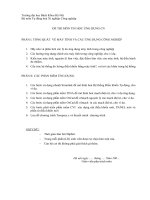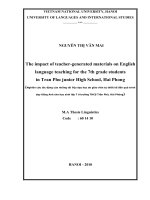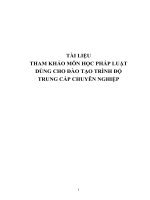Tài liệu Dạy học môn Tin học - Trình độ Trung cấp (Tổng cục GDNN) - Nguồn: Internet
Bạn đang xem bản rút gọn của tài liệu. Xem và tải ngay bản đầy đủ của tài liệu tại đây (14.45 MB, 265 trang )
<span class='text_page_counter'>(1)</span><div class='page_container' data-page=1>
BỘ LAO ĐỘNG – THƯƠNG BINH VÀ XÃ HỘI
<b>TỔNG CỤC GIÁO DỤC NGHỀ NGHIỆP </b>
<b>TÀI LIỆU DẠY HỌC</b>
<b>MƠN TIN HỌC</b>
<b>TRONG CHƯƠNG TRÌNH ĐÀO TẠO TRÌNH ĐỘ TRUNG CẤP</b>
<i>(Kèm theo Công văn số 147/TCGDNN-ĐTCQ ngày 22 tháng 01 năm 2020 </i>
</div>
<span class='text_page_counter'>(2)</span><div class='page_container' data-page=2>
<b>MỤC LỤC</b>
Chương I. HIỂU BIẾT VỀ CÔNG NGHỆ THÔNG TIN CƠ BẢN...7
1.1. Kiến thức cơ bản về máy tính...7
1.1.1. Thơng tin và xử lý thông tin...7
1.1.1.1. Thông tin...7
1.1.1.2. Dữ liệu...7
1.1.1.3. Xử lý thông tin...8
1.1.2. Phần cứng...8
1.1.2.1. Đơn vị xử lý trung tâm...8
1.1.2.2. Thiết bị nhập...9
1.1.2.3. Thiết bị xuất...13
1.1.2.4. Bộ nhớ và thiết bị lưu trữ...15
1.2. Phần mềm...17
1.2.1. Phần mềm hệ thống...17
1.2.2. Phần mềm ứng dụng...18
1.2.3. Một số phần mềm ứng dụng thông dụng...18
1.2.4. Phần mềm nguồn mở...19
1.3. Biểu diễn thơng tin trong máy tính...20
1.3.1. Biểu diễn thơng tin trong máy tính...21
1.3.2. Đơn vị thơng tin và dung lượng bộ nhớ...23
Chương II: SỬ DỤNG MÁY TÍNH CƠ BẢN...28
2.1.Windows là gì?...28
2.1.1. Khởi động và thốt khỏi Windows...29
2.1.1.1. Khởi động Windows...29
2.1.1.2. Thoát khỏi Windows...29
2.1.2. Desktop...30
2.1.3. Thanh tác vụ Taskbar...30
2.1.4. Menu Start...31
2.1.5. Khởi động và thoát khỏi một ứng dụng...31
2.1.5.1. Khởi động một ứng dụng...31
</div>
<span class='text_page_counter'>(3)</span><div class='page_container' data-page=3>
2.1.6. Chuyển đổi giữa các cửa sổ ứng dụng...32
2.1.7. Thu nhỏ một cửa sổ, đóng cửa sổ một ứng dụng...33
2.1.8. Sử dụng chuột...33
2.2. Quản lý thư mục và tập tin...34
2.2.1. Khái niệm thư mục và tập tin...34
2.2.2. Xem thông tin, di chuyển, tạo đường tắt đến nơi lưu trữ thư mục và tập tin...35
2.2.2.1. Xem thông tin...35
2.2.2.2. Di chuyển thư mục tập tin...36
2.2.2.3. Tạo đường tắt đến nơi lưu trữ thư mục tập tin...36
2.2.3. Tạo, đổi tên tập tin và thư mục, thay đổi trạng thái và hiển thị thông tin về tập tin...36
2.2.4. Chọn, sao chép, di chuyển tập tin và thư mục...37
2.2.4.1. Sao chép thư mục hoặc tập tin...37
2.2.4.2. Di chuyển thư mục và tập tin...37
2.2.5. Xóa, khơi phục tập tin và thư mục...37
2.2.5.1. Xóa thư mục và tập tin...37
2.2.5.2. Phục hồi thư mục và tập tin...37
2.2.6. Tìm kiếm tập tin và thư mục...38
2.3. Một số phần mềm tiện ích...38
2.3.1. Phần mềm nén, giải nén tập tin...38
2.3.1.1. Nén một thư mục hoặc tập tin...38
2.3.1.2. Giải nén thư mục, tập tin...39
2.3.2. Phần mềm diệt virus...39
2.4. Sử dụng tiếng Việt...41
2.4.1. Các bộ mã tiếng việt...41
2.4.2. Cách thức nhập tiếng việt...41
2.4.3. Chọn phần mềm tiếng việt...42
2.5. Sử dụng máy in...43
2.5.1. Lựa chọn máy in...43
2.5.2. In...43
Chương III. XỬ LÝ VĂN BẢN CƠ BẢN...50
</div>
<span class='text_page_counter'>(4)</span><div class='page_container' data-page=4>
3.1.2. Khái niệm xử lý văn bản...50
3.2. Sử dụng Microsoft Word...50
3.2.1. Giới thiệu Microsoft Word...50
3.2.1.1. Mở, đóng Microsoft Word...50
3.2.1.2. Giới thiệu giao diện Microsoft Word...51
3.2.2. Thao tác với tập tin Microsoft Word...52
3.2.2.1. Mở một tập tin có sẵn...52
3.2.2.2. Tạo một tập tin mới...53
3.2.2.3. Lưu tập tin...55
3.2.2.4. Đóng tập tin...56
3.2.3. Định dạng văn bản...57
3.2.3.1. Định dạng văn bản (Text)...57
3.2.3.2. Định dạng đoạn văn...59
3.2.3.3. Kiểu dáng (Style)...67
3.2.3.4. Chèn (Insert) các đối tượng vào văn bản...70
3.2.3.5. Hộp văn bản (Text Box)...100
3.2.3.6. Tạo tiêu đề trang (Header & Footer)...105
3.2.4. In văn bản...109
CHƯƠNG IV. SỬ DỤNG BẢNG TÍNH CƠ BẢN...130
4.1. Kiến thức cơ bản về bảng tính (Workbook)...130
4.1.1. Khái niệm bảng tính...130
4.2.2. Các bước xây dựng bảng tính thơng thường...130
4.2. Sử dụng Microsoft Excel...131
4.2.1. Làm việc với phần mềm Microsoft Excel...131
4.2.1.1. Mở, đóng phần mềm...131
4.2.1.2. Giao diện Microsoft Excel...131
4.2.2. Thao tác trên tập tin bảng tính...131
4.2.2.1. Mở tập tin bảng tính...131
4.2.2.2. Lưu bảng tính...132
4.2.2.3. Đóng bảng tính...133
4.3. Thao tác với ơ...133
4.3.1. Các kiểu dữ liệu...133
</div>
<span class='text_page_counter'>(5)</span><div class='page_container' data-page=5>
4.3.1.2. Dữ liệu kiểu ngày, giờ ( Date/Time)...133
4.3.1.3. Dữ liệu kiểu Logic...133
4.3.2. Cách nhập dữ liệu...133
4.3.3. Chỉnh sửa dữ liệu...133
4.3.3.1. Xố dữ liệu...133
4.3.3.2. Khơi phục dữ liệu...134
4.4. Làm việc với trang tính (Worksheet)...134
4.4.1. Dòng và cột...134
4.4.1.1. Thêm dòng và cột...134
4.4.1.2. Xoá dòng và cột...135
4.4.1.3. Hiệu chỉnh kích thước dòng, cột...135
4.4.1.4. Ẩn/hiện, cố định (freeze)/thơi cố định (unfreeze) tiêu đề dòng, cột...135
4.4.2. Trang tính...136
4.4.2.1. Tạo, xố, di chuyển, sao chép các trang tính...136
4.4.2.2. Thay đổi tên trang tính...139
4.4.2.3. Mở nhiều trang tính...139
4.4.2.4. Tính tốn trên nhiều trang tính...140
4.5. Biểu thức và hàm...141
4.5.1. Biểu thức số học...141
4.5.1.1. Khái niệm biểu thức số học...141
4.5.1.2. Tạo biểu thức số học đơn giản...141
4.5.1.3. Các lỗi thường gặp...141
4.5.2. Hàm...142
4.5.2.1. Khái niệm hàm, cú pháp, cách nhập hàm...142
4.5.2.2. Toán tử so sánh =, < , >...144
4.5.2.3. Các hàm cơ bản...144
4.5.2.4. Hàm điều kiện IF...147
4.5.2.5. Các hàm ngày (DAY, MONTH, YEAR, NOW)...148
4.5.2.6. Các hàm tìm kiếm (VLOOKUP, HLOOKUP)...149
4.6. Định dạng ơ, dãy ơ...151
4.6.1. Định dạng kiểu số, ngày, tiền tệ...151
</div>
<span class='text_page_counter'>(6)</span><div class='page_container' data-page=6>
4.7. Kết xuất và phân phối trang tính, bảng tính...155
4.7.1. Trình bày trang tính đề in...155
4.7.2. Kiểm tra và in...157
4.7.3. Phân phối trang in...158
4.7.3.1. Lưu trang tính, bảng tính dưới các kiểu tập tin khác nhau...158
4.7.3.2. Bảo mật tập tin, đặt mật khẩu bảo vệ tập tin...162
4.7.3.3. Đính kèm trang tính theo thư điện tử...164
4.7.3.4. Lưu trang tính trên mạng...165
Chương V. SỬ DỤNG TRÌNH CHIẾU CƠ BẢN...175
5.1. Kiến thức cơ bản về bài thuyết trình...175
5.1.1. Khái niệm bài thuyết trình...175
5.1.1.1. Khái niệm...175
5.1.1.2. Các yếu tố ảnh hưởng đến chất lượng thuyết trình...175
5.1.1.3. Một số chỉ dẫn để tạo nên một bài thuyết trình tốt...176
5.1.2. Các bước cơ bản để tạo một bài thuyết trình...176
5.2. Sử dụng phần mềm Microsoft PowerPoint...176
5.2.1. Các thao tác tạo trình chiếu cơ bản...176
5.2.1.1. Giới thiệu Microsoft PowerPoint...176
5.2.1.2. Tạo một bài thuyết trình cơ bản...176
5.2.1.3. Các thao tác trên slide...177
5.2.1.4. Chèn Picture...184
5.2.1.5. Chèn Shape, WordArt và Textbox...184
5.2.1.6. Chèn Table, Chart, SmartArt...187
5.2.2. Hiệu ứng, trình chiếu và in bài thuyết trình...190
5.2.2.1. Tạo các hiệu ứng hoạt hình cho đối tượng...190
5.2.2.2. Tạo các hiệu ứng chuyển slide...194
5.2.2.3. Cách thực hiện một trình diễn...195
5.2.2.4. Lặp lại trình diễn...196
5.2.2.5. In bài thuyết trình...196
Chương VI. SỬ DỤNG INTERNET CƠ BẢN...208
6.1. Kiến thức cơ bản về Internet...208
6.1.1. Tổng quan về Internet...208
</div>
<span class='text_page_counter'>(7)</span><div class='page_container' data-page=7>
6.1.1.2. Lịch sử phát triển...208
6.1.2. Dịch vụ WWW (World Wide Web)...209
6.2. Khai thác và sử dụng Internet...210
6.2.1. Sử dụng trình duyệt Web...210
6.2.1.1. Thao tác duyệt web cơ bản...210
6.2.1.2. Thiết đặt (setting)...210
6.2.1.3. Chuyển hướng từ nguồn nội dung Internet này qua nguồn khác...223
6.2.1.4. Đánh dấu...223
6.2.2. Thư điện tử (Email)...223
6.2.2.1. Khái niệm thư điện tử...223
6.2.2.2. Viết và gửi thư điện tử...224
6.2.2.3. Nhận và trả lời thư điện tử...230
6.2.2.4. Quản lý và nâng cao hiệu quả sử dụng thư điện tử...231
6.2.3. Tìm kiếm thông tin (Search)...243
6.2.4. Bảo mật khi làm việc với Internet...246
6.2.4.1. Sử dụng phần mềm Antivirus tin cậy...247
6.2.4.2. Sử dụng tính năng UAC trên Windows...247
6.2.4.3. Sử dụng tường lửa trên Windows...248
6.2.4.4. Cập nhật các phiên bản vá lỗi trên Windows...249
6.2.4.5. Duyệt Web với chế độ ẩn danh...250
6.3. Kiến thức cơ bản về an tồn và bảo mật thơng tin trên mạng...250
6.3.1. Nguồn gốc các nguy cơ đối với việc đảm bảo an tồn dữ liệu và thơng tin...250
6.3.2. Tác dụng và hạn chế chung của phần mềm diệt virus, phần mềm an ninh mạng...254
6.3.3. An tồn thơng tin khi sử dụng các loại thiết bị di động và máy tính trên Internet....256
6.3.4. An toàn khi sử dụng mạng xã hội...259
</div>
<span class='text_page_counter'>(8)</span><div class='page_container' data-page=8>
<b>Chương I. HIỂU BIẾT VỀ CÔNG NGHỆ THÔNG TIN CƠ BẢN</b>
<b>MỤC TIÊU</b>
<i>Học xong chương này, người học có khả năng: </i>
- Trình bày được một số kiến thức cơ bản về máy tính, phần mềm, biểu diễn
thơng tin trong máy tính;
- Nhận biết được các thiết bị phần cứng, phần mềm hệ thống, phần mềm ứng
dụng.
<b>1.1. Kiến thức cơ bản về máy tính</b>
<b>1.1.1. Thơng tin và xử lý thơng tin</b>
<b>1.1.1.1. Thông tin</b>
Thuật ngữ “thông tin” được sử dụng rộng rãi trên toàn cầu trong kỷ nguyên số.
Chúng ta tiếp nhận thơng tin khi xem truyền hình, đọc báo hay khi trao đổi với người
khác. Vậy thơng tin là gì?
Thơng tin là sự hiểu biết của con người về một sự vật, sự việc hoặc một hiện
tượng thông qua quá trình nghiên cứu, trao đổi, nhận xét, học tập, truyền thụ và cảm
nhận.
Thông tin giúp phát triển sự hiểu biết của con người, là nguồn gốc của nhận thức
và cơ sở để con người đưa ra quyết định cho một vấn đề cụ thể. Do đó, kỹ năng xác
định nguồn gốc, đánh giá và sử dụng thông tin ngày càng cần thiết hơn do sự bùng nổ
của thông tin. Trong giai đoạn hiện nay, chúng ta có q nhiều thơng tin để chọn lựa
làm cho việc nghiên cứu trở nên khó khăn hơn, đơi khi những thơng tin dễ tìm nhất
thường là thiếu chọn lọc hoặc không đáng tin cậy. Do đó, thơng tin ngày càng trở nên
quan trọng trong học tập, công việc và cuộc sống.
<b>1.1.1.2. Dữ liệu</b>
Dữ liệu là thông tin dưới dạng ký hiệu, chữ viết, chữ số, hình ảnh, âm thanh hoặc
dạng tương tự (Theo mục 5, điều 4, Luật Giao dịch điện tử, ban hành ngày
29/11/2005).
Khái niệm dữ liệu ra đời cùng với việc xử lý thơng tin bằng máy tính. Do vậy, có
thể cho rằng dữ liệu là hình thức thể hiện của thơng tin trong mục đích lưu trữ và xử lý
nhất định.
</div>
<span class='text_page_counter'>(9)</span><div class='page_container' data-page=9>
<b>1.1.1.3. Xử lý thông tin</b>
Xử lý thông tin thành thông tin khi được đặt trong một ngữ cảnh xác định và
được xử lý về mặt ngữ nghĩa, những nhận thức thu nhận được từ nhiều thông tin trong
một lĩnh vực và có mục đích cụ thể mới trở thành tri thức.
Q trình xử lý thơng tin trên máy tính gồm bốn giai đoạn như sau:
- <i>Giai đoạn tiếp nhận thơng tin: Là q trình tiếp nhận thơng tin từ thế giới</i>
bên ngồi vào máy tính. Đây là q trình chuyển đổi các thơng tin ở thế giới
thực sang dạng biểu diễn thơng tin trong máy tính thông qua các thiết bị
nhập.
- <i>Giai đoạn xử lý thông tin: Là q trình chuyển đổi những thơng tin ban đầu</i>
để có được những thơng tin phù hợp với mục đích sử dụng.
- <i>Giai đoạn xuất thơng tin: Là q trình đưa các kết quả ra trở lại thế giới bên</i>
ngồi. Ðây là q trình ngược lại với q trình tiếp nhận thơng tin, máy tính
sẽ chuyển đổi các thơng tin trong máy tính sang dạng thơng tin ở thế giới
thực thông qua các thiết bị xuất.
- <i>Giai đoạn lưu trữ thơng tin: Là q trình ghi nhớ lại các thơng tin đã được</i>
ghi nhận để có thể đem ra sử dụng trong những lần xử lý sau đó.
<i>Hình 1.1. Sơ đồ q trình xử lý thơng tin</i>
<b>1.1.2. Phần cứng</b>
<b>1.1.2.1. Đơn vị xử lý trung tâm</b>
Là đầu não trung tâm của máy tính có chức năng tính tốn, xử lý dữ liệu, quản lý
hoặc điều khiển các hoạt động của máy tính thường được gọi là CPU (<b>C</b>entral
<b>P</b>rocessing <b>U</b>nit). Hai nhà sản xuất CPU lớn nhất hiện nay là: Intel và AMD. Thành
phần của CPU gồm có:
<i>Khối điều khiển (CU - Control Unit): Là thành phần của CPU có nhiệm vụ biên</i>
dịch các lệnh của chương trình và điều khiển các hoạt động xử lý.
<i>Các thanh ghi (Registers): Nằm ngay trong CPU, có nhiệm vụ ghi mã lệnh trước</i>
khi xử lý và ghi kết quả sau khi xử lý.
</div>
<span class='text_page_counter'>(10)</span><div class='page_container' data-page=10>
<i>Hình 1.2. Vị trí của CPU trong bo mạch chủ</i>
<i>Hình 1.3. CPU Intel Core i7, thế hệ 4</i>
<b>1.1.2.2. Thiết bị nhập</b>
Thiết bị nhập là các thiết bị được sử dụng để nhập dữ liệu vào máy tính như:
bàn phím, chuột, bi lăn (trackball), bảng chạm (touchpad), bút chạm (stylus), màn hình
cảm ứng, cần điều khiển (joystick), máy ghi hình trực tiếp (webcam), máy ảnh
kỹ thuật số, microphone, máy quét ảnh (scanner). Trong đó:
</div>
<span class='text_page_counter'>(11)</span><div class='page_container' data-page=11>
<i>Hình 1.4. Bàn phím máy tính</i>
- <i>Chuột máy tính (Mouse): Dùng để điều khiển và làm việc với máy tính, để</i>
sử dụng chuột máy tính nhất thiết phải sử dụng màn hình máy tính để quan
sát tọa độ và thao tác di chuyển của chuột trên màn hình. Chuột kết nối với
bo mạch chủ qua cổng COM, PS/2, USB hoặc kết nối khơng dây.
<i>Hình 1.5. Chuột máy tính (Mouse)</i>
- <i>Bảng chạm (TouchPad): Là bàn di chuyển chuột dùng để điều khiển con</i>
chuột trên máy tính xách tay với hai phím trái phải như con chuột trên máy
tính để bàn và nằm dưới bàn phím.
</div>
<span class='text_page_counter'>(12)</span><div class='page_container' data-page=12>
- <i>Bút chạm (Stylus): Là một thiết bị nhập trông giống như một cây bút, sử</i>
dụng để chọn hoặc kích hoạt một mục trên một thiết bị có màn hình cảm
ứng.
<i>Hình 1.7. Bút chạm (Stylus)</i>
- <i>Màn hình cảm ứng: Là một thiết bị được sử dụng trong máy tính hoặc các</i>
thiết bị di động thông minh. Thiết bị bao gồm: Một màn hình hiển thị thơng
thường như LCD hoặc LED và một lớp cảm ứng phía trên bề mặt để thay
thế cho chuột máy vi tính.
<i>Hình 1.8. Màn hình cảm ứng</i>
</div>
<span class='text_page_counter'>(13)</span><div class='page_container' data-page=13>
<i>Hình 1.9. Cần điều khiển (joystick)</i>
- <i>Máy ghi hình trực tiếp (webcam): Là loại thiết bị ghi hình kỹ thuật số được</i>
kết nối với máy vi tính để truyền trực tiếp hình ảnh nó ghi được lên một
website nào đó, hay đến một máy tính khác nào đó thơng qua mạng Internet.
Về cơ bản, webcam giống như máy ảnh kỹ thuật số nhưng khác ở chỗ các
chức năng chính của nó do phần mềm cài đặt trên máy tính điều khiển và xử
lý. Ngày nay, nhiều webcam còn có thể dùng để quay phim, chụp ảnh rồi
lưu vào máy tính hoặc dùng trong cơng tác an ninh như truyền tải hình ảnh
nó ghi được đến trung tâm kiểm sốt từ xa hay dùng như thiết bị liên lạc
hình ảnh giữa con người với nhau.
<i>Hình 1.10. Máy ghi hình trực tiếp (webcam)</i>
</div>
<span class='text_page_counter'>(14)</span><div class='page_container' data-page=14>
<i>Hình 1.11. Micro</i>
- <i>Máy quét ảnh (Scanners): Là một thiết bị quét quang học hình ảnh, văn bản</i>
trên giấy, chữ viết tay hay vật thể chuyển đổi thành ảnh kỹ thuật số. Máy
quét thường đi kèm một thiết bị đầu ra là máy tính.
<i>Hình 1.12. Máy quét ảnh (Scanners)</i>
<b>1.1.2.3. Thiết bị xuất</b>
Thiết bị xuất là những thiết bị được sử dụng để trình bày và xuất dữ liệu từ máy
tính. Một số thiết bị xuất thơng dụng như: màn hình, màn hình cảm ứng, máy in, loa,
tai nghe. Trong đó:
- <i>Màn hình máy tính (Monitor): Là thiết bị điện tử gắn liền với máy tính với</i>
mục đích hiển thị và giao tiếp giữa người sử dụng với máy tính. Đối với các
máy tính cá nhân (PC), màn hình máy tính là một bộ phận tách rời. Đối với
máy tính xách tay (laptop) màn hình là một bộ phận gắn chung không thể
tách rời, một số máy tính xách tay sử dụng màn hình cảm ứng thì có thể tách
rời màn hình. Đặc biệt màn hình có thể dùng chung đối với một số hệ thống
máy chủ.
</div>
<span class='text_page_counter'>(15)</span><div class='page_container' data-page=15>
- <i>Máy chiếu (Projector): Là một thiết bị có bộ phận phát ra ánh sáng và có</i>
cơng suất lớn, đi qua một số hệ thống xử lý trung gian từ một số nguồn tín
hiệu đầu vào để tạo ra hình ảnh trên màn chắn sáng có thể quan sát được
bằng mắt. Máy chiếu phục vụ các mục đích như: tạo hình các dữ liệu lưu
trong máy tính để thuyết trình, tạo hình các chương trình của sản phẩm cho
nhiều người cùng xem, máy chiếu thay thế bảng phấn hay các tài liệu viết
tay với bảng tương tác, xem phim từ máy video.
<i>Hình 1.14. Máy chiếu (Projector)</i>
- <i>Máy in (Printer): Là thiết bị được sử dụng để thể hiện ra các chất liệu khác</i>
nhau các nội dung được soạn thảo hoặc thiết kế sẵn. Để thực hiện việc in ra
các chế bản, máy in cần được kết nối với máy tính hoặc qua mạng máy tính
hoặc thơng qua các kiểu truyền dữ liệu khác. Máy in có thể kết nối với máy
tính qua cổng LPT truyền thống hoặc các cổng USB (đa số các máy in hiện
nay đều có khả năng kết nối với cổng USB của máy tính). Ngồi ra, máy in
có thể được kết nối với mạng máy tính thơng qua cổng RJ45 để chia sẻ in
chung trong một mạng LAN (hoặc có thể là mạng WAN rộng lớn hơn), một
số máy in hiện nay đã hỗ trợ truyền dữ liệu thông qua bluetooth hoặc wifi,
điều này tạo thuận lợi cho việc in ấn từ các thiết bị di động, máy ảnh số vốn
rất phổ biến hiện nay.
<i>Hình 1.15. Máy in (Printer)</i>
</div>
<span class='text_page_counter'>(16)</span><div class='page_container' data-page=16>
<i>Hình 1.16. Loa máy tính</i>
- <i>Tai nghe: Là thiết bị gồm một các loa phát âm thanh được thiết kế nhỏ gọn,</i>
mang tính di động thường được đặt áp sát hoặc bên trong tai. Có nhiều loại
tai nghe như loại có dây hoặc không dây hay tai nghe chỉ gồm bộ phận loa
hoặc tai nghe gồm cả loa và micro.
<i>Hình 1.17. Tai nghe</i>
<b>1.1.2.4. Bộ nhớ và thiết bị lưu trữ</b>
Bộ nhớ là thiết bị lưu trữ thơng tin trong q trình máy tính xử lý các cơng việc.
Bộ nhớ bao gồm: Bộ nhớ trong và bộ nhớ ngoài.
Bộ nhớ trong bao gồm bộ nhớ chỉ đọc ROM (Read Only Memory), bộ nhớ truy
xuất ngẫu nhiên RAM (Random Access Memory).
</div>
<span class='text_page_counter'>(17)</span><div class='page_container' data-page=17>
<i>Hình 1.18. Bộ nhớ chỉ đọc (ROM)</i>
- <i>RAM: Được sử dụng để lưu trữ các sự kiện và chương trình trong q trình</i>
thao tác và tính tốn. RAM có đặc điểm là nội dung thơng tin chứa trong nó
sẽ mất đi khi mất điện hoặc tắt máy. Dung lượng bộ nhớ RAM cho các máy
tính hiện nay thơng thường vào khoảng 2 GB đến 16 GB và có thể cao hơn
nữa trong tương lai.
<i>Hình 1.19. Bộ nhớ truy xuất ngẫu nhiên (RAM)</i>
Bộ nhớ ngồi là thiết bị lưu trữ thơng tin với dung lượng lớn, thông tin không bị
mất khi không có điện, dữ liệu lưu trên bộ nhớ ngồi vẫn tồn tại cho đến khi người sử
dụng xóa hoặc ghi đè lên. Bộ nhớ ngồi có thể cất giữ và di chuyển độc lập với máy
tính. Hiện nay có các loại bộ nhớ ngoài phổ biến như:
</div>
<span class='text_page_counter'>(18)</span><div class='page_container' data-page=18>
- <i>Đĩa quang (Compact disk): Là thiết bị dùng để lưu trữ các phần mềm, hình</i>
ảnh, âm thanh và thường được sử dụng trong các truyền thông đa phương
tiện (multimedia). Có hai loại phổ biến là: đĩa CD (dung lượng khoảng
700MB) và DVD (dung lượng khoảng 4.7GB).
<i>Hình 1.21. Đĩa quang</i>
- <i>Các loại bộ nhớ ngồi khác: Ví dụ như thẻ nhớ (Memory Stick, Compact</i>
Flash Card), USB Flash Drive có dung lượng phổ biến là từ 2GB trở lên.
<i>Hình 1.22. Thẻ nhớ</i> <i>Hình 1.23. USB Flash Drive</i>
<b>1.2. Phần mềm</b>
Phần mềm là chương trình máy tính được mơ tả bằng hệ thống ký hiệu, mã hoặc
ngôn ngữ để điều khiển thiết bị số thực hiện chức năng nhất định. Phần dưới đây sẽ
trình bày một số loại phần mềm phổ biến hiện nay, gồm có:
<b>1.2.1. Phần mềm hệ thống</b>
Là một tập hợp các phần mềm chuyên dụng cho phép các phần mềm khác (như
Microsoft Word, Microsoft Excel, Microsoft Powerpoint…) hoặc người sử dụng có
thể dễ dàng tương tác và điều khiển các thiết bị phần cứng máy tính (Có thể hiểu phần
mềm hệ thống như một tầng trung gian giữa người sử dụng, phần mềm ứng dụng và
phần cứng máy tính). Phần mềm hệ thống lại có thể chia làm nhiều loại khác nhau:
</div>
<span class='text_page_counter'>(19)</span><div class='page_container' data-page=19>
phần cứng đều thông qua Hệ điều hành. Hay nói cách khác, Hệ điều hành có
vai trò như một “tầng” trung gian giữa con người với các thiết bị phần cứng
(Quản lý tài nguyên, cung cấp giao diện người dùng và chạy các ứng dụng).
- Phần mềm tiện ích (Utilities): Là các phần mềm được thiết kế hỗ trợ cho
việc phân tích, cấu hình, tối ưu hoặc bảo trì cho một hệ thống máy tính (Các
chương trình quét virus, nén đĩa, nén tập tin, backup dữ liệu, chia ổ đĩa, mã
hoá và giải mã dữ liệu, theo dõi mạng, chống phân mảnh ổ đĩa…).
- Phần mềm điều khiển (Drivers): Là các phần mềm được thiết kế đặc biệt,
chạy thường trú cùng với hệ điều hành trong bộ nhớ nhằm làm cầu nối điều
khiển giữa các thiết bị phần cứng cắm thêm vào hệ thống máy tính và hệ
điều hành giúp cho các thiết bị phần cứng này có thể tương tác dễ dàng với
phần còn lại của hệ thống máy tính.
- Các bộ chuyển đổi ngơn ngữ (Language translators): Dùng để chuyển đổi
các câu lệnh được viết bằng một ngơn ngữ lập trình nào đó (C, C++, Java…)
sang ngơn ngữ mà máy tính có thể hiểu và xử lý được (ngôn ngữ máy).
<b>1.2.2. Phần mềm ứng dụng</b>
Là các chương trình máy tính được thiết kế cho những người sử dụng đầu cuối
(end user) nhằm thoả mãn những nhu cầu hoặc công việc thường ngày của họ. Phần
mềm ứng dụng có thể chia thành ba loại:
Phần mềm ứng dụng cơ sở (Basic Applications): Là những phần mềm thông
dụng được sử dụng trong hầu hết các ngành, lĩnh vực khác nhau như: các web browse,
phần mềm xử lý văn bản, phần mềm thuyết trình, phần mềm bảng tính, hệ thống quản
lý cơ sở dữ liệu…
Phần mềm ứng dụng chuyên biệt (Specialized Applications): Là những phần
mềm chuyên dụng được sử dụng cho một hoặc một số lĩnh vực cụ thể (Các phần mềm
xử lý đồ hoạ, CAD, CAM, ORCAD, MATLAB,…).
Phần mềm ứng dụng trên thiết bị di động: Những phần mềm thiết kế để có thể
hoạt động trên các thiết bị Smartphone.
<b>1.2.3. Một số phần mềm ứng dụng thông dụng</b>
Một số phần mềm ứng dụng thông dụng hiện nay như: Phần mềm xử lý văn bản,
bảng tính, hệ quản trị cơ sở dữ liệu, trình chiếu, thư điện tử, trình duyệt Web và một số
phần mềm khác. Trong đó:
</div>
<span class='text_page_counter'>(20)</span><div class='page_container' data-page=20>
- <i>Phần mềm bảng tính: Là một phần mềm ứng dụng dùng để tổ chức, phân</i>
tích và lưu trữ dữ liệu thông qua các bảng biểu. Bảng tính được phát triển
như là mơ phỏng bằng máy tính các bảng tính tốn trên giấy. Phần mềm ứng
dụng bảng tính phổ biến hiện nay là Microsoft Excel của Microsoft, một số
phần mềm nguồn mở như LibreOffice Calc, OpenOffice Calc. Ngồi ra, một
số bảng tính dựa trên nền Web như: Google Sheet, Microsoft Excel Online,
EditGrid.
- <i>Hệ quản trị cơ sở dữ liệu (Database Management System - DBMS): Là</i>
phần mềm hay hệ thống được thiết kế để quản trị một cơ sở dữ liệu. Các
chương trình này hỗ trợ khả năng lưu trữ, sửa chữa, xóa, và tìm kiếm thông
tin trong một cơ sở dữ liệu (CSDL). Các hệ quản trị CSDL phổ biến được
nhiều người biết đến như: MySQL, Oracle, PostgreSQL, SQL Server, DB2.
- <i>Phần mềm trình chiếu: Được sử dụng để tạo các bài thuyết trình đồ họa,</i>
được gọi là slideshow, có thể được chiếu lớn bằng phương tiện như máy
chiếu hoặc hiển thị trên Web. Phần mềm trình chiếu cũng được sử dụng để
tạo ra các tài liệu phân phát cho khán giả, những ghi chú cho người thuyết
trình và các tài liệu khác có thể được sử dụng trong một bài thuyết trình.
Microsoft PowerPoint, Lotus Freelance Graphics và Corel Presentations là
những ví dụ của các chương trình phần mềm trình chiếu. Một số phần mềm
trình chiếu mã nguồn mở như: LibreOffice Impress, OpenOffice Impress.
- <i>Phần mềm thư điện tử: Là loại phần mềm nhằm hỗ trợ cho người dùng việc</i>
chuyển và nhận các mẫu thông tin (thường là dạng chữ). Phần mềm thư điện
tử hỗ trợ soạn thảo, gửi, nhận, đọc, in, xóa hay lưu giữ các thư. Phần mềm
thư điện tử loại cài đặt trên máy tính người dùng phổ biến hiện nay là
Microsoft Outlook, phần mềm thư điện tử chạy trên nền Web như Google
Mail (Gmail).
- <i>Trình duyệt Web: Là một phần mềm ứng dụng cho phép người sử dụng xem</i>
và tương tác với các văn bản, hình ảnh, đoạn phim, nhạc, trò chơi và các
thông tin khác ở trên một trang web của một địa chỉ Web trên mạng toàn cầu
hoặc mạng nội bộ. Một số trình duyệt Web phổ biến hiện nay như: Google
Chrome, Mozilla Firefox, Microsoft Edge, Opera, Cốc Cốc.
<b>1.2.4. Phần mềm nguồn mở</b>
Phần mềm nguồn mở là phần mềm với mã nguồn được công bố và sử dụng một
giấy phép nguồn mở. Giấy phép này cho phép bất cứ ai cũng có thể nghiên cứu, thay
đổi và cải tiến phần mềm cũng như phân phối phần mềm ở dạng chưa thay đổi hoặc đã
thay đổi.
</div>
<span class='text_page_counter'>(21)</span><div class='page_container' data-page=21>
<b>1.3. Biểu diễn thơng tin trong máy tính</b>
Trước khi tìm hiểu về thơng tin trong máy tính được biểu diễn như thế nào,
chúng ta cần biết về các hệ đếm.
Hệ đếm là một tập các ký hiệu và quy tắc sử dụng tập ký hiệu đó để biểu diễn và
và xác định các giá trị của các số.
Có bốn hệ đếm được sử dụng phổ biến hiện nay là:
- <i>Hệ nhị phân (hay hệ đếm cơ số hai) là hệ đếm đơn giản nhất với hai chữ số</i>
là “0” và “1”. Người ta gọi một chữ số nhị phân là BIT, viết tắt của từ
Binary digiT (chữ số nhị phân). Tồn bộ máy tính được xây dựng bằng các
linh kiện điện tử chỉ có hai trạng thái đóng và mở (như công tắc đèn điện)
theo quy định tương ứng với hai mức điện áp 0 và 1, tương ứng với 2 mức
logic là 0 và 1.
- <i>Hệ bát phân (hay còn gọi là hệ đếm cơ số 8) dùng các 8 ký tự (0, 1, 2, 3, 4,</i>
5, 6, 7) để biểu đạt giá trị số.
- <i>Hệ thập phân (hay còn gọi là hệ đếm cơ số 10) dùng 10 ký tự (0, 1, 2, 3, 4,</i>
5, 6, 7, 8, 9) để biểu đạt giá trị số. Các con số này được dùng với dấu phân
cách thập phân – để định vị phần thập phân sau hàng đơn vị. Ngoài ra, còn
được dùng với dấu “+” hoặc “–” để biểu đạt giá trị “dương” hoặc “âm”.
- <i>Hệ thập lục phân (hay còn gọi là hệ đếm cơ số 16) dùng 16 ký tự (0, 1, 2, 3,</i>
4, 5, 6, 7, 8, 9, A, B, C, D, E, F) để biểu đạt giá trị số. Hệ thống thập lục
phân hiện dùng, được công ty IBM giới thiệu vào năm 1963.
<b>Hệ nhị phân</b> <b>Hệ bát phân</b> <b>Hệ thập phân</b> <b>Hệ thập lục phân</b>
0000 0 0 0
0001 1 1 1
0010 <sub>2</sub> <sub>2</sub> <sub>2</sub>
0011 <sub>3</sub> <sub>3</sub> <sub>3</sub>
0100 <sub>4</sub> <sub>4</sub> <sub>4</sub>
0101 <sub>5</sub> <sub>5</sub> <sub>5</sub>
0110 <sub>6</sub> <sub>6</sub> <sub>6</sub>
0111 <sub>7</sub> <sub>7</sub> <sub>7</sub>
</div>
<span class='text_page_counter'>(22)</span><div class='page_container' data-page=22>
1010 <sub>12</sub> <sub>10</sub> <sub>A</sub>
1011 <sub>13</sub> <sub>11</sub> <sub>B</sub>
1100 <sub>14</sub> <sub>12</sub> <sub>C</sub>
1101 <sub>15</sub> <sub>13</sub> <sub>D</sub>
1110 <sub>16</sub> <sub>14</sub> <sub>E</sub>
1111 <sub>17</sub> <sub>15</sub> <sub>F</sub>
<i>Bảng 1.2. Bảng liệt kê giá trị tương ứng giữa các hệ đếm</i>
<b>1.3.1. Biểu diễn thơng tin trong máy tính</b>
<i>Biểu diễn số ngun: Số ngun gồm số ngun khơng dấu và số ngun có dấu. </i>
<i><b>- Số nguyên không dấu:</b></i>
Giả sử ta dùng 8 bit để biểu diễn cho một số nguyên. Ví dụ với số ngun khơng
dấu 97 ta có thể chuyển về hệ nhị phân bằng cách sau:
Khi đó, viết tập hợp các số dư theo thức tự ngược của các phép chia liên tiếp trên
sẽ cho kết quả là: 1100001. Tuy nhiên do ta dùng 8 bit để biểu diễn cho số nguyên trên
(số trên chỉ có 7 bit) nên cần bổ sung thêm một bit 0 vào đằng trước số đó. Kết quả là
số nguyên 8 bit 01100001 chính là số nhị phân tương ứng của số 97 và đó cũng là cách
biểu diễn trong máy tính của số 97 (khơng dấu). Ta có thể viết: 01100001 = 0x27<sub> +</sub>
1x26<sub> + 1x2</sub>5<sub> + 0x2</sub>4<sub> + 0x2</sub>3<sub> + 0x2</sub>2<sub> + 0x2</sub>1<sub> + 1x2</sub>0<sub> = 64 + 32 +1 = 97 (hệ cơ số 10).</sub>
Dải biểu diễn của số 8 bit là từ 0 đến 255 = 28<sub>-1 (255 = 11111111). Dễ dàng nhận</sub>
ra, nếu tăng giá trị của 255 lên 1 thì khi đó giá trị nhị phân tương ứng là 100000000.
Tuy nhiên, trong máy tính khi sử dụng 8 bit để biểu diễn cho giá trị số ngun, thì khi
đó số 1 ở trên sẽ bị đẩy ra ngoài của giá trị số kết quả là chỉ có 8 số 0 được giữ lại (và
giá trị của số 256 trong trường hợp này là 0). Hiện tượng này trong máy tính gọi là tràn
số và một nhà khoa học máy tính phải hiểu điều này trong khi lập trình để tránh nhận
những lỗi khơng mong muốn. Chính vì lý do đó với 8 bit chỉ có thể biểu diễn được các
giá trị nguyên không dấu từ 0 đến 255 mà thôi (256 sẽ bị tràn số và kết quả sai).
</div>
<span class='text_page_counter'>(23)</span><div class='page_container' data-page=23>
Giả sử ta dùng 8 bit nhị phân để biểu diễn cho số nguyên +97 và số -97. Trước
tiên ta xem dải biểu diễn của 8 bit nhị phân với số nguyên có dấu có biểu diễn được
hai số trên hay khơng. Với 8 bit nhị phân có thể biểu diễn được cho các số từ -28 đến
+28-1 tức là từ -128 đến + 127. Như vậy, với 8 bit nhị phân có thể biểu diễn được cho
số -97 và +97. Số +97 vẫn biểu diễn giống như trường hợp trên tức giá trị nhị phân
tương ứng sẽ là: 01100001 với số 0 đầu tiên được lấy làm bit dấu (trong trường hợp
này là số dương). Giá trị -97 sẽ được biểu diễn bằng bù 2 của +97. Để có số bù hai, ta
lấy đảo bit (0 đổi thành 1, 1 đổi thành 0) cho số dương tương ứng rồi cộng với 1: -97 =
10011110 + 1 = 10011111 (Là biểu diễn nhị phân của -97).
<i>Biểu diễn số thực: có hai cách biểu diễn số thực trong một hệ nhị phân gồm: số</i>
có dấu chấm cố định (Fixed-Point Numbers) và số có dấu chấm động (Floating-Point
Numbers). Cách thứ nhất được dùng trong những bộ vi xử lý (microprocessor) hay
những bộ vi điều khiển (microcontroller) cũ. Cách thứ hai được dùng hiện nay có độ
chính xác cao. Đối với cách biểu diễn số thực dấu chấm động có khả năng hiệu chỉnh
theo giá trị của số thực.
<i>Biểu diễn ký tự: để có thể biểu diễn các ký tự như chữ cái in và thường, các chữ</i>
số, các ký hiệu trên máy tính và các phương tiện trao đổi thơng tin khác, người ta phải
lập ra các bộ mã với các quy ước khác nhau dựa vào việc chọn tập hợp bao nhiêu bit
để diễn tả ký tự tương ứng.
Bộ mã thông dụng nhất hiện nay là hệ chuyển đổi thông tin theo mã chuẩn của
Mỹ ASCII (American Standard Code for Information Interchange), bộ mã ASCII dùng
nhóm 7 bit hoặc 8 bit để biểu diễn tối đa 128 hoặc 256 ký tự khác nhau và mã hóa ký
tự liên tục theo cơ số 16.
- Bộ mã ASCII 7 bit, mã hóa 128 ký tự liên tục như sau:
0 Ký tự rỗng (NULL)
1 – 31 31 ký tự điều khiển
32 – 47 Hiển thị các dấu khoảng cách, ! “ # $ % &
‘ ( ) * + , - . /
48 – 57 Ký số từ 0 đến 9
58 – 64 Các dấu: ; < = > ? @
65 – 90 Các chữ in hoa từ A đến Z
91 – 96 Các dấu [ \ ] _ `
</div>
<span class='text_page_counter'>(24)</span><div class='page_container' data-page=24>
- Bộ mã ASCII 8 bit (ASCII mở rộng) có thêm 128 ký tự khác ngoài các ký
tự nêu trên gồm các chữ cái có dấu, các hình vẽ, các đường kẻ khung đơn,
khung đơi và một số ký hiệu đặc biệt.
Ngồi ra, còn có bộ mã Unicode, đây là bộ mã đa ngơn ngữ, có hỗ trợ các ký tự
tiếng Việt. Bộ mã có ký hiệu là UTF-XX, trong đó:
- 8 bit: UTF-8 (tương tự mã ASCII) có khả năng mã hố 28<sub> = 256 ký tự.</sub>
- 16 bit: UTF-16 có khả năng mã hoá 216<sub> = 65536 ký tự.</sub>
- 32 bit: UTF-32 có khả năng mã hố 232<sub> tương đương 4 tỉ ký tự.</sub>
<b>1.3.2. Đơn vị thông tin và dung lượng bộ nhớ</b>
Đơn vị đo lường thông tin nhỏ nhất phải kể đến Bit. Bit là từ viết tắt của <b>BI</b>nary
Digi<b>T</b>, là đơn vị nhỏ nhất được dùng để biểu diễn thông tin trong máy tính. BIT được
biểu diễn dưới dạng số nhị phân 0 và 1, mỗi số là một bit.
Ngoài ra, thuật ngữ Byte được dùng để mô tả một dãy số cố định. Một Byte có 8
bit được biểu thị 256 ký tự khác nhau. Megabyte (MB), Gigabyte (GB), Terabyte
(TB), v.v. là những đơn vị được dùng trong lĩnh vực máy tính, được dùng để mơ tả
khơng gian lưu trữ dữ liệu và các bộ nhớ hệ thống khác. Định nghĩa về các đơn vị
thông tin như sau:
- <i>BIT: Là đơn vị nhỏ nhất của bộ nhớ máy tính, có thể lưu trữ một trong hai</i>
trạng thái thơng là có hoặc khơng.
- <i>Byte: 1 byte tương đương với 8 bit, 1 byte có thể thể hiện 256 trạng thái của</i>
thơng tin và nó chỉ có thể biểu diễn một ký tự, 10 Byte có thể tương đương
với một từ, 100 byte có thể tương đương với một câu có độ dài trung bình.
- <i>Kilobyte: 1 kilobyte tương đương 1024 byte, tương đương với 1 đoạn văn</i>
ngắn, 100 kilobyte tương đương với 1 trang A4.
- <i>Megabyte: 1 megabyte bằng 1024 kilobyte. Khi máy tính mới ra đời, 1</i>
megabyte được xem là một lượng dữ liệu vô cùng lớn. Dung lượng của 1 ổ
cứng ngày nay có thể lên tới vài Terabyte (TB) hoặc thậm chí nhiều hơn, lớn
hơn rất nhiều lần so với thời máy tính mới ra đời.
- <i>Gigabyte: 1 gigabyte xấp xỉ 1024 megabyte. Gigabyte là một thuật ngữ khá</i>
phổ biến được sử dụng hiện nay khi đề cập đến không gian đĩa hay ổ lưu
trữ. Một gigabyte là một lượng dữ liệu lớn bằng gần gấp đôi lượng dữ liệu
mà một đĩa CD-ROM có thể lưu trữ, 100 gigabyte có thể lưu trữ nội dung số
lượng sách của cả một tầng thư viện.
</div>
<span class='text_page_counter'>(25)</span><div class='page_container' data-page=25>
- <i>Petabyte: 1 petabyte bằng 1024 terabyte, nó có thể lưu trữ khoảng 20 triệu</i>
tủ đựng hồ sơ loại 4 cánh chứa đầy văn bản hay có thể lưu trữ 500 tỉ trang
văn bản in kích thước chuẩn. Với lượng dữ liệu này sẽ cần phải có khoảng
500 triệu đĩa mềm để lưu trữ.
- <i>Exabyte: 1 exabyte tương đương 1024 petabyte. Người ta so sánh 5 exabyte</i>
chứa được một lượng từ tương đương với tất cả vốn từ của toàn nhân loại.
- <i>Zettabyte: 1 zettabyte bằng 1024 extabyte. </i>
- <i>Yottabyte: 1 yottabyte bằng 1024 1.000 zettabyte. </i>
- <i>Brontobyte: 1 brontobyte bằng 1024 yottabyte.</i>
- <i>Geopbyte: 1 geopbyte bằng 1024 brontobyte.</i>
<b>ĐƠN VỊ</b> <b><sub>HIỆU</sub>KÝ</b> <b>TƯƠNG<sub>ĐƯƠNG</sub></b> <b>TƯƠNG ĐƯƠNG VỚI SỐ BYTE</b>
Byte b 8 bits 1 byte
Kilobyte KB 1024 bytes 1 024 bytes
Megabyte MB 1024 KB 1 048 576 bytes
Gigabyte GB 1024 MB 1 073 741 824 bytes
Terabyte TB 1024 GB 1 099 511 627 776 bytes
Petabyte PB 1024 TB 1 125 899 906 842 624 bytes
Exabyte EB 1024 PB 1 152 921 504 606 846 976 bytes
Zetabyte ZB 1024 EB 1 180 591 620 717 411 303 424 bytes
Yottabyte YB 1024 ZB 1 208 925 819 614 629 174 706 176 bytes
Brontobyt
e
BB 1024 YB 1 237 940 039 285 380 274 899 124 224 bytes
Geopbyte GB 1024 BB 1 267 650 600 228 229 401 496 703 205 376
bytes
<i>Bảng 1.2. Đơn vị đo lường lưu trữ trên máy tính </i>
</div>
<span class='text_page_counter'>(26)</span><div class='page_container' data-page=26>
<b>CÁC ĐIỂM CHÍNH</b>
- Kiến thức cơ bản về máy tính: thơng tin và xử lý thơng tin, phần cứng máy
tính.
- Hệ thống phần mềm và cách biểu diễn thơng tin trên máy tính.
<b>CÂU HỎI ƠN TẬP</b>
<i><b>Câu 1: Các hoạt động của máy tính gồm những việc gì?</b></i>
A. Ngắt, giải mã lệnh, vào/ra
B. Xử lý số liệu, ngắt, thực hiện chươngtrình
C. Thực hiện chương trình, ngắt, vào/ra
D. Tính tốn kết quả, lưu trữ dữ liệu, vào/ra
<i><b>Câu 2: Các thành phần cơ bản của máy tính gồm những gì?</b></i>
A. RAM, CPU, ổ đĩa cứng, Bus liên kết
B. Hệ thống nhớ, Bus liên kết, ROM, bàn phím
C. Hệ thống nhớ, bộ xử lý, màn hình, chuột
D. Hệ thống nhớ, bộ xử lý, hệ thống vào/ra, Bus liên kết
<i><b>Câu 3: Hệ thống nhớ của máy tính gồm những gì?</b></i>
A. Cache, bộ nhớ ngồi
B. Bộ nhớ ngồi, ROM
C. Bộ nhớ trong, bộ nhớ ngoài
D. Đĩa CD, bộ nhớ trong
<i><b>Câu 4: Thành phần nào dưới đây không thuộc khối xử lý trung tâm?</b></i>
A. CU
B. ALU
C. Registers
D.RAM
<i><b>Câu 5: Thành phần nào dưới đây thuộc khối xử lý trung tâm?</b></i>
A. RAM
B. ROM
C. CU
D. Đĩa cứng
<i><b>Câu 6: Bộ nhớ đệm bên trong CPU được gọi là gì?</b></i>
A. ROM
B. DRAM
C. Cache
D. Buffer
</div>
<span class='text_page_counter'>(27)</span><div class='page_container' data-page=27>
Câu 1: C
Câu 2: D
Câu 3: C
Câu 4: D
Câu 5: C
Câu 6: C
<b>BÀI TẬP</b>
<i><b>Bài 1</b></i>: Dãy bit 01100010 01111001 01110100 01100101 tương ứng là mã ASCII của
dãy ký tự nào?
<i><b>Bài 2</b></i>: Đổi các số sau sang hệ nhị phân và hệ cơ số 16: 7; 17; 24; 125; 99; 123.75
<i><b>Bài 3</b></i>: Đổi các số sau sang hệ cơ số 10: 5B1616 ; 7A71616; 1111122; 10110122
<i><b>Bài 4</b></i>: Đổi từ hệ hexa sang hệ nhị phân: 7E; 5A; 2B; 3C
</div>
<span class='text_page_counter'>(28)</span><div class='page_container' data-page=28>
<b>Chương II: SỬ DỤNG MÁY TÍNH CƠ BẢN</b>
<b>MỤC TIÊU</b>
<i>Học xong chương này, người học có khả năng:</i>
- Trình bày sơ lược được một số kiến thức cơ bản về hệ điều hành Windows,
phần mềm tiện ích, tiếng Việt trong máy tính, máy in;
- Khởi động, tắt được máy tính, máy in theo đúng quy trình. Tạo và xóa được
thư mục, tập tin; sử dụng được một số phần mềm tiện ích thơng dụng.
<b>2.1.Windows là gì?</b>
<b>Hệ điều hành</b> (Operating System) là hệ thống phần mềm tạo ra một “môi trường
<i>bao quanh” các thiết bị phần cứng cho phép các </i><b>Phần mềm ứng dụng</b> hoặc người sử
dụng có thể dễ dàng tương tác, điều khiển các thiết bị phần cứng này. Như vậy, hầu
như mọi thao tác của người sử dụng trên các thiết bị phần cứng đều thông qua <b>Hệ điều</b>
<b>hành</b>. Hay nói cách khác, <b>Hệ điều hành</b> có vai trò như một “tầng” trung gian giữa con
người với các thiết bị phần cứng (Quản lý tài nguyên, cung cấp giao diện người dùng
<i>và chạy các ứng dụng). </i>
<b>Hệ điều hành</b> nếu theo góc nhìn về thể loại phần cứng sử dụng sẽ được chia
thành: Hệ điều hành cho máy tính lớn (Mainframe), hệ điều hành cho máy chủ
(Server), hệ điều hành cho máy tính cá nhân, hệ điều hành cho SmartPhone, Hệ điều
hành cho các máy chuyên biệt…
<b>Hệ điều hành</b> nếu theo góc nhìn của người sử dụng thì có thể được chia thành:
Hệ điều hành đơn nhiệm một người dùng (các chương trình được thực hiện tuần tự),
hệ điều hành đa nhiệm một người dùng (nhiều chương trình có thể được thực hiện
đồng thời), hệ điều hành đa nhiệm nhiều người dùng (có thể quản lý được nhiều người
dùng trên cùng một máy).
Hệ điều hành Windows là một bộ chương trình do hãng Microsoft sản xuất. Từ
version 3.0, Microsoft đã không ngừng cải tiến làm cho môi trường Windows ngày
càng được hồn thiện, tập hợp các chương trình điều khiển máy tính thực hiện các
chức năng chính như:
Điều khiển phần cứng của máy tính. Ví dụ, nó nhận thơng tin nhập từ bàn phím
và gửi thơng tin xuất ra màn hình hoặc máy in.
Làm nền cho các chương trình ứng dụng khác chạy. Ví dụ như các chương trình
xử lý văn bản, hình ảnh, âm thanh…
Quản lý việc lưu trữ thông tin trên các ổ đĩa.
</div>
<span class='text_page_counter'>(29)</span><div class='page_container' data-page=29>
Windows có giao diện đồ họa (GUI – Graphical User Interface). Nó dùng các
phần tử đồ họa như biểu tượng (Icon), trình đơn (Menu) và hộp thoại (Dialog) chứa
các lệnh cần thực hiện.
<b>2.1.1. Khởi động và thoát khỏi Windows</b>
<b>2.1.1.1. Khởi động Windows</b>
Windows được tự động khởi động sau khi bật máy. Sẽ có thơng báo u cầu
nhập vào tài khoản (Username) và mật khẩu (Password) của người dùng. Thao tác này
gọi là đăng nhập (logging on).
<i>Hình 2.24. Màn hình đăng nhập Windows 10</i>
Có thể thiết lập nhiều tài khoản trên cùng một máy tính, mỗi người sử dụng sẽ có
một tập hợp thơng tin về các lựa chọn tự thiết lập cho mình (như dáng vẻ màn hình,
các chương trình tự động chạy khi khởi động máy, tài nguyên/ chương trình được phép
sử dụng, v.v...).
<b>2.1.1.2. Thoát khỏi Windows</b>
Khi muốn thoát khỏi Windows, chúng ta phải đóng tất cả các cửa sổ đang mở.
Nhấp chuột nút biểu tượng Windows góc dưới bên trái, hoặc nhấn tổ hợp phím
Alt + F4, hoặc Ctrl + Esc và nhấp chuột chọn mục <b>Power </b>-> <b>Shut down</b>.
</div>
<span class='text_page_counter'>(30)</span><div class='page_container' data-page=30>
<b>Chú ý: </b>Trước khi thoát khỏi Windows để tắt máy tính, người dùng nên đóng các
ứng dụng đang chạy sau đó thốt khỏi Windows. Nếu khơng làm những thao tác đóng
ứng dụng mà tắt máy tính ngay thì có thể một phần dữ liệu trong các tập tin đang mở
bị mất và hệ điều hành Windows phải chỉnh sửa các tập tin này trong lần khởi động
máy tính tiếp theo.
<b>2.1.2. Desktop</b>
<i>Hình 2.3. Giao diện Desktop</i>
Windows tạo giao diện làm việc như một mặt bàn. Người dùng chỉ có thể di
chuyển, tạo, xóa và thực hiện các thao tác trong phạm vi hiển thị của màn hình nền
Desktop.
<b>2.1.3. Thanh tác vụ Taskbar</b>
Taskbar còn gọi là thanh tác vụ chứa các biểu tượng của các chương trình đang
chạy, hoặc các biểu tượng được cài đặt mặc định xuất hiện ngay cả khi khơng chạy
chương trình. Taskbar có vị trí nằm ở phía dưới màn hình (có thể di chuyển), có dạng
thanh ngang, đầu tiên ln là nút Start hình logo Windows.
<i>Hình 2.4. Thanh Taskbar</i>
Được chia làm 2 phần rõ rệt. Bên trái có nút Start và những icon ứng dụng
thường sử dụng để tắt máy hay là khởi động lại trong q trình sử dụng máy tính. Bên
phải System Tray là nơi những ứng dụng chạy song song với hệ thống Windows.
Người dùng có thể đưa các biểu tượng mới ghim vào thanh Taskbar hoặc có
thể di chuyển thanh Taskbar sang các vị trí mới như phía trên, bên trái hoặc phải.
<b>2.1.4. Menu Start</b>
</div>
<span class='text_page_counter'>(31)</span><div class='page_container' data-page=31>
<i>Hình 2.5. Giao diện Menu Start</i>
<b>2.1.5. Khởi động và thoát khỏi một ứng dụng</b>
<b>2.1.5.1. Khởi động một ứng dụng</b>
Cách 1: Khởi động thông qua Menu Start
<i>Hình 2.6. Các ứng dụng trong Menu Start</i>
Cách 2: Nhấp đúp chuột vào biểu tượng chương trình trên màn hình nền Desktop
<i>Hình 2.7. Biểu tượng Word 2019</i>
<b>2.1.5.2. Thốt khỏi một ứng dụng</b>
</div>
<span class='text_page_counter'>(32)</span><div class='page_container' data-page=32>
<i>Hình 2.8. Các nút thao tác: đóng, đóng, thu nhỏ</i>
Cách 2: Sử dụng menu lệnh (tùy theo vào ứng dụng cần đóng) thơng thường là
File / Close hoặc tổ hợp phím tắt Alt + F4
<b>2.1.6. Chuyển đổi giữa các cửa sổ ứng dụng</b>
Windows cho phép người dùng chạy nhiều ứng dụng và mở nhiều cửa sổ thư
mục cùng lúc. Để chuyển đổi qua lại giữa chúng, chúng ta cần sử dụng tổ hợp phím
<Alt>-<Tab> hoặc nhấp chuột lên các nút tương ứng trên thanh tác vụ.
Tuy nhiên, thao tác này chỉ thuận tiện khi số lượng cửa sổ đang mở ít, còn đối
với trường hợp có quá nhiều cửa sổ của cùng một ứng dụng thì mọi thứ sẽ phức tạp
hơn. Windows tự động gom các nút trên thanh tác vụ của chúng lại: người dùng sẽ
phải nhấp chuột, đọc một trình đơn dạng pop-up và sau đó chọn cửa sổ cần sử dụng.
<i>Hình 2.9. Thao tác chuyển đổi giữa các cửa sổ ứng dụng</i>
Hoặc nếu có nhiều tài liệu được mở trong một ứng dụng, trước hết người dùng
phải chuyển sang ứng dụng đó (thơng qua chuột hoặc bàn phím), rồi sau đó chọn tài
liệu cần xử lý.
<b>2.1.7. Thu nhỏ một cửa sổ, đóng cửa sổ một ứng dụng</b>
Sử dụng các nút thay đổi kích thước cửa sổ trên thanh trạng thái của ứng dụng
(thông thường nằm trên cùng góc phải của cửa sổ) để thay đổi kích thước hoặc đóng
cửa sổ của ứng dụng.
<i>Hình 2.10. Các nút thao tác: đóng, thu nhỏ, ẩn trên cửa sổ ứng dụng</i>
<b>2.1.8. Sử dụng chuột</b>
Chuột dùng điều khiển con trỏ chuột tương tác với những đối tượng trên màn
hình. Chuột thường có 3 nút:
- Nút trái (Left Button): Nằm phía bên trái khi cầm chuột, đây là nút chính
được sử dụng khi thực hiện một thao tác chọn hay thực hiện một lệnh nào
đó.
- Nút phải (Right Button): Nằm phía bên phải khi cầm chuột, thường có tác
dụng để mở một trình đơn (Menu) lệnh, và các lệnh này sẽ thay đổi tùy vào
vị trí con trỏ hoặc chương trình.
</div>
<span class='text_page_counter'>(33)</span><div class='page_container' data-page=33>
có tác dụng phóng to/thu nhỏ (Zoom). Nút cuộn khi nhấn xuống còn có
thêm một chức năng nữa và chức năng này cũng tùy theo chương trình quy
định.
<b>Các hành động mà chuột thực hiện:</b>
- Trỏ đến đối tượng: rà chuột trên mặt bàn để di chuyển chuột trên màn hình
trỏ đến đối tượng cần xử lý.
- Nhấp chuột (Single-Click): Dùng để chọn một đối tượng, bằng cách trỏ đến
đối tượng, nhấn nhanh và thả nút trái chuột.
- Rê hoặc kéo (Drag): Dùng để di chuyển đối tượng hoặc quét chọn nhiều đối
tượng,... bằng cách trỏ đến đối tượng nhấn và giữ nút trái chuột di chuyển
chuột để dời con trỏ chuột đến vị trí khác sau đó thả nút trái chuột (Drop).
- Nhấp phải chuột (Right-Click): Dùng để hiển thị một menu công việc liên
quan đến mục được chọn, bằng cách trỏ đến đối tượng, nhấn nhanh và thả
nút phải chuột.
- Nhấp đúp chuột (Double-Click): Dùng để kích hoạt chương trình được hiển
thị dưới dạng một biểu tượng trên màn hình, bằng cách trỏ đến đối tượng,
nhấp nhanh và thả nút trái chuột 2 lần.
<b>2.2. Quản lý thư mục và tập tin</b>
<b>2.2.1. Khái niệm thư mục và tập tin</b>
<b>Tập tin (File)</b>: Là một tập hợp các dữ liệu có liên quan với nhau, được tổ chức
theo một cấu trúc nào đó, thường được lưu trữ trên đĩa từ. Tên tập tin thường có 2
phần:
- Phần tên: Do người tạo ra tập tin đặt, bao gồm các ký tự từ A đến z, các chữ
số từ 0 đến 9, dấu gạch dưới, khoảng trắng (không nên đặt tên có dấu, các
ký hiệu đặc biệt vì thường gặp lỗi khi truyền tin).
- Phần mở rộng: Thường dùng 3 ký tự, phần mở rộng cho biết tập tin thuộc
thể loại nào; Thơng thường do chương trình ứng dụng đặt ngầm định khi tạo
lập tập tin.
</div>
<span class='text_page_counter'>(34)</span><div class='page_container' data-page=34>
<i>Hình 2.11. Cửa sổ Windows Explorer</i>
<b>Thư mục (Folder)</b>: Thư mục là nơi lưu giữ các tập tin theo một chủ đề do người
sử dụng tạo lập. Tên thư mục được đặt theo quy tắc đặt tên tập tin nhưng khơng có
phần mở rộng.
Windows 10 cho phép người dùng lựa chọn hiển thị các thuộc tính của File và
Folder như Date modified, Type, Size, Date created, …
<i>Hình 2.12. Các thuộc tính của tập tin và thư mục</i>
- Đường dẫn \ (Path): Là một dãy các thư mục bắt đầu từ thư mục gốc đến các
thư mục con nối tiếp nhau bằng dấu \ thư mục đứng sau là thư mục con của
thư mục đứng trước. Đường dẫn chỉ dẫn nơi lưu giữ tập tin, thư mục trên
các thiết bị lưu trữ.
</div>
<span class='text_page_counter'>(35)</span><div class='page_container' data-page=35>
<b>2.2.2. Xem thông tin, di chuyển, tạo đường tắt đến nơi lưu trữ thư mục và</b>
<b>tập tin</b>
<b>2.2.2.1. Xem thông tin</b>
Nhấn phải chuột vào thư mục hoặc tập tin cần xem thơng tin chọn Properties
<i>Hình 2.13. Thơng tin của thư mục</i>
<b>2.2.2.2. Di chuyển thư mục tập tin</b>
Chọn thư mục hoặc tập tin cần di chuyển. Sau đó thực hiện một trong các cách
sau:
- Cách 1: Kéo đối tượng đã chọn đến nơi cần di chuyển.
- Cách 2: Nhấn tổ hợp phím Ctrl + X (hoặc Edit/ Cut hoặc nhấp phải chuột và
chọn Cut) để chép vào Clipboard, sau đó chọn nơi cần di chuyển đến và
nhấn tổ hợp phím Ctrl + V (hoặc Edit/ Paste hoặc nhấp phải chuột và chọn
Paste).
<b>2.2.2.3. Tạo đường tắt đến nơi lưu trữ thư mục tập tin</b>
- Nhấp phải chuột lên màn hình nền, chọn New/ Shortcut.
- Trong mục “Type the location of the item”, nhập đường dẫn của đối tượng
cần tạo lối tắt, hoặc nhấp chuột lên nút Browse để chọn đường dẫn cho đối
tượng (có thể là một chương trình, thư mục hoặc 1 tập tin). Nhấp chuột Next
để qua bước kế tiếp.
</div>
<span class='text_page_counter'>(36)</span><div class='page_container' data-page=36>
<b>2.2.3. Tạo, đổi tên tập tin và thư mục, thay đổi trạng thái và hiển thị thông</b>
<b>tin về tập tin</b>
- Tạo thư mục (Folder): Nhấp phải chuột vào vị trí cần tạo, chọn <b>New\</b>
<b>Folder</b>.
- Đổi tên: chọn thư mục hoặc tập tin cần đổi tên, nhấn phím <b>F2 </b>hoặc nhấp
chuột phải chọn <b>Rename</b>. Nhập tên mới, nhấn phím Enter để thực hiện;
- Thay đổi trạng thái và hiển thị thêm thơng tin về tập tin
<i>Hình 2.14. Các trạng thái hiển thị thông tin của tập tin</i>
<b>2.2.4. Chọn, sao chép, di chuyển tập tin và thư mục</b>
<b>2.2.4.1. Sao chép thư mục hoặc tập tin</b>
Chọn thư mục hoặc tập tin cần sao chép. Sau đó thực hiện một trong các cách
sau:
- Cách 1: Nhấn giữ phím Ctrl và Kéo đối tượng đã chọn đến nơi cần chép.
- Cách 2: Nhấn tổ hợp phím Ctrl + C (hoặc Edit/ Copy hoặc Nhấp phải chuột
và chọn Copy), sau đó chọn nơi đến và nhấn tổ hợp phím Ctrl + V (hoặc
Edit/ Paste hoặc Nhấp phải chuột và chọn Paste).
<b>2.2.4.2. Di chuyển thư mục và tập tin</b>
Chọn thư mục hoặc tập tin cần di chuyển. Sau đó thực hiện một trong các cách
sau:
- Cách 1: Kéo đối tượng đã chọn đến nơi cần di chuyển.
- Cách 2: Nhấn tổ hợp phím Ctrl + X (hoặc Edit/ Cut hoặc nhấp phải chuột và
chọn Cut) để chép vào Clipboard, sau đó chọn nơi cần di chuyển đến và
nhấn tổ hợp phím Ctrl + V (hoặc Edit/ Paste hoặc nhấp phải chuột và chọn
Paste).
<b>2.2.5. Xóa, khơi phục tập tin và thư mục</b>
<b>2.2.5.1. Xóa thư mục và tập tin</b>
- Chọn các thư mục và tập tin cần xóa.
- Chọn File/ Delete
hoặc: Nhấn phím Delete
hoặc: Nhấp phải chuột và chọn mục Delete.
</div>
<span class='text_page_counter'>(37)</span><div class='page_container' data-page=37>
<b>2.2.5.2. Phục hồi thư mục và tập tin</b>
Đối tượng bị xóa sẽ được đưa vào Recycle Bin. Nếu muốn phục hồi các đối
tượng đã xóa, chúng ta thực hiện các thao tác sau đây:
- Nhấp đúp chuột lên biểu tượng Recycle Bin.
- Chọn tên đối tượng cần phục hồi.
- Thực hiện lệnh File/ Restore hoặc Nhấp phải chuột và chọn mục Restore.
<i><b>Ghi chú:</b></i> Nếu muốn xóa hẳn các đối tượng, ta thực hiện thao tác xóa một lần nữa
đối với các đối tượng ở trong Recycle Bin. Nếu muốn xóa hẳn tất cả các đối tượng
trong Recycle Bin, Nnấp phải chuột lên mục Recycle Bin và chọn mục Empty Recycle
Bin.
<b>2.2.6. Tìm kiếm tập tin và thư mục</b>
Gõ tên tập tin hoặc thư mục cần tìm kiếm vào ơ <b>Type here to search</b> trên thanh
Taskbar
<i>Hình 2.15. Thanh tìm kiếm thơng tin</i>
<b>2.3. Một số phần mềm tiện ích</b>
<b>2.3.1. Phần mềm nén, giải nén tập tin</b>
WinRAR là chương trình dùng để nén và giải nén các tập tin; mục đích dùng để
nén các tập tin có dung lượng lớn thành các tập tin có kích thước nhỏ hơn giúp thuận
tiện trong việc lưu trữ và trao đổi thông tin;
<b>2.3.1.1. Nén một thư mục hoặc tập tin </b>
Chọn một hay nhiều tập tin hoặc thư mục và nhấp phải chuột, khi xuất hiện
Menu với các chức năng sau:
Add to archive...: Mở chương trình WinRAR để tạo tập tin nén với nhiều lựa
chọn khác.
</div>
<span class='text_page_counter'>(38)</span><div class='page_container' data-page=38>
<i>Hình 2.22. Nén tập tin hoặc thư mục</i>
<b>2.3.1.2. Giải nén thư mục, tập tin</b>
<i>Cách 1: Giải nén có lựa chọn</i>
Nhấp chuột vào tập tin nén, khi xuất hiện cửa sổ của chương trình WinRAR chọn
tập tin và thư mục cần giải nén, nhấn vào nút Extract to, chọn địa chỉ lưu thông tin
này, nhấp chuột vào nút <b>OK </b>để thực hiện.
<i>Hình 2.23. Giải nén tập tin</i>
<i>Cách 2: Giải nén nhanh</i>
Nhấp phải chuột vào tập tin nén và chọn:
- <b>Extract Files</b>...: Lưu thông tin giải nén vào địa chỉ tùy chọn, chọn ổ đĩa, thư
mục cần lưu;
- <b>Extract here</b>: Giải nén tại địa chỉ đang lưu tập tin nén (cùng địa chỉ);
- <b>Extract to tên_tập_tin</b>: Chương trình tự động tạo thư mục lấy tên ngầm
định theo tên tập tin nén và giải nén; nếu tập tin được bảo vệ, cần xác nhận
mật khẩu để thực hiện việc giải nén.
<b>2.3.2. Phần mềm diệt virus</b>
Phần mềm diệt virus là phần mềm có tính năng phát hiện, loại bỏ các virus máy
tính, khắc phục (một phần hoặc hồn tồn) hậu quả của virus gây ra và có khả năng
được nâng cấp để nhận biết các loại virus trong tương lai.
Để đạt được các mục tiêu tối thiểu trên và mở rộng tính năng, phần mềm diệt
virus thường hoạt động trên các nguyên lý cơ bản nhất như sau:
- Kiểm tra (quét) các tập tin để phát hiện các virus đã biết trong cơ sở dữ liệu
nhận dạng về virus của chúng.
</div>
<span class='text_page_counter'>(39)</span><div class='page_container' data-page=39>
Hiện nay có rất nhiều phần mềm diệt virus, ở đây chỉ liệt kê một số phần mềm
diệt virus thông dụng và được nhiều người trên thế giới sử dụng và đánh giá là bảo vệ
hữu hiệu:
- Kaspersky Anti-Virus: Phần mềm mới được phát triển vài năm gần đây, tuy
khơng có lịch sử như các đại gia khác nhưng cũng đã vươn lên đứng trong
danh sách các phần mềm diệt virus loại tốt, thuộc hãng Kaspersky. Phần
mềm khơng miễn phí, tuy nhiên cũng có phần cho phép quét virus trực
tuyến.
<i>Hình 2.24. Giao diện phần mềm vi rút Kaspersky</i>
- McAfee: Phần mềm diệt virus và các phần mềm độc hại Của hãng McAfee,
phát triển khá lâu và có uy tín. Đây là phần mềm thương mại.
- Norton AntiVirus: Phần mềm diệt virus và các phần mềm độc hại của
hãng Symantec, được phát triển từ khá lâu, và được đánh giá tốt. Đây là
phần mềm thương mại.
- BKAV: Phần mềm diệt virus và các phần mềm độc hại của Công ty Cổ phần
BKAV, được phát triển hoàn toàn bởi người Việt Nam và được đánh giá
không thua kém các sản phẩm cùng loại của các tập đoàn lớn trên thế giới.
- Windows Defender: Được tích hợp sẵn trên Windows 10, tự động chạy
</div>
<span class='text_page_counter'>(40)</span><div class='page_container' data-page=40>
<b>2.4. Sử dụng tiếng Việt</b>
<b>2.4.1. Các bộ mã tiếng việt</b>
Mỗi một bảng mã sẽ đi kèm với một font chữ tương ứng, do đó khi soạn thảo
tiếng Việt, phải chọn font chữ phù hợp với bảng mã sử dụng, nếu chọn khơng đúng thì
các từ nhập vào sẽ không được hiển thị như ý muốn. Các bảng mã thông dụng hiện
nay là:
- Unicode: Unicode là mã font được sử dụng trên toàn thế giới, khi chúng ta
gửi những ký tự mã Unicode qua mail hay qua cửa sổ chat, người nhận vẫn
nhận được đúng hình dáng của ký tự đó. Bộ font này được cài đặt mặc định
khi cài đặt Windows.
- VNI Windows: Bảng mã này có bộ font chữ khá đẹp, cung cấp rất nhiều
font chữ, tên font chữ bắt đầu bằng chữ VNI.
- TCVN3 (ABC): Đây là bộ font chuẩn của quốc gia, tên font chữ bắt đầu
bằng ký tự "." (dấu chấm).
- Vietware: Bộ font chữ của bảng mã Vietware có hai họ: các font chữ có tên
bắt đầu bằng chữ SVN là họ font chữ 1 byte, các font chữ có tên bắt đầu
bằng chữ VN là họ font 2 byte.
<b>2.4</b> <b>.2. </b>
<b>Cách thức nhập tiếng việt</b>
Hai kiểu gõ thông dụng nhất hiện nay là kiểu gõ Telex và VNI.
Quy tắc gõ các tổ hợp phím cho kiểu gõ Telex và VNI:
<b>Ký tự</b> <b>â</b> <b>ê</b> <b>ô</b> <b>ơ</b> <b>ư</b> <b>ă</b> <b>đ</b>
Kiểu Telex aa ee oo Ow; [ uw; w; ] aw dd
Kiểu VNI a6 e6 o6 o7 u7 a8 d9
<b>Dấu</b> <b>sắc</b> <b>huyền</b> <b>hỏi</b> <b>ngã</b> <b>nặng</b>
Bộ Font chữ Bảng mã Font chữ thông dụng
VNI VNI Windows VNI-Times
Vietware_X (2 byte) Vietware VNtimes new roman
Vietware_F (1 byte) Vietware SVNtimes new roman
TCVN3 TCVN3 .VnTime
Unicode Unicode Times New Roman,
</div>
<span class='text_page_counter'>(41)</span><div class='page_container' data-page=41>
Kiểu Telex s f r x j
Kiểu VNI 1 2 3 4 5
Dấu có thể được thêm liền sau nguyên âm hoặc sau khi đã nhập xong một từ, nếu
bỏ dấu sai thì chỉ cần bỏ dấu lại chứ khơng cần phải xóa từ mới nhập.
Ví dụ: muốn gõ chữ cần thơ
Kiểu Telex: caanf thow hoặc caafn thow
Kiểu VNI: ca6n2 tho7 hoặc ca62n tho7
<b>2.4.3. Chọn phần mềm tiếng việt</b>
Để sử dụng tiếng Việt trong Windows cần cài đặt Font chữ tiếng Việt và phần
mềm gõ tiếng Việt. Các phần mềm thông dụng hiện nay thường dùng Vietkey, Unikey.
Khi gõ tiếng Việt phải chọn bảng mã phù hợp với kiểu font chữ đang sử dụng; Hiện
nay bộ Font Unicode thường được tích trong Windows.
Hiện nay thường phổ biến sử dụng phần mềm Unikey. Unikey thường mặc định
được cài ở chế độ khởi động tự động. Icon Unikey được đặt ở thanh Taskbar sẽ hiển
thị khi Unikey đang ở chế độ bật tiếng Việt hoặc khi ở chế độ tắt tiếng Việt.
Ngồi ra, Unikey cũng có thể được khởi động như các ứng dụng khác bằng cách nhấp
đúp chuột vào shortcut Unikey ở màn hình desktop hoặc từ menu Start chọn
Programs/Unikey.
<i>Hình 2.25. Giao diện phần mềm Unikey</i>
<b>2.5. Sử dụng máy in</b>
<b>2.5.1. Lựa chọn máy in</b>
</div>
<span class='text_page_counter'>(42)</span><div class='page_container' data-page=42>
<i>Hình 2.27. Hộp thoại lựa chọn chế độ máy in mặc định</i>
<b>2.5.2. In</b>
<i>Bước 1: Vào </i><b>File</b> chọn <b>Print</b> (hoặc bấm tổ hợp phím tắt <b>Ctrl + P</b> )
<i>Bước 2: Tùy chỉnh các thiết lập:</i>
- <b>Copies</b>: Số lượng bản in (tùy chọn).
- <b>Printer Properties</b>: Tùy chọn máy in cho việc in ấn.
- <b>Print All Pages</b>: Trong mục này có thể chọn bao gồm <b>Print All Pages</b> (in
tất cả các trang của văn bản) hoặc <b>Print Current Page</b> (chọn in chỉ vài
trang tùy chọn) và khi đó dòng <b>Pages</b> ở dưới sẽ dùng đánh số trang để in
như 3-5,...
- <b>Print One Side</b> (in 1 mặt) hoặc Print on Both Sides (in 2 mặt giấy) tích hợp
tùy máy in có tính năng in 2 mặt hay không.
- <b>Collated</b> (in theo tập): Chức năng này dùng để đóng sổ ln 1 tập văn bản
khi muốn in với số lượng lớn hoặc in theo từng trang.
- <b>Portrait/ Landscape Orientation</b>: Lựa chọn bản in dọc hay in ngang.
- <b>A4/ Letter</b>: Chọn loại kích thước phù hợp cho giấy in A4 hoặc A3,...
- <b>Margins</b>: Lựa chọn căn lề cho bản in có nhiều định dạng như kiểu Normal
với căn lề 4 bên 1" hoặc Narrow căn lề 4 bên 0,5",...
- <b>Page per sheet</b>: Lựa chọn in gộp các trang in của văn bản lại trong 1 page. Có
thể lựa chọn in 2/4/6 hoặc 8 trang gộp 1
Bước 3: Lựa chọn lệnh <b>Print</b>
<b>CÁC ĐIỂM CHÍNH</b>
- Hệ điều hành Windows 10: các khái niệm, các thành phần cũng như các
chức năng cơ bản.
</div>
<span class='text_page_counter'>(43)</span><div class='page_container' data-page=43>
- Kiểu gõ Telex và bảng mã Unicode.
- Tạo, thay đổi tên, chọn, sao chép, xóa và khơi phục.
- Cài đặt và sử dụng thành thạo các phần mềm tiện ích.
- Cài đặt máy in và in ấn.
<b>CÂU HỎI ÔN TẬP</b>
<i><b>Câu 1: Ký tự nào sau đây không sử dụng khi đặt tên tập tin?</b></i>
A. @
B. &
C. %
D. >
<i><b>Câu 2: Ký tự nào sau đây không sử dụng khi đặt tên thư mục?</b></i>
A. <
B. #
C. !
D. ~
<i><b>Câu 3: Để chuyển chế độ viết chèn thành viết đè và ngược lại trong chế độ soạn</b></i>
<i><b>thảo văn bản, sử dụng phím nào?</b></i>
A. Shift
B. Insert
C. Ctrl
D. Caps Lock
<i><b>Câu 4: Để biết dung lượng một tập tin, thực hiện như thế nào?</b></i>
A. Nhấn chuột phải vào tập tin, chọn Send To\Desktop
B. Nhấn chuột phải vào tập tin, chọn Properties
C. Nhấn chuột phải vào tập tin, chọn Create Shortcut
D. Nhấn chuột phải vào tập tin, chọn Sharing and Security
<i><b>Câu 5: Phát biểu nào sau đây là đúng?</b></i>
A. Hệ điều hành chỉ quản lý thư mục, khơng quản lý tập tin
B. Thư mục có thể chứa thư mục con và tập tin
C. Hệ điều hành chỉ quản lý thư mục gốc C:\, D:\
D. Hệ điều hành không quản lý các thư mục con của C:\
<i><b>Câu 6: Trong một thư mục có chứa hai thư mục con A và B, khi đổi tên thư mục A</b></i>
<i><b>thành B thì máy tính thực hiện như thế nào?</b></i>
A. Hiện ra thơng báo tên đã tồn tại
B. Tự động xố thư mục B đã có
C. Tự động ghi đè thư mục A lên thư mục B đã có
D. Thực hiện việc đổi tên như bình thường
<i><b>Câu 7: Thành phần nào dưới đây không thuộc cửa sổ thư mục?</b></i>
</div>
<span class='text_page_counter'>(44)</span><div class='page_container' data-page=44>
<i><b>Câu 8: Phát biểu nào dưới đây là đúng về hệ điều hành máy tính?</b></i>
A. Là phần mềm phải có để máy tính có thể hoạt động
B. Là phần mềm cài sẵn trong mọi máy tính
C. Là phần mềm khơng được thay đổi trong máy tính
D. Là phần mềm do công ty Microsoft độc quyền xây dựng và phát triển
<i><b>Câu 9: Cách tổ chức thư mục và tập</b></i> <i><b>tin theo hệ điều hành Windows khơng cho</b></i>
<i><b>phép điều gì?</b></i>
A. Trong một thư mục có cả tập tin và thư mục con
B. Tạo một tập tin có chứa thư mục con
C. Một ổ đĩa cứng có thể được phân chia thành nhiều ổ đĩa logic
D. Thư mục cha và thư mục con có tên trùng nhau
<i><b>Câu 10: Các tập tin sau khi được chọn và xoá bằng tổ hợp phím Shift+Delete sẽ</b></i>
<i><b>như thế nào?</b></i>
A. Có thể được khơi phục khi mở Recycle Bin
B. Có thể được khơi phục khi mở Computer
C. Khơng thể khơi phục lại
D. Chỉ có tệp văn bản .DOC là có thể khơi phục
<i><b>Câu 11: Hộp điều khiển dùng để phóng to, thu nhỏ, đóng cửa sổ được gọi là gì?</b></i>
A. Dialog box
B. List box
C. Control box
D. Text box
<i><b>Câu 12: Để chạy một ứng dụng trong Windows, thực hiện như thế nào? </b></i>
A. Kích phải chuột vào chương trình ứng dụng rồi chọn Open
B. Kích phải chuột vào chương trình ứng dụng rồi chọn Properties
C. Kích phải chuột vào chương trình ứng dụng rồi chọn Explore
D. Cả ba thao tác trên đều đúng
<i><b>Câu 13: Khi đang làm việc với Windows 10, để xem tổ chức các tập tin và thư mục</b></i>
<i><b>trên đĩa, mở cửa sổ nào?</b></i>
A. Computer hoặc Windows Explorer
B. Computer hoặc Recycle Bin
C. Windows Explorer hoặc Recycle Bin
D. Network hoặc Recycle Bin
<i><b>Câu 14: Phát biểu nào sau đây là đúng nhất?</b></i>
A. Hệ điều hành là phần mềm ứng dụng
B. Hệ điều hành là phần mềm hệ thống
C. Hệ điều hành là phần mềm tiện ích
D. Cả ba phát biểu trên đều đúng
<i><b>Câu 15: Trong Windows 10, để lưu nội dung màn hình vào bộ nhớ Clipboard, sử</b></i>
<i><b>dụng phím nào?</b></i>
A. Ctrl + C
B. Ctrl + Insert
C. Print Screen
D. ESC
<i><b>Đáp án:</b></i>
</div>
<span class='text_page_counter'>(45)</span><div class='page_container' data-page=45>
Câu 2: A
Câu 3: B
Câu 4: C
Câu 5: B
Câu 7: D
Câu 8: A
Câu 9: B
Câu 10: C
Câu 12: A
Câu 13: A
Câu 14: B
Câu 15: C
<b>BÀI TẬP</b>
<i><b>Bài 1:</b></i> Windows Explorer
<i><b>Câu 1: Khởi động Windows Explorer và thực hiện:</b></i>
- Sắp xếp các thư mục của Right Windows dưới dạng:
Large Icons
List
Details
Tiles
Content
- Sắp xếp cửa sổ của Right Windows theo thứ tự:
By Name
By Date modified
By Type
By Size
<i><b>Câu 2: Tạo cây thư mục tại ổ đĩa D: như sau:</b></i>
</div>
<span class='text_page_counter'>(46)</span><div class='page_container' data-page=46>
- Đổi tên thư mục EXCEL thành XU LY BANG TINH
- Đổi tên thư mục WORD thành XU LY BAN BAN
- Đổi tên thư mục WINDOWS thành HDH MICROSOFT
<i><b>Câu 4: Sao chép thư mục</b></i>
- Chép thư mục WORD vào thư mục ENGLISH
- Chép thư mục TOEIC vào thư mục TIN HOC
- Chép thư mục TIN HOC vào thư mục MANG MAY TINH
- Chép thư mục IOS vào thư mục KY THUAT LAP TRINH
<i><b>Câu 5: Di chuyển thư mục</b></i>
- Di chuyển thư mục WORD vào thư mục LAP TRINH DI DONG
- Di chuyển thư mục TIN HOC về thư mục gốc của ổ đĩa.
<i><b>Câu 6: Xóa và phục hồi thư mục</b></i>
- Xóa thư mục TIN HOC
- Phục hồi thư mục TIN HOC vừa xóa
<i><b>Câu 7: Đặt thuộc tính cho thư mục</b></i>
- Gán thuộc tính chỉ đọc (Read Only) cho 2 thư mục MANG MAY TINH và
TIN HOC
- Gán thuộc tính ẩn KY THUAT LAP TINH
<b>-</b> Gỡ bỏ các thuộc tính chỉ đọc cho thư mục TIN HOC
<i><b>Câu 8: Thay đổi tùy chọn (Option) của Windows Explorer </b></i>
- Điều chỉnh Windows Explorer sao cho không thể thấy các tập tin và thư
mục ẩn
- Có nhận xét gì về thư mục KY THUAT LAP TRINH
- Hãy điều chỉnh Windows Explorerđể có thể xem các tập tin và thư mục ẩn
- Tương tự: Hãy điều chỉnh Windows Explorer sao cho không thấy phần mở
rộng của các tập tin. Sau đó, điều chỉnh lại tình trạng như ban đầu.
<i><b>Bài 2:</b></i><b> Windows Explorer</b>
</div>
<span class='text_page_counter'>(47)</span><div class='page_container' data-page=47>
<i><b>Câu 2: Chuyển về thư mục ổ C:\Windows, thực hiện các yêu cầu:</b></i>
- Sao chép các tập tin có phần mở rộng là .ini từ C:\Windows sang thư mục
LUU TRU
- Sao chép các tập tin có phần mở rộng là .bmp từ C:\Windows sang thư mục
DO HOA
<i><b>Câu 3: Chuyển về ổ D:\ thực hiện các yêu cầu sau:</b></i>
- Trong thư mục BAI TAP TIN HOC tạo thêm thư mục CHUONG TRINH
- Chép tất cả các tập tin có phần mở rộng là .exe từ C:\Windows sang thư
mục CHUONG TRINH vừa tạo
- Cho biết (xem) tổng dung lượng của chương trình
<i><b>Câu 4: Nén và giải nén</b></i>
- Dùng chức năng nén: WinRar để nén thư mục CHUONG TRINH. Xem lại
dung lượng sau khi nén
- Xóa thư mục CHUONG TRINH
- Giải nén tập tin CHUONG TRINH.rar và đặt trong thư mục TIN HOC
<i><b>Câu 5: Đổi tên, đặt thuộc tính, xóa thuộc tính, xóa và phục hồi thư mục</b></i>
- Đổi tên thư mục thành họ tên của sinh viên
- Đặt thuộc tính chỉ đọc (read only) cho thư mục TIN HOC
- Đặt thuộc tính ẩn (Hidden) cho thư mục LUU TRU
- Gỡ (xóa) các thuộc tính vừa đặt cho các thư mục
</div>
<span class='text_page_counter'>(48)</span><div class='page_container' data-page=48>
<b>Chương III. XỬ LÝ VĂN BẢN CƠ BẢN</b>
<b>MỤC TIÊU</b>
<i>Học xong chương này, người học có khả năng:</i>
- Trình bày sơ lược được một số kiến thức cơ bản về văn bản và xử lý văn
bản, sử dụng phần mềm Microsoft Word 2019 trong soạn thảo văn bản;
- Sử dụng được phần mềm soạn thảo Microsoft Word 2019 để soạn thảo được
văn bản đơn giản theo mẫu, in được văn bản.
<b>3.1. Khái niệm văn bản và xử lý văn bản</b>
<b>3.1.1. Khái niệm văn bản.</b>
Văn bản là các tài liệu, giấy tờ được sử dụng trong hoạt động của các cơ quan,
các đoàn thể, các tổ chức xã hội. Văn bản nói chung là một phương tiện ghi tin và
truyền đạt thông tin bằng một ngôn ngữ (hay ký hiệu) nhất định. Tùy theo từng lĩnh
vực cụ thể của đời sống xã hội và quản lý nhà nước mà văn bản có những hình thức và
nội dung khác nhau.
<b>3.1.2. Khái niệm xử lý văn bản</b>
Xử lý văn bản là sử dụng các phần mềm như LibreOffice Writer, OpenOffice
Writer, Microsoft Word để biên tập nội dung văn bản. Ngồi ra, cũng có một số phần
mềm xử lý văn bản miễn phí khác như Abiword, Bean, Ulysses III…
<b>3.2. Sử dụng Microsoft Word</b>
<b>3.2.1. Giới thiệu Microsoft Word</b>
<b>3.2.1.1. Mở, đóng Microsoft Word</b>
- Mở Microsoft Word
Cách 1: Nhấp chuột chọn Start → All apps → Microsoft Word
(trên Windows 10)
Cách 2: Nhấp chuột lên biểu tượng trên màn hình (desktop)
</div>
<span class='text_page_counter'>(49)</span><div class='page_container' data-page=49>
<b>-</b> Đóng Microsoft Word: Chọn vào biểu tượng ở góc trên cùng bên phải
màn hình Microsoft Word, hoặc nhấn tổ hợp phím Alt + F4.
<i>Hình 3.2. Đóng chương trình</i>
<b>3.2.1.2. Giới thiệu giao diện Microsoft Word</b>
Sau khi khởi động Microsoft Word, màn hình làm việc như sau
<i>Hình 3.3. Màn hình làm việc</i>
Text Area
(Vùng làm việc)
Chế độ hiển thị
Scroll Bar
(Thanh cuộn)
Ruler
(Thanh thước)
Title Bar
(Thanh tiêu đề)
Quick Access Toolbar
(Thanh truy cập nhanh)
</div>
<span class='text_page_counter'>(50)</span><div class='page_container' data-page=50>
<b>3.2.2. Thao tác với tập tin Microsoft Word</b>
<b>3.2.2.1. Mở một tập tin có sẵn</b>
- Chọn tab File chọn Open (Ctrl+O hoặc Ctrl+F12).
<i>Hình 3.4. Mở file văn bản</i>
- Các tùy chọn mở:
Recent: Mở nhanh các tập tin đã mở trước đây
OneDrive: Mở tập tin được lưu trên OneDrive, phải đăng nhập tài
khoản OneDrive mới sử dụng được tính năng này
<i>Hình 3.5. Mở tập tin lưu trữ trực tuyến trên OneDrive</i>
</div>
<span class='text_page_counter'>(51)</span><div class='page_container' data-page=51>
Browse: Chọn đường dẫn mở tập tin trong thư mục trên máy tính
- Hộp thoại Open xuất hiện. Chọn đường dẫn chứa tập tin muốn mở
(D:\WORD), chọn tập tin văn bản cần mở (SUNNGUYEN.docx), chọn
Open để mở. Nhấn Cancel để hủy bỏ thao tác.
<i>Hình 3.6. Hộp thoại Open</i>
<b>3.2.2.2. Tạo một tập tin mới</b>
- Tập tin văn bản trắng: Chọn tab File chọn New, chọn Blank document
(hoặc Ctrl+N)
<i>Hình 3.7. Tạo file mới</i>
Chọn đường dẫn
chứa tập tin
</div>
<span class='text_page_counter'>(52)</span><div class='page_container' data-page=52>
- Tập tin mới theo mẫu đã thiết lập:
Chọn tab File chọn New, chọn mẫu bất kỳ để sử dụng hoặc có thể
sử dụng hộp tìm kiếm, tìm một mẫu văn bản trực tuyến (máy phải có
kết nối internet).
<i>Hình 3.8. Thư viện file mẫu có sẵn</i>
Sau khi chọn mẫu, xuất hiện giao diện, chọn Create
</div>
<span class='text_page_counter'>(53)</span><div class='page_container' data-page=53>
Văn bản mới đã được tạo với mẫu chúng ta vừa chọn, bây giờ chúng ta
chỉ việc hiệu chỉnh lại nội dung cần thiết.
<i> Hình 3.10. Mẫu đã chọn từ thư viện Online Templates</i>
<b>3.2.2.3. Lưu tập tin</b>
</div>
<span class='text_page_counter'>(54)</span><div class='page_container' data-page=54>
<b>-</b> Hộp thoại Save As xuất hiện, chọn đường dẫn chứa tập tin muốn lưu, trong
ô File Name nhập vào tên chúng ta muốn đặt cho tập tin (file) cần lưu đó,
chọn Save để lưu. Nhấn Cancel để hủy bỏ thao tác.
<i>Hình 3.11. Hộp thoại Save As</i>
<b>-</b> Sau khi lưu tập tin, nếu muốn lưu với 1 tên khác thì chúng ta chọn tab File
Save As, chọn đường dẫn chứa tập tin (file) và đặt tên file mới.
<b>-</b> Lưu ý: Để tránh mất dữ liệu khi gặp sự cố (treo máy, mất điện), chúng ta
nên thực hiện nhiều lần thao tác (Ctrl+S) trong khi soạn thảo tài liệu hoặc
thiết lập chức năng tự động lưu tập tin: Chọn tab File Options, xuất hiện
hộp thoại Word Options, chọn Save, tick chọn “Save AutoRecover
information every” thiết lập thời gian tự động lưu văn bản (nên thiết lập
trong khoảng từ 5-10 phút).
<i>Hình 3.12. Lưu tự động văn bản</i>
<b>3.2.2.4. Đóng tập tin</b>
Chọn tab File Close (hoặc Ctrl+W)
Chọn đường dẫn
để lưu tập tin
Nhập tên tập tin
</div>
<span class='text_page_counter'>(55)</span><div class='page_container' data-page=55>
<i>Hình 3.13. Đóng file văn bản</i>
<b>3.2.3. Định dạng văn bản</b>
<b>3.2.3.1. Định dạng văn bản (Text) </b>
- Chọn (tô đen) văn bản muốn định dạng chọn tab Home nhóm Font
<i>Hình 3.14. Nhóm chức năng Font</i>
: Chọn kiểu chữ
: Chọn kích thước (cỡ) chữ
: Tăng và giảm kích thước chữ
(Change Case): Chuyển đổi hoa thường (hoặc Shift+F3)
</div>
<span class='text_page_counter'>(56)</span><div class='page_container' data-page=56>
<b>Tính năng</b> <b>Cơng dụng</b> <b>Ví dụ</b>
Sentence case Chữ hoa đầu dòng nguyễn văn a Nguyễn văn a
lowercase Chữ thường NGUYỄN VĂN A nguyễn văn a
UPPERCASE Chữ hoa nguyễn văn a NGUYỄN VĂN A
Capitalize Each
Word
Chữ hoa ký tự đầu nguyễn văn a Nguyễn Văn A
tOGGLE cASE Chuyển hoa ra thường và ngược lại Nguyễn Văn A nGUYỄN vĂN a
(Clear Formatting): xóa định dạng đã thiết lập
(Bold): In đậm (hoặc Ctrl+B)
(Italic): In nghiêng (hoặc Ctrl+I)
(Underline): Gạch dưới (hoặc Ctrl+U)
(Strikethrough): Nét gạch đơn giữa chữ
(Subscript): Chỉ số dưới (hoặc Ctrl =)
(Superscript): Chỉ số trên (hoặc Ctrl Shift +)
(Text Effects): Hiệu ứng chữ (sẽ trình bày chi tiết trong Word
Art)
(Text Highlight Color): Màu nền văn bản
(Font Color): Màu chữ
</div>
<span class='text_page_counter'>(57)</span><div class='page_container' data-page=57>
<i>Hình 3.15. Hộp thoại Font</i>
<b>-</b> Tab Font: Xác định dạng chữ, kiểu chữ
Font: Chọn font chữ cần sử dụng
Font style: Kiểu chữ (Regular: thường, Italic: nghiêng, Bold: đậm…)
Size: Kích thước (cỡ) chữ
Font color: Màu chữ
Underline style: Các kiểu gạch chân của chữ
Underline color: Màu của đường gạch chân
Effects: Một số hiệu ứng khác
<b>Hiệu ứng</b> <b>Cơng dụng</b> <b>Ví dụ</b>
Strikethrough nét gạch đơn giữa chữ Hằng
Double strikethrough nét gạch đôi giữa chữ Hằng
Superscript chỉ số trên X2
Subscript chỉ số dưới H2O
Small caps Chữ hoa nhỏ hằng HẰN
G
All caps Chữ hoa lớn hằng HẰN
G
Hidden ẩn nội dung
Preview: Xem trước định dạng
Advanced: Để xác định khoảng cách và vị trí của các ký tự.
<b>3.2.3.2. Định dạng đoạn văn</b>
<i><b>3.2.3.2.1. Định dạng đoạn (Paragraph)</b></i>
- Đoạn văn (Paragraph) bao gồm một hoặc nhiều dòng, đến khi người dùng
nhấn phím enter.
- Chọn đoạn văn muốn định dạng chọn tab Home nhóm Paragraph
<i>Hình 3.16. Nhóm chức năng Paragraph</i>
</div>
<span class='text_page_counter'>(58)</span><div class='page_container' data-page=58>
(Center): Canh giữa (hoặc Ctrl+E)
(Align Text Right): Canh phải (hoặc Ctrl+R)
(Justify): Canh đều (hoặc Ctrl+J)
(Line and Paragraph Spacing): Giãn dòng (khoảng cách giữa các
dòng)
- Các chức năng mở rộng: chọn biểu tượng mở rộng trên nhóm Paragraph,
xuất hiện hộp thoại
<i>Hình 3.17. Hộp thoại Paragraph</i>
- Tab Indents and Spacing:
General
Alignment: Canh lề văn bản, Left (trái), Right (phải), Justified (đều),
Centered (giữa)
Outline level: Thiết lập đề mục cấp độ (trong phần mục lục sẽ nêu cụ
thể)
Indentation: Khoảng cách lề văn bản
Left: Khoảng cách từ lề trái
</div>
<span class='text_page_counter'>(59)</span><div class='page_container' data-page=59>
None: Không
First line: Thụt đầu dòng (chỉ dòng đầu tiên) cách lề trái một
giá trị (giá trị được xác định trong By).
Hanging: Thụt đầu dòng (trừ dòng đầu tiên) cách lề trái một
giá trị (giá trị được xác định trong By).
Spacing: Khoảng cách các dòng
Before: Khoảng cách trên mỗi đoạn
After: Khoảng cách dưới mỗi đoạn
Line Spacing: Khoảng cách giữa các dòng (At: thiết lập khoảng cách
giãn dòng)
<i><b>3.2.3.2.2. Định dạng Bullets, Numbering</b></i>
<b>-</b> Định dạng Bullets
Chọn đoạn văn bản cần tạo Bullet. Chọn tab Home nhóm Paragraph
chọn biểu tượng Bullets Chọn kiểu Bullet muốn thiết lập.
<i>Hình 3.18. Bullet Library</i>
</div>
<span class='text_page_counter'>(60)</span><div class='page_container' data-page=60>
<i> Hình 3.19. Định nghĩa một Bullet mới</i>
- Định dạng Numbering
Chọn đoạn văn bản cần đánh số
Chọn tab Home nhóm Paragraph chọn biểu tượng
Numbering Chọn kiểu Numbering muốn thiết lập
<i>Hình 3.20. Các tùy chọn chức năng Numbering</i>
</div>
<span class='text_page_counter'>(61)</span><div class='page_container' data-page=61>
<i>Hình 3.21. Hộp thoại Define New Number Format</i>
<i><b>3.2.3.2.3. Thiết lập điểm dừng (Tab)</b></i>
- Để đặt được tab trên văn bản, chúng ta phải hiển thị thanh thước, để hiển thị
thanh thước trên văn bản, chọn tab View nhóm Show Nhấn chọn vào
Ruler.
- Điều chỉnh loại tab cần đặt ở vị trí đầu thanh thước, Nhấp chuột trái vào
thanh thước ngang để đặt tab.
<i>Hình 3.22. Thanh thước ngang</i>
- Một số loại tab
Left Tab (tab trái): Vị trí bắt đầu từ trái sang phải.
Center Tab (tab giữa): Nằm giữa vị trí đặt tab.
Right Tab (tab phải): Vị trí bắt đầu từ phải sang trái.
Decimal Tab (tab nhị phân): Định vị trí dấu phân cách phần thập
phân.
Điều chỉnh
các loại tab
</div>
<span class='text_page_counter'>(62)</span><div class='page_container' data-page=62>
Bar Tab: Chèn thanh thẳng đứng tại vị trí đặt tab (khơng định vị trí
cho text).
- Sau khi thiết lập các tab trên thanh thước xong, chọn Nhấp đúp chuột vào
bất kỳ tab nào đã thiết lập
<i> Hình 3.23. Ví dụ minh họa Tabs</i>
- Xuất hiện hộp thoại Tabs.
<i>Hình 3.24. Hộp thoại Tabs</i>
Tab stop position: Giá trị các vị trí đặt tab
Default tab stops: Khoảng cách dùng mặc định
Alignment: Canh lề tab
Leader: Kiểu hiển thị giữa các vị trí tab
Nút Set để thiết lập cài đặt một tab
</div>
<span class='text_page_counter'>(63)</span><div class='page_container' data-page=63>
<i><b>3.2.3.2.4. Định dạng khung và nền (Borders and Shading)</b></i>
<b>-</b> Chọn nội dung cần định dạng
<b>-</b> Chọn tab Design nhóm Page Background chọn biểu tượng Page
Borders, xuất hiện hộp thoại
Borders: Thiết lập khung viền
<i>Hình 3.25. Hộp thoại Borders and Shading – Tab Borders</i>
Setting: Xác định dạng đường viền
Style: Chọn kiểu đường viền
Color: Màu đường viền
Width: Độ dày của viền
Preview: Xem trước thiết lập, đồng thời gắn/gỡ bỏ các cạnh của
đường viền
</div>
<span class='text_page_counter'>(64)</span><div class='page_container' data-page=64>
Shading: Thiết lập nền
<i>Hình 3.26. Hộp thoại Borders and Shading – Tab Shading</i>
Fill: Chọn màu nền
Patterns: Chọn kiểu nền được cài đặt sẵn
Preview: Xem trước thiết lập
</div>
<span class='text_page_counter'>(65)</span><div class='page_container' data-page=65>
<i>Hình 3.27. Hộp thoại Borders and Shading – Tab Page Border</i>
Setting, Style và Preview có tác dụng giống định dạng khung cho
đoạn
Apply to: Phạm vi áp dụng đóng khung
<b>3.2.3.3. Kiểu dáng (Style)</b>
Kiểu dáng (style) là các định dạng được thiết lập sẵn font chữ, kích thước chữ,
màu chữ…
- Áp dụng style cho văn bản
Chọn nội dung văn bản cần áp dụng style
<i>Hình 3.28. Chọn nội dung cần áp dụng style</i>
Chọn tab Home nhóm Styles chọn style cần sử dụng (chọn kiểu
Title)
<i>Hình 3.29. Danh sách các kiểu dáng có sẵn</i>
Kết quả style Title được áp dụng
<i> Hình 3.30. Kiểu dáng Title được áp dụng</i>
- Hủy bỏ style đã áp dụng
</div>
<span class='text_page_counter'>(66)</span><div class='page_container' data-page=66>
Chọn tab Home nhóm Styles chọn Clear Formatting
<i>Hình 3.32. Tùy chọn Clear Formatting</i>
Kết quả sau khi hủy bỏ style đã áp dụng
<i> Hình 3.33 Văn bản đã hủy áp dụng style</i>
- Hiệu chỉnh style
Right Nhấp chuột vào style cần hiệu chỉnh, chọn Modify
</div>
<span class='text_page_counter'>(67)</span><div class='page_container' data-page=67>
Xuất hiện hộp thoại Modify Style, chúng ta có thể thay đổi các kiểu
định dạng như: font chữ, kích thước chữ, màu chữ, canh trái, phải,
giữa, đều, khoảng cách các dòng. Chi tiết hơn, chúng ta chọn Format
để định dạng Font, Paragraph, Tab, Border, Numbering…Sau khi hiệu
chỉnh, chọn OK để thay đổi style.
<i>Hình 3.35. Hộp thoại Modify Style</i>
- Sử dụng công cụ sao chép định dạng
Chọn văn bản cần sao chép định dạng
<i>Hình 3.36. Văn bản cần sao chép định dạng</i>
Chọn tab Home nhóm Clipboard chọn (Nhấp chuột) công cụ (Format
Painter). Để sao chép định dạng cho nhiều đoạn tách biệt nhau, chúng ta nhấp đúp
chuột vào biểu tượng (Format Painter). Sau đó chọn vào đoạn văn bản cần áp dụng
sao chép định dạng đó.
</div>
<span class='text_page_counter'>(68)</span><div class='page_container' data-page=68>
<b>3.2.3.4. Chèn (Insert) các đối tượng vào văn bản</b>
<i><b>3.2.3.4.1. Bảng (Table)</b></i>
- Tạo mới một bảng (table)
Cấu trúc bảng gồm nhiều cột (Column), nhiều dòng (Row). Phần giao
của cột với dòng gọi là ơ (Cell).
Chọn tab Insert nhóm Tables chọn biểu tượng Table chọn
Insert Table, xuất hiện hộp thoại
<i>Hình 3.38. Hộp thoại Table</i>
Table size
Number of columns: Số cột cần tạo
Number of rows: Số dòng cần tạo
AutoFit behavior
Fixed column width: Cố định chiều rộng cột cột theo giá trị chỉ
định
AutoFit to contents: Chiều rộng cột tùy thuộc độ dài văn bản
AutoFit to window: Chiều rộng cột tự điều chỉnh đều nhau
- Di chuyển và thao tác nhập liệu trong Table
Di chuyển con trỏ lên, xuống dòng: Phím hoặc .
Di chuyển con trỏ sang phải hay sang trái một cột: Phím Tab hoặc
Shift + Tab.
</div>
<span class='text_page_counter'>(69)</span><div class='page_container' data-page=69>
Nếu đang ở ơ cuối cùng, phím Tab có tác dụng thêm mới một dòng. Vì
vậy, có thể chúng ta khơng cần xác định trước số dòng chính xác khi
tạo Table.
Thay đổi chiều rộng và chiều cao cột.
Nhấn giữ và di chuyển chuột trên những đường phân cách cột/ dòng trong
bảng để thay đổi chiều rộng cột/ chiều cao dòng.
<i> Hình 3.39. Minh họa thay đổi độ rộng cột</i>
Trên thanh Ruler cũng xuất hiện các biểu tượng thể hiện các đường phân
cách cột/ dòng. Có thể di chuyển chuột trên các biểu tượng này để thay
đổi chiều rộng cột/ chiều cao dòng.
<i> Hình 3.40. Minh họa thay đổi độ rộng cột (sử dụng Ruler)</i>
- Trình bày và định dạng trong bảng (Tab Layout)
Chọn bảng, cột, dòng: Chọn tab Layout → nhóm Table, chọn biểu
tượng (Select Table), có các tùy chọn sau
Select cell: Chọn ô
Select column: Chọn cột
Select row: Chọn dòng
Select Table: Chọn tồn bộ bảng
<i>Hình 3.41. Nhóm Table</i>
</div>
<span class='text_page_counter'>(70)</span><div class='page_container' data-page=70>
Đặt con trỏ tại vị trí muốn chèn dòng, cột. Nếu muốn chèn nhiều dòng,
cột, ô phải chọn trước các dòng, cột cần chèn. Chọn tab Layout →
nhóm Rows & Columns
Chọn vào những biểu tượng tương ứng để chèn cột và dòng
<i>Hình 3.42. Các tùy chọn chèn dòng, cột</i>
Insert Above: Chèn trên dòng đang chọn
Insert Below: Chèn dưới dòng đang chọn.
Insert Left: Chèn cột bên trái
Insert Right: Chèn bên phải.
<b>-</b> Xóa các ơ, dòng, cột
Chọn các ơ, dòng, cột cần xóa. Chọn tab Layout → nhóm Rows &
Columns → chọn biểu tượng (Delete Table)
<i> Hình 3.43. Các tùy chọn chèn dịng, cột</i>
Delete Cells: Xóa ô
Delete Columns: Xóa cột
Delete Rows: Xóa dòng
Delete Table: Xóa bảng
</div>
<span class='text_page_counter'>(71)</span><div class='page_container' data-page=71>
<i>Hình 3.44. Trộn cell (ô)</i>
- Tách Cell (ô): Chọn ô cần tách. Chọn tab Layout → nhóm Merge→ chọn
biểu tượng (Split Cells) (hoặc nhấp phải chuột vào cùng chọn, chọn
Merge Cells)
<i>Hình 3.45. Hộp thoại Split Cells</i>
Number of columns: Số lượng cột.
Number of rows: Số lượng dòng.
<b>-</b> Chia một Table thành hai Table rời nhau<b>: </b>Di chuyển con trỏ đến dòng muốn
tách sang Table thứ 2. Chọn tab Layout → nhóm Merge→ chọn biểu tượng
Split Table.
- Thay đổi hướng chữ trong bảng: Chọn cell (ô) cần thay đổi hướng chữ →
chọn tab Layout → nhóm Alignment → chọn Text Direction (có 3 tùy chọn
hướng chữ)
<i> Hình 3.46. Nhóm Alignment và ví dụ</i>
</div>
<span class='text_page_counter'>(72)</span><div class='page_container' data-page=72>
<i>Hình 3.47. Canh đều cell (ơ)</i>
- Trình bày và định dạng trong bảng (Tab Design)
Thay đổi các kiểu định dạng bảng sẵn có. Di chuyển con trỏ chuột đến
hình 4 mũi tên ở góc trên bên trái của bảng, để chọn bảng.
<i>Hình 3.48. Chọn bảng</i>
Chọn bảng cần thay đổi, chọn tab Design → nhóm Table Style
Options, chọn kiểu bảng cần thay đổi trong danh sách
<i>Hình 3.49. Table Styles</i>
- Tạo nền và kẻ khung cho Table
Chọn các cell (ô) hoặc table, di chuyển con trỏ chuột đến đầu cell (ơ),
xuất hiện hình mũi tên màu đen, để chọn cell (ơ) đó.
</div>
<span class='text_page_counter'>(73)</span><div class='page_container' data-page=73>
Chọn tab Design, nhóm Table Style Options, chọn biểu tượng ,
chọn màu nền.
Chọn biểu tượng , chọn đường viền cần kẻ cho bảng.
Chọn biểu tượng để thay đổi kiểu viền,
để chọn độ rộng viền và để chọn màu cho đường viền.
Chọn kiểu viền có sẵn trong
Sử dụng công cụ để vẽ trực tiếp lên bảng.
<i> Hình 3.51. Các tùy chọn chức năng tab Design</i>
Ngồi ra, chúng ta cũng có thể thay đổi khung viền, nền cho bảng bằng cách,
chọn tab Home chọn nhóm Paragraph chọn biểu tượng (Borders) chọn
Borders and Shading (thao tác tương tự mục 2.2.3.2. d. Định dạng khung và nền
<i>(Borders and Shading))</i>
- Định dạng Font, Paragraph trong Cell (ô) (thao tác tương tự mục 3.2.3.1.
Định dạng văn bản (Text) và 3.2.3.2. Định dạng đoạn (Paragraph).
<i><b>3.2.3.4.2. Chèn hình ảnh (Picture)</b></i>
- Chèn hình từ tập tin hình ảnh trên máy tính: Đặt con trỏ tại vị trí muốn chèn
hình.
</div>
<span class='text_page_counter'>(74)</span><div class='page_container' data-page=74>
<i> Hình 3.52. Chọn đường dẫn chứa hình ảnh, chèn ảnh</i>
- Chèn hình ảnh trực tuyến: Đặt con trỏ tại vị trí muốn chèn hình. Chọn tab
Insert nhóm Illustrations chọn biểu tượng (Online Pictures),
xuất hiện hộp thoại, có 3 tùy chọn chèn ảnh trực tuyến
<i>Hình 3.53. Thư viện ảnh Online Pictures</i>
</div>
<span class='text_page_counter'>(75)</span><div class='page_container' data-page=75>
<i>Hình 3.54. Thư viện ảnh Online Pictures → Airplane</i>
- Chèn ảnh trực tuyến từ Bing.com: Trong hộp tìm kiếm, nhập vào nội dung
ảnh cần tìm (cần tìm hình mèo (nhập nội dung: cat)), xuất hiện danh sách
các ảnh được tìm thấy, chọn ảnh cần chèn, chọn Insert.
<i>Hình 3.55. Hình 3.55. ực tuyến từ Bing.com: Trong </i>
</div>
<span class='text_page_counter'>(76)</span><div class='page_container' data-page=76>
<i> Hình 3.56. Chèn ảnh trực tuyến từ OneDrive</i>
<b>-</b> Định dạng hình ảnh:
Chọn hình cần định dạng. Chọn tab Format (Picture Tools) nhóm Arrange
chọn biểu tượng (Wrap Text).
<i>Hình 3.57. Nhóm Arrange</i>
Có các tùy chọn:
In line with text: Ảnh nằm đầu dòng và trên văn bản
Square: Văn bản bao khung xung quanh ảnh
Tight: Văn bản uốn quanh theo hình dạng của ảnh
Through: Văn bản nằm quanh ảnh
Top and Bottom: Văn bản nằm trên và dưới ảnh
Behind text: Ảnh nằm dưới văn bản
In front of text: Ảnh nằm trên văn bản
</div>
<span class='text_page_counter'>(77)</span><div class='page_container' data-page=77>
<i> Hình 3.58. Các tùy chọn chức năng Wrap Text</i>
- Sao chép hình ảnh: Chọn hình ảnh cần sao chép, nhấp phải chuột, chọn
Copy (Ctrl+C), chọn vị trí chứa ảnh sao chép, chọn Paste (Ctrl+V). Hoặc
chọn và nhấn giữ chuột trái vào hình cần sao chép, đồng thời giữ phím Ctrl,
di chuyển sang vị trí mới chứa ảnh sao chép, nhả chuột trái trong khi vẫn
giữ Ctrl.
<i> Hình 3.59. Sao chép hình ảnh (Nguồn: Ảnh chụp)</i>
- Di chuyển hình ảnh trên văn bản: Chọn hình ảnh cần di chuyển, nhấn giữ
chuột trái, sau đó di chuyển chuột đến vị trí cần thiết. Hoặc chọn hình ảnh
cần di chuyển, Nhấp phải chuột, chọn Copy (Ctrl+X), chọn vị trí chứa ảnh,
chọn Paste (Ctrl+V).
</div>
<span class='text_page_counter'>(78)</span><div class='page_container' data-page=78>
<i> Hình 3.60. Thay đổi kích thước ảnh</i>
- Xóa hình ảnh: Để xóa ảnh, chọn ảnh cần xóa, bấm phím Delete
<b>-</b> Tạo các hiệu ứng cho hình ảnh
Chọn ảnh
<i>Hình 3.61. Ảnh minh họa</i>
Chọn tab Format (Picture Tools) chọn nhóm Adjust Artistic
Effects, xuất hiện hộp thoại, chọn kiểu chúng ta cần
<i>Hình 3.62. Hộp thoại Artistic Effects</i>
</div>
<span class='text_page_counter'>(79)</span><div class='page_container' data-page=79>
Chọn các kiểu ảnh khác trong nhóm Picture Styles, chọn vào biểu
tượng mở rộng
<i>Hình 3.63. Tùy chọn khác trong nhóm Picture</i>
Xuất hiện hộp thoại, chọn kiểu chúng ta cần
<i>Hình 3.64. Hộp thoại Quick Styles</i>
Và được kết quả
<i>Hình 3.65. Hình ảnh sau khi áp dụng Style</i>
<b>-</b> Cắt hình ảnh:
</div>
<span class='text_page_counter'>(80)</span><div class='page_container' data-page=80>
<i> Hình 3.66. Tùy chọn chức năng Crop</i>
Cắt ảnh tự do: Chọn Crop
<i>Hình 3.67. Ví dụ minh họa chức năng Crop</i>
Cắt ảnh theo Shape: Chọn Crop to Shape Chọn dạng Shape
<i>Hình 3.68. Ví dụ minh họa chức năng Crop to Shape</i>
</div>
<span class='text_page_counter'>(81)</span><div class='page_container' data-page=81>
<i>Hình 3.69. Tùy chọn chức năng Aspect Ratio</i>
<i>Hình 3.70. Ví dụ minh họa chức năng Aspect Ratio</i>
Chèn Icons:
</div>
<span class='text_page_counter'>(82)</span><div class='page_container' data-page=82>
<i>Hình 3.71. Insert Icons</i>
Kết quả:
<i>Hình 3.72. Icons được chèn</i>
Chèn hình ảnh mơ hình 3D (Tính năng này chỉ có trên Microsoft
Office Professional Plus 2019)<b>:</b>
Đặt con trỏ tại vị trí muốn chèn hình. Chọn tab Insert nhóm Illustrations
chọn biểu tượng (3D Models), xuất hiện hộp thoại, có 2 tùy chọn
</div>
<span class='text_page_counter'>(83)</span><div class='page_container' data-page=83>
Chèn ảnh 3D từ máy tính:
Chọn From a File → xuất hiện hộp thoại, chọn đường dẫn chứa file
cần chèn.
<i>Hình 3.74. Hộp thoại chèn file 3D từ máy tính</i>
Kết quả
<i>Hình 3.75. Hình được chọn (Nguồn: )</i>
Chèn ảnh 3D online
</div>
<span class='text_page_counter'>(84)</span><div class='page_container' data-page=84>
Chọn nhóm 3D Animals, chọn hình cần chèn, chọn Insert
<i>Hình 3.77. Online 3D Models - Animals</i>
Kết quả
<i>Hình 3.78. Ảnh được chèn </i>
Hiệu chỉnh ảnh 3D: Chọn ảnh cần hiệu chỉnh → tab Format (3D
Model Tools) → nhóm 3D Model Views, chọn kiểu cần sử dụng.
</div>
<span class='text_page_counter'>(85)</span><div class='page_container' data-page=85>
Xoay, lật đối tượng: Chọn ảnh, chọn vào biểu tượng ở giữa ảnh,
giữ chuột trái và thực hiện di chuyển chuột để được hình ảnh như ý
muốn.
<i>Hình 3.80. Xoay, lật đối tượng</i>
<i><b>3.2.3.4.3. Chèn chữ nghệ thuật (WordArt)</b></i>
<b>-</b> Tạo chữ nghệ thuật
Chọn tab Insert nhóm Text chọn biểu tượng (Insert WordArt)
<i> Hình 3.81. Hộp thoại tùy chọn kiểu chữ WordArt</i>
Chọn kiểu chữ chúng ta cần sử dụng, xuất hiện textbox bên dưới
</div>
<span class='text_page_counter'>(86)</span><div class='page_container' data-page=86>
Nhập vào nội dung chữ
<i> Hình 3.83. Nội dung chữ cần sử dụng</i>
<b>-</b> Định dạng viền, nền cho các kiểu chữ
Chọn chữ cần định dạng, chọn tab Format (Drawing Tools) → chọn
nhóm Shape Styles, chọn vào nút mở rộng như hình dưới
<i> Hình 3.84. Các tùy chọn của nhóm Shape Styles</i>
Xuất hiện danh sách các mẫu có sẵn, chọn các kiểu khung, nền có sẵn
</div>
<span class='text_page_counter'>(87)</span><div class='page_container' data-page=87>
Chọn Other Theme Fills, để chọn thêm các hiệu ứng kiểu nền khác.
<i>Hình 3.86. Các hiệu ứng nền</i>
Những chức năng khác trong nhóm Shape Styles
Shape Fill: Chọn kiểu nền
Shape Outline: Chọn kiểu viền
Shape Effects: Chọn kiểu hiệu ứng chữ khác
<i> Hình 3.87. Hộp thoại tùy chọn chức năng Shape Effects</i>
<b>-</b> Đổi kiểu chữ:
</div>
<span class='text_page_counter'>(88)</span><div class='page_container' data-page=88>
<i> Hình 3.88. Kiểu chữ trước khi thay đổi</i>
Chọn tab Format (Drawing Tools) → chọn nhóm WordArt Styles,
chọn vào biểu tượng , để mở rộng danh sách chữ.
<i> Hình 3.89. Các tùy chọn của nhóm WordArt Styles</i>
Màn hình xuất hiện danh sách các mẫu có sẵn, chọn kiểu chữ chúng ta
muốn áp dụng.
<i>Hình 3.90. Hộp thoại tùy chọn kiểu chữ cần thay đổi</i>
Chúng ta được kết quả:
</div>
<span class='text_page_counter'>(89)</span><div class='page_container' data-page=89>
<b>-</b> Định dạng kiểu chữ:
Chọn chữ, chọn tab Format → chọn nhóm WordArt Styles → chọn
biểu tượng (Text Effects)
<i>Hình 3.92. Các tùy chọn của nhóm WordArt Styles/ Text Effects</i>
Xuất hiện menu tùy chọn các chức năng như sau
<i>Hình 3.93. Menu tùy chọn các chức năng chữ nghệ thuật</i>
</div>
<span class='text_page_counter'>(90)</span><div class='page_container' data-page=90>
<i>Hình 3.94. Hộp thoại chức năng Shadow</i>
Reflection: Tạo chữ phản chiếu
<i>Hình 3.95. Hộp thoại chức năng Reflection</i>
Glow: hiệu ứng chữ phát sáng
<i> Hình 3.96. Hộp thoại chức năng Glow</i>
</div>
<span class='text_page_counter'>(91)</span><div class='page_container' data-page=91>
<i>Hình 3.97. Hộp thoại chức năng Bevel</i>
3-D Rotation: hiệu ứng chữ 3-D
</div>
<span class='text_page_counter'>(92)</span><div class='page_container' data-page=92>
<i>Hình 3.99. Hộp thoại chức năng Transform</i>
<i><b>3.2.3.4.4. Chèn ký tự đặc biệt</b></i>
<b>-</b> Chọn tab Insert nhóm Symbols chọn Symbol, chọn ký tự muốn chèn
<i>Hình 3.100. Symbols</i>
</div>
<span class='text_page_counter'>(93)</span><div class='page_container' data-page=93>
<i>Hình 3.101. Hộp thoại Symbol</i>
Chọn ký tự cần chèn rồi nhấn nút Insert hoặc Nhấp đúp chuột vào ký
tự cần chèn.
<i><b>3.2.3.4.5. Chèn đối tượng Shapes</b></i>
<b>-</b> Chèn Shapes
</div>
<span class='text_page_counter'>(94)</span><div class='page_container' data-page=94>
Kết quả đối tượng được chèn
<i>Hình 3.103. Shape được chọn</i>
<b>-</b> Thay đổi các định dạng Shapes
Chọn đối tượng cần thay đổi, chọn tab Format (Drawing Tools)
nhóm Shape Styles chọn biểu tượng mở rộng
<i>Hình 3.104. Nhóm Shape Styles</i>
Xuất hiện danh sách các mẫu có sẵn, chọn kiểu chúng ta muốn áp dụng
<i>(các kiểu này đã trình bày cụ thể trong mục 2.2.3.4.3. Chèn chữ nghệ</i>
<i>thuật (WordArt)). Ta được kết quả.</i>
<i>Hình 3.105. Áp dụng Shape Styles </i>
Chúng ta cũng có thể chọn Shape Fill (thay đổi nền), Shape Outline
(thay đổi viền) và chọn Shape Effects (thay đổi các kiểu khác cho
Shape).
</div>
<span class='text_page_counter'>(95)</span><div class='page_container' data-page=95>
<i>Hình 3.106. Đưa text vào shape</i>
- Thay đổi shape: Chọn đối tượng muốn thay đổi, chọn tab Format (Drawing
Tools) nhóm Insert Shapes chọn vào biểu tượng Edit Shape chọn
Change Shape chọn hình muốn thay đổi.
<i>Hình 3.107. Thay đổi shape</i>
- Biến đổi shape: Mỗi đối tượng shape chèn vào văn bản đều có một điểm
màu vàng, di chuyển điểm này sẽ tạo ra những hình vẽ khác.
<i>Hình 3.108. Biến đổi shape</i>
<b>-</b> Xoay và lật đối tượng
</div>
<span class='text_page_counter'>(96)</span><div class='page_container' data-page=96>
<i> Hình 3.109. Chọn đối tượng cần xoay</i>
Di chuyển chuột theo hướng cần xoay đối tượng, ta được kết quả
<i> Hình 3.110. Đối tượng sau khi xoay</i>
Chúng ta có thể chọn vào 1 trong 8 biểu tượng xung quanh shape và lật
đối tượng.
Hoặc có thể xoay và lật đối tượng bằng chức năng Rotate: Chọn đối
tượng, chọn tab Format (Drawing Tools) chọn biểu tượng
(Rotate), có các tùy chọn
<i>Hình 3.111. Các tùy chọn chức năng Rotate</i>
</div>
<span class='text_page_counter'>(97)</span><div class='page_container' data-page=97>
Tính năng này sử dụng tốt nhất trong trường hợp muốn lật một đối
tượng đối xứng
<i>Hình 3.112. Flip Horizontal</i>
<b>-</b> Thay đổi vị trí hiển thị giữa các đối tượng và văn bản
Chọn đối tượng, chọn tab Format (Drawing Tools) nhóm Arrange
chọn biểu tượng (Bring Forward) và (Send Backward)
<i>Hình 3.113. Các tùy chọn chức năng Bring Forward, Send Backward</i>
Bring Forward: Đưa đối tượng phía sau ra phía trước
Bring to Front: Đưa lên trên các đối tượng khác
Bring in Front of Text: Đưa đối tượng nằm trên văn bản
Send Backward: Đưa đối tượng phía trước ra phía sau
Send to Back: Đưa ra sau các đối tượng khác
Send Behind Text: Đưa đối tượng nằm phía sau văn bản
<i>Hình 3.114. Tính năng Send Backward</i>
<b>-</b> Nhóm nhiều đối tượng thành một: Chọn các đối tượng (giữ phím Shift khi
chọn từng đối tượng), chọn tab Format (Drawing Tools) nhóm Arrange
chọn Group (hoặc nhấp phải chuột lên các đối tượng được chọn, chọn
Group Group).
</div>
<span class='text_page_counter'>(98)</span><div class='page_container' data-page=98>
<b>3.2.3.5. Hộp văn bản (Text Box)</b>
<b>-</b> Tạo Text Box mới
Chọn tab Insert nhóm Text chọn biểu tượng (Text Box)
chọn Draw Text Box
<i>Hình 3.115. Tùy chọn Text Box</i>
Di chuyển chuột đến vị trí cần đặt Text Box, giữ chuột trái và vẽ Text
Box, sau đó nhập nội dung vào Text Box.
</div>
<span class='text_page_counter'>(99)</span><div class='page_container' data-page=99>
- Sử dụng Text Box từ thư viện có sẵn
Chọn tab Insert nhóm Text chọn biểu tượng (Text Box)
xuất hiện thư viện các Text Box, chọn mẫu cần dùng (Austin Quote)
<i> Hình 3.117. Chọn mẫu Text Box Austin Quote</i>
Sau khi chọn mẫu cần sử dụng trong thư viện, xuất hiện Text Box như
mẫu đã chọn.
</div>
<span class='text_page_counter'>(100)</span><div class='page_container' data-page=100>
Nhập vào nội dung Text Box
<i>Hình 3.119. Nội dung Text Box</i>
- Định dạng Text Box: Chọn text box cần định dạng chọn tab Format
nhóm Shape Styles
Tạo nền Text Box: Chọn (Shape Fill), xuất hiện các tùy chọn
<i>Hình 3.120. Shape Fill</i>
Chọn màu nền: Chọn màu nền trong Theme Color/ Standard Colors/
More Outline Colors
Không chọn màu nền: Chọn No Fill
</div>
<span class='text_page_counter'>(101)</span><div class='page_container' data-page=101>
Nền là hiệu ứng tô màu chuyển sắc: Chọn Gradient, chọn kiểu
Nền là Texture: Chọn Texture, chọn kiểu
- Tạo viền Text Box: Chọn (Shape Outline), xuất hiện các tùy chọn
<i>Hình 3.121. Shape Outline</i>
Chọn màu viền: Chọn màu viền trong Theme Color/ Standard Colors/
More Outline Colors
Không chọn viền: Chọn No Outline
</div>
<span class='text_page_counter'>(102)</span><div class='page_container' data-page=102>
Thay đổi kiểu viền: Chọn Dashes
- Lưu Text Box
Thực hiện tạo Text Box, chọn Text Box vừa tạo chọn tab Insert
nhóm Text chọn biểu tượng (Text Box)
<i>Hình 3.122. Text Box cần lưu</i>
Chọn Save Selection to Text Box Gallery
<i>Hình 3.123. Lưu Text Box</i>
Xuất hiện hộp thoại “Create New Building Block”, đặt tên vào mục Name
(MOLISA), chọn OK.
</div>
<span class='text_page_counter'>(103)</span><div class='page_container' data-page=103>
Kết quả trong thư viện đã có Text Box chúng ta vừa tạo
<i> Hình 3.125. Text Box vừa tạo đã hiển thị trong thư viện</i>
<b>3.2.3.6. Tạo tiêu đề trang (Header & Footer)</b>
<b>-</b> Tạo tiêu đề đầu trang
Chọn tab Insert nhóm Header & Footer chọn biểu tượng
(Header), chọn mẫu trong danh sách có sẵn, hoặc chọn Edit Header.
<i>Hình 3.126. Tạo mới Header</i>
</div>
<span class='text_page_counter'>(104)</span><div class='page_container' data-page=104>
<i>Hình 3.127. Nội dung header</i>
<b>-</b> Tạo tiêu đề cuối trang
Chọn tab Insert nhóm Header & Footer chọn biểu tượng
(Footer), chọn mẫu trong danh sách có sẵn, hoặc chọn Edit Footer.
<i>Hình 3.128. Tạo mới Footer</i>
Nhập vào nội dung Footer cần tạo, có thể tạo thêm viền để dễ phân biệt
giữa nội dung văn bản và Footer.
<i>Hình 3.129. Nội dung Footer</i>
- Thêm số trang vào Footer (chèn vào vị trí đặt con trỏ)
</div>
<span class='text_page_counter'>(105)</span><div class='page_container' data-page=105>
<i>Hình 3.130. Tùy chọn Page Number</i>
Top of Page: Chèn phía trên của trang (Header)
Bottom of Page: Chèn phía dưới của trang (Footer)
Page Margins: Chèn vào lề trái của trang
Current Position: Chèn vào con trỏ hiện tại
Chọn Current Position, xuất hiện danh sách các tùy chọn, chọn Plain
Number
<i>Hình 3.131. Tùy chọn Current Position</i>
Kết quả, số trang được chèn vào góc bên phải Footer.
<i>Hình 3.132. Chèn số trang</i>
<b>-</b> Thay đổi nội dung Header & Footer
Chọn tab Insert nhóm Header & Footer chọn biểu tượng
Header hoặc Footer, chọn Edit Header hoặc Edit Footer, chọn vào
nội dung cần hiệu chỉnh, nhập nội dung cần chỉnh sửa.
<b>-</b> Xóa Header & Footer
</div>
<span class='text_page_counter'>(106)</span><div class='page_container' data-page=106>
Chúng ta muốn tạo Header & Footer trang 2 khác trang 1. Tiến hành
như sau.
Đặt con trỏ tại cuối trang 1.
Chọn tab Layout nhóm Page Setup. Chọn Breaks và chọn Next Page
<i>Hình 3.133. Page Breaks</i>
Bây giờ con trỏ đã nằm sang trang 2 (trang cần tạo Header khác trang
1)
Chọn tab Insert nhóm Header & Footer chọn Header hay Footer
chọn Edit Header hoặc Edit Footer.
Trên tab Header & Footer, nhóm Navigation, nhấn “Link to Previous<b>”</b>
để bỏ liên kết đến trang 1.
<i>Hình 3.133. Bỏ chọn Link to Previous</i>
</div>
<span class='text_page_counter'>(107)</span><div class='page_container' data-page=107>
<i>Hình 3.134. Thay đổi Header khác</i>
- Để tạo Footer khác nhau, thao tác tương tự như Header
Thay đổi định dạng số trang: Chọn Header hoặc Footer chứa số trang
cần thay đổi. Chọn tab Design (Header & Footer Tools) nhóm
Header & Footer Page Number Format Page Numbers, xuất hiện
hộp thoại
<i>Hình 3.135. Hộp thoại Page Number Format </i>
Number format: Chọn dạng số hoặc ký tự cần thay đổi
Include chapter number: Số trang được kèm với số chương
Continue from previous section: Số trang được tiếp nối với section
trước đó
Start at: Khai báo số trang bắt đầu từ giá trị được chỉ định.
<b>3.2.4. In văn bản</b>
- Thiết lập khổ giấy
</div>
<span class='text_page_counter'>(108)</span><div class='page_container' data-page=108>
<i>Hình 3.136. Chọn biểu tượng mở rộng Page Setup </i>
Xuất hiện hộp thoại, chọn tab Paper, trong mục Paper size chọn khổ
giấy A5, A4, A3… tùy thuộc vào máy in, chúng ta sẽ thiết lập khổ giấy
cho phù hợp, thông thường các máy in văn phòng sử dụng khổ giấy
A4.
<i>Hình 3.137. Tab Paper</i>
</div>
<span class='text_page_counter'>(109)</span><div class='page_container' data-page=109>
<i>Hình 3.138. Tab Margins</i>
Margins
Top: Lề trên
Bottom: Lề dưới
Left: Lề trái
Right: Lề phải
Gutter: Bề rộng phần gáy tài liệu
Gutter Position: Vị trí đặt gáy tài liệu
Orientation: Xác định hướng giấy
Portrait: Dọc
Landscape: Ngang
</div>
<span class='text_page_counter'>(110)</span><div class='page_container' data-page=110>
<i>Hình 3.139. Các tùy chọn chức năng Print</i>
Copies: chọn số bản cần in
Printer: chọn tên máy in (nếu có từ 2 máy in trở lên)
Settings:
Print All Pages: In toàn bộ văn bản
Print Selection: In văn bản được chọn
Print Current Page: In trang hiện đang chọn
Print Custom Range: In một vùng trong văn bản
Only Print Odd Pages: In trang lẻ
</div>
<span class='text_page_counter'>(111)</span><div class='page_container' data-page=111>
Collated: In sắp xếp theo bộ (chỉ áp dụng nếu in từ 2 bản trở lên)
Uncollated: In không sắp xếp theo bộ (chỉ áp dụng nếu in từ 2 bản trở lên)
Portrait Orientation: Chọn hướng giấy (Portrait Orientation (dọc), Landscape
Orientation (ngang)
Chọn trang giấy in: A3, A4, A5…
Chọn lề trang in: Chọn các kiểu lề được thiết lập sẵn
In nhiều trang trên 1 trang giấy: 1 Page Per Sheet (in 1 trang), 2 Pages Per
Sheet (in 2 trang vào 1 trang), 4 Pages Per Sheet (in 4 trang vào 1 trang), 6
Pages Per Sheet (in 6 trang vào 1 trang), 8 Pages Per Sheet (in 8 trang vào 1
trang), 16 Pages Per Sheet (in 16 trang vào 1 trang).
(Print): thực hiện in
<b>CÁC ĐIỂM CHÍNH</b>
- Định dạng văn bản: Text, Paragraph, Bullets, Numbering, Tab, Borders and
Shading, Style.
- Chèn các đối tượng vào văn bản: Table, Picture, WordArt, Symbol, Shapes.
- Tạo Header & Footer, Textbox.
<b>CÂU HỎI ÔN TẬP</b>
<b>Câu 1: Trong Microsoft Word 2019, sử dụng tổ hợp phím nào để đóng một tập</b>
<b>tin đang mở?</b>
A. Ctrl + F4
A. Shift + F4
B. Alt + F4
C. Ctrl + Shift + F4
<b>Câu 2: Trong Microsoft Word 2019, sử dụng tổ hợp phím nào để thốt khỏi</b>
<b>chương trình?</b>
B. Ctrl + F4
D. Shift + F4
E. Alt + F4
</div>
<span class='text_page_counter'>(112)</span><div class='page_container' data-page=112>
C. Quyetdinh.doc
G. Quyetdinh.docx
H. Quyetdinh.XLS
I. Cả A và B đều đúng
<b>Câu 4: Trong Microsoft Word 2019, sử dụng tổ hợp phím nào để lưu tập tin?</b>
D. Ctrl + O
J. Ctrl + A
K. Shift + S
L. Ctrl + S
<b>Câu 5: Trong Microsoft Word 2019, sử dụng phím nào để lưu tập tin với tên</b>
<b>khác?</b>
E. F2
M. F5
N. F10
O. F12
<b>Câu 6: Trong Microsoft Word 2019, sử dụng tổ hợp phím nào để mở tập tin đã có</b>
<b>trong máy?</b>
F. Ctrl + O
P. Ctrl + A
Q. Shift + S
R. Ctrl + S
<b>Câu 7: Trong Microsoft Word 2019, sử dụng tổ hợp phím nào để tạo một tập tin</b>
<b>mới?</b>
G. Ctrl + O
S. Ctrl + A
T. Ctrl + N
U. Ctrl + S
<b>Câu 8: Trong Microsoft Word 2019, để lưu tập tin vanban1.docx đang mở thành</b>
<b>tập tin vanban2.docx, thực hiện như thế nào?</b>
</div>
<span class='text_page_counter'>(113)</span><div class='page_container' data-page=113>
W. Nhấp chuột vào biểu tượng Save (đĩa) trên thanh Quick Access Toolbar (Thanh
truy cập nhanh)
X. Bấm tổ hợp phím Ctrl + S
<b>Câu 9: Trong Microsoft Word 2019, để sao chép định dạng văn bản, thực hiện</b>
<b>như thế nào?</b>
I. Bấm vào biểu tượng Copy trên thanh công cụ Home
Y. Bấm vào biểu tượng Format Painter trên thanh công cụ Home
Z. Vào Edit\Copy
AA. Bấm tổ hợp phím Ctrl + C
<b>Câu 10: Trong Microsoft Word 2019, sử dụng tổ hợp phím nào để canh đoạn văn</b>
<b>bản vào giữa dòng?</b>
J. Ctrl + Shift + L
BB. Ctrl + R
CC. Ctrl + Alt + J
DD. Ctrl + E
<b>Câu 11: Trong Microsoft Word 2019, sử dụng tổ hợp phím nào để canh đoạn văn</b>
<b>bản thẳng lề trái?</b>
K. Ctrl + L
EE. Ctrl + R
FF. Ctrl +Alt + J
GG. Ctrl + E
<b>Câu 12: Trong Microsoft Word 2019, sử dụng tổ hợp phím nào để canh đoạn văn</b>
<b>bản thẳng đều hai bên lề?</b>
L. Ctrl + Shift + L
HH. Ctrl + R
II. Ctrl + J
JJ. Ctrl + E
<b>Câu 13: Khi soạn thảo bằng Microsoft Word 2019, sử dụng tổ hợp phím nào để</b>
<b>canh đoạn văn bản thẳng lề phải?</b>
</div>
<span class='text_page_counter'>(114)</span><div class='page_container' data-page=114>
MM. Ctrl + E
<b>Câu 14: Trong Microsoft Word 2019, sử dụng tổ hợp phím nào để chèn ngày</b>
<b>tháng hiện tại vào văn bản?</b>
N. Ctrl + Shift + T
NN. Alt + Shift + D
OO. Ctrl + Shift + D
PP. Ctrl + Alt + N
<b>Câu 15: Trong Microsoft Word 2019, sử dụng tổ hợp phím nào để chèn thời gian</b>
<b>hiện tại vào văn bản?</b>
O. Ctrl + Shift + T
QQ. Alt + Shift + T
RR. Ctrl + Shift + D
SS. Ctrl + Alt + G
<b>Câu 16: Trong Microsoft Word 2019, để chèn tiêu đề vào đầu trang văn bản, thực</b>
<b>hiện như thế nào?</b>
P. Home\Header
TT. Insert\Header
UU. Home\Footer
VV. Insert\Footer
<b>Câu 17: Trong Microsoft Word 2019, để chèn tiêu đề vào cuối trang văn bản,</b>
<b>thực hiện như thế nào?</b>
Q. Home\Header
WW.Insert\Header
XX. Home\Footer
YY. Insert\Footer
<b>Câu 18: Trong Microsoft Word 2019, để chèn một chú thích vào chân trang văn</b>
<b>bản, thực hiện như thế nào?</b>
</div>
<span class='text_page_counter'>(115)</span><div class='page_container' data-page=115>
<b>Câu 19: Trong Microsoft Word 2019, để chèn một bức tranh lưu trên máy tính</b>
<b>vào văn bản, thực hiện như thế nào?</b>
S. Home\Pictures
CCC. Insert\Pictures
DDD. Review\Pictures
EEE.View\Pictures
<b>Câu 20: Trong Microsoft Word 2019, để chèn một hộp văn bản, thực hiện như</b>
<b>thế nào?</b>
T. Home\Text Box
FFF. Insert\Text Box
GGG. Review\Text Box
HHH. View\Text Box
<i><b>Đáp án:</b></i>
Câu 1: A
Câu 2: C
Câu 3: D
Câu 4: D
Câu 5: D
Câu 6: A
Câu 7: C
Câu 8: B
Câu 9: B
Câu 10: D
Câu 11: A
Câu 12: C
Câu 13: B
Câu 14: B
Câu 15: B
Câu 16: B
Câu 17: D
Câu 18: D
Câu 19: B
Câu 20: B
</div>
<span class='text_page_counter'>(116)</span><div class='page_container' data-page=116>
<b>ĐỊNH DẠNG VĂN BẢN</b>
<i> (Nguồn: Sưu tầm Internet)</i>
<i><b>Bài 2:</b></i><b> Sử dụng Tab, Bullets thực hiện yêu cầu</b>
My Love Westlife
My Heart Will Go on Celine Dion
Beautiful in White Shane Filan
Because You Love Me Celine Dion
As Long As You Love Me Backstreet Boys
Tonight I Celebrate My Love For You Peabo Bryson & Roberta Flack
<i><b>Bài 3</b></i><b>: Sử dụng Font, Tab, Symbol thực hiện yêu cầu</b>
<b>Cty TNHH ABC</b> <b>CỘNG HÒA XÃ HỘI CHỦ NGHĨA VIỆT NAM</b>
<b>777 Nguyễn Trần Nguyên - Q.1</b> <b>Độc lập - Tự do - Hạnh phúc</b>
</div>
<span class='text_page_counter'>(117)</span><div class='page_container' data-page=117>
<b>THƯ MỜI</b>
Kính gửi: Ơng (Bà): ...
Đúng vào lúc: ……giờ …… phút, ngày … tháng … năm 20…
Đến tại ...
Để: ...
Rất mong Ông (bà) đến đúng giờ để buổi ...đạt kết quả tốt đẹp./.
<b>GIÁM ĐỐC</b>
<i><b>Ghi chú: ...</b></i>
<i><b>Bài 4</b></i><b>: Sử dụng Borders and Shading, Column thực hiện yêu cầu</b>
<b>MÁY BAY HẠ CÁNH VÌ... CHUỘT</b>
Đây khơng phải là bộ
phim "Snakes on a
Plane" nhưng một chiếc
máy bay của Australian
Airlines đã phải hạ cánh
ngồi dự kiến hơm thứ
sáu vì một con chuột
đồng trên khoang.
Phi hành đoàn quyết
định chuyển hướng và
hạ xuống Innsbruck sau
khi một hành khách cho
biết anh ta mang theo
một con chuột đồng lên máy bay nhưng để lạc mất con
vật gặm nhấm này.
Chuyến bay từ Palma de Mallorca, Tây Ban Nha, đến
thành phố Graz, miền nam nước Áo, đã bị gián đoạn để
các nhân viên hàng không truy lùng con chuột và đảm
bảo rằng nó khơng cắn đứt bất kỳ đoạn dây điện nào.
Hành khách đã được yêu cầu ra khỏi máy bay và một số
người đi xe buýt tới Graz.
Đến buổi chiều cùng ngày, các nhân viên hàng không
vẫn không lần ra dấu vết của con chuột. Austrian
Airlines cho biết chiếc máy bay sẽ không thể cất cánh
cho đến khi họ tìm ra con chuột đó bởi lý do an toàn.
<i>(Nguồn: VnExpress)</i>
<i><b>Bài 5</b></i><b>: Sử dụng Tab, Borders and Shading, Column, Drop Cap thực hiện yêu cầu</b>
<b>TÁC DỤNG CỦA MẬT ONG</b>
ĐNược chiết xuất chỉ
với những thành phần
tự nhiên, mật ong rất
</div>
<span class='text_page_counter'>(118)</span><div class='page_container' data-page=118>
ó bao gồm những
vitamin khỏe mạnh như
vitamin B và C, khoáng
chất và amino acid.
Những nguyên liệu này
được biết đến do lợi ích
trong việc nuôi dưỡng
làn da khỏe mạnh. Chất
chống oxi hố tìm thấy
trong mật ong thì có thể
tốt cho da và làm suy
giảm ảnh hưởng lão hoá
lên da.
<i>(Nguồn: dep.com.vn)</i>
<i><b>Bài 6</b></i><b>: Sử dụng Borders and Shading, Table, Symbol thực hiện yêu cầu</b>
<b>P</b>
<b>C</b>
<b> W</b>
<b>O</b>
<b>R</b>
<b>D</b>
<b> V</b>
<b>IỆ</b>
<b>T</b>
<b> N</b>
<b>A</b>
<b>M</b>
<b>PHIẾU ĐẶT TẠP CHÍ NĂM 2016</b>
Họ và tên: ...
Địa chỉ nhận tạp chí: ...
<b>HÃY ĐÁNH DẤU VÀO THÁNG MUỐN ĐẶT</b>
1 2 3 4 5 6 7 8 9 10 11 12
</div>
<span class='text_page_counter'>(119)</span><div class='page_container' data-page=119>
<i><b>Bài 7</b></i><b>: Sử dụng tham chiếu (Reference) thực hiện yêu cầu</b>
<b>TÁC HẠI CỦA BIA RƯỢU VỚI SỨC KHỎE</b>
<i>Thức uống chứa cồn rất độc hại cho cơ thể vì ảnh hưởng đến thể lực, tư duy, trí</i>
<i>tuệ, khả năng lao động.</i>
Hiện nay cũng có một số ý kiến cho rằng nếu uống bia thì ít gây hại cho sức khỏe
hơn so với uống rượu. Đây là quan niệm khơng đúng bởi vì tác hại chủ yếu là do chất
cồn[1]<sub> trong đồ uống gây ra. Vì vậy tác hại do rượu, bia khơng phụ thuộc vào loại đồ</sub>
uống (là bia hay rượu) mà phụ thuộc vào lượng uống (tiêu thụ bao nhiêu gam cồn) và
cách thức uống (tần suất sử dụng).
<i><b>Thiếu máu</b></i>: Uống nhiều rượu có thể làm giảm đột ngột số lượng hồng cầu[2]
trong máu giúp vận chuyển oxy để nuôi cơ thể, gây ra thiếu máu. Những người thiếu
máu thường bị các triệu chứng như mệt mỏi, khó thở, chóng mặt và kém minh mẫn…
<i><b>Ung thư</b></i>: Bệnh ung thư ở người sử dụng rượu thường liên quan đến miệng, họng,
thanh quản, thực quản, gan, vú và vùng trực tràng. Nguy cơ ung thư càng tăng ở những
người uống rượu kèm hút thuốc lá.
<i><b>Bệnh tim mạch</b></i>: Uống nhiều rượu, nhất là nghiện rượu, sẽ làm cho các tiểu cầu[3]
trong máu có khuynh hướng tạo thành cục máu đông, nguyên nhân dẫn đến đau tim
hoặc đột quỵ. Rượu cũng có thể gây ra bệnh cơ tim, làm cho cơ tim suy yếu, đồng thời
làm loạn nhịp tim.
<i><b>Xơ gan</b></i>: Rượu là chất độc của các tế bào gan, những người nghiện rượu lâu năm
dễ bị xơ gan do mô gan biến thành sẹo và mất chức năng hoạt động.
<i><b>Mất trí nhớ</b></i>: Ở người già, bộ não teo lại, trung bình 1,9% mỗi thập kỷ. Tuy
nhiên, khi uống rượu, tốc độ teo lại của một số vùng trọng điểm trong não tăng nhanh
hơn, dẫn đến mất trí nhớ và một số triệu chứng khác như suy giảm khả năng tính tốn,
phán xét và khả năng giải quyết vấn đề.
Ngoài ra, nghiện rượu bia còn gây ảnh hưởng rất lớn đến đời sống và tình hình an
ninh trật tự xã hội như bạo hành gia đình và gây rối trật tự xã hội. Tai nạn giao thông
tăng vọt và thương tâm có liên quan rất nhiều đến rượu bia[4]<sub>.</sub>
Như vậy, chúng ta đã biết tác hại của rượu bia không những ảnh hưởng đến sức
khỏe (cả về thể chất lẫn tinh thần) mà còn ảnh hưởng rất nhiều đến đời sống xã hội nói
chung, vì vậy chúng ta cần kiểm soát lượng rượu bia uống vào để tránh những sai lầm
đáng tiếc cho gia đình và xã hội.
1 Hay còn gọi là ethanol
</div>
<span class='text_page_counter'>(120)</span><div class='page_container' data-page=120>
<i>(Nguồn: tuoitre.vn)</i>
<i><b>Bài 8</b></i><b>: Sử dụng Shapes, WordArt, Column, Picture thực hiện yêu cầu</b>
Thử hỏi trên thế gian này ai yêu thương
bạn vô điều kiện?
Ai ni nấng, chăm sóc, dỗ dành bạn mà
khơng đòi hỏi trả ơn hay trả cơng?
Nếu có ai đó làm bạn
tổn thương, mình
đau một thì ai đau
mười? Chỉ có thể
là bố mẹ yêu quý
của chúng ta mà
thơi.
Bởi vì con cái là
kết tinh tình u
của bố mẹ, là món
q của thượng đế
giúp ba mẹ có đầy
niềm vui và hạnh phúc
vơ biên.
Là bởi vì hai người lớn sẽ có thêm
những người bạn nhỏ để chia sẻ tình yêu
thương, vật chất khiến cuộc sống ngập
tràn những sắc màu tươi đẹp.
Dẫu biết là có con sẽ vất vả hơn, hy sinh
nhiều hơn nhưng hễ sinh ra một đứa trẻ
lập tức tình yêu
bố mẹ
dành cho
con bắt
đầu hình
thành và
đậm đà
theo năm
tháng.
Mỗi ông
bố bà mẹ
sẽ yêu con
mình theo
những cách khác nhau và một vài cách
trong số đó là những câu chuyện cảm
động nhất…
<i> (Nguồn và ảnh: Sưu tầm từ Internet)</i>
<i><b>Bài 9</b></i><b>: Sử dụng Styles thực hiện yêu cầu</b>
</div>
<span class='text_page_counter'>(121)</span><div class='page_container' data-page=121></div>
<span class='text_page_counter'>(122)</span><div class='page_container' data-page=122></div>
<span class='text_page_counter'>(123)</span><div class='page_container' data-page=123></div>
<span class='text_page_counter'>(124)</span><div class='page_container' data-page=124></div>
<span class='text_page_counter'>(125)</span><div class='page_container' data-page=125></div>
<span class='text_page_counter'>(126)</span><div class='page_container' data-page=126></div>
<span class='text_page_counter'>(127)</span><div class='page_container' data-page=127></div>
<span class='text_page_counter'>(128)</span><div class='page_container' data-page=128>
<b>CHƯƠNG IV. SỬ DỤNG BẢNG TÍNH CƠ BẢN</b>
<b>MỤC TIÊU</b>
<i>Học xong chương này, người học có khả năng:</i>
- Trình bày được một số kiến thức cơ bản về bảng tính, trang tính; về sử dụng
phần mềm Microsoft Excel 2019;
- Sử dụng được phần mềm xử lý bảng tính Microsoft Excel 2019 để tạo bảng
tính, trang tính; nhập và định dạng dữ liệu; sử dụng các biểu thức toán học,
các hàm cơ bản để tính tốn các bài tốn thực tế.
<b> 4.1. Kiến thức cơ bản về bảng tính (Workbook)</b>
<b>4.1.1. Khái niệm bảng tính</b>
Bảng tính (Workbook) là tập tin của Microsoft Excel có phần mở rộng là
*.XLSX. Mỗi Workbook có thể tạo nhiều trang tính (Worksheet), mỗi trang tính có tên
phân biệt.
Bảng tính có tối đa 255 trang tính (sheet)
Trang tính – Worksheet (sheet)
- Sheet được tạo bởi các dòng (row) và các cột (column).
- Phần giao nhau của các dòng và cột là các ơ (cell).
- Một sheet có:
<b>+</b> 16384cột được đánh A, B, C, ..., AA, BB, ..., XFD
<b>+</b> 1048576 dòng được đánh số 1, 2, ..., 1048576
- Địa chỉ tương đối: Các dòng và cột tham chiếu sẽ thay đổi khi chúng ta sao
chép hoặc di dời công thức đến vị trí khác. Ví dụ: A2:C7, D4 .
- Địa chỉ tuyệt đối: Các dòng và cột tham chiếu không thay đổi khi ta di dời
hay sao chép công thức. Ví dụ $A$2:$C$7, $D$4
<b>4.2.2. Các bước xây dựng bảng tính thông thường</b>
Bước 1: Nhập và định dạng dữ liệu vào bảng tính;
</div>
<span class='text_page_counter'>(129)</span><div class='page_container' data-page=129>
<b>4.2. Sử dụng Microsoft Excel</b>
<b>4.2.1. Làm việc với phần mềm Microsoft Excel</b>
<b>4.2.1.1. Mở, đóng phần mềm</b>
- Khởi động
Cách 1: Nhấp chuột vào biểu tượng trên desktop
Cách 2: Chọn Start Micrsoft Office Excel 2019
- Thốt khỏi chương trình
Nhấp chuột vào nút ở góc trên cùng bên phải để thoát khỏi Excel.
<b>4.2.1.2. Giao diện Microsoft Excel </b>
<b>4.2.2. Thao tác trên tập tin bảng tính</b>
<b>4.2.2.1. Mở tập tin bảng tính</b>
Từ tab File Open (hoặc Ctrl + O). Hoặc Nhấp chuột vào biểu tượng trên
thanh Customize Quick Access Toolbar xuất hiện hộp thoại
<b>Title Bar (Thanh </b>
<b>tiêu đề)</b>
<b>Tab Bar (Thanh tab)</b> <b>Ribbon (Thanh </b>
<b>chứa các Group </b>
<b>công cụ)</b>
<b>Formula bar (Thanh </b>
<b>công thức)</b>
<b>Sheet Tab (Chứa các </b>
<b>sheet trong workbook)</b> <b>Vung lam vi cê</b>
</div>
<span class='text_page_counter'>(130)</span><div class='page_container' data-page=130>
<i>Hình 4.2. Hộp thoại mở tập tin</i>
<b>4.2.2.2. Lưu bảng tính</b>
Từ tab File Save (hoặc Ctrl + S). Hoặc Nhấp chuột vào biểu tượng trên
thanh Customize Quick Access Toolbar xuất hiện hộp thoại
<i>Hình 4.3. Hộp thoại lưu bảng tính</i>
<b>Go tên t p tinâ</b>
</div>
<span class='text_page_counter'>(131)</span><div class='page_container' data-page=131>
<b>4.2.2.3. Đóng bảng tính</b>
Từ tab File Close ( Ctrl + F4)
<b>4.3. Thao tác với ô</b>
<b>4.3.1. Các kiểu dữ liệu</b>
<b>4.3.1.1. Kiểu dữ liệu số (Number)</b>
Bao gồm các ký số từ 0 - 9, dấu (), $, %, ... Khi được nhập vào hợp lệ, số sẽ mặc
nhiên canh phải trong ô. Nếu chiều rộng cột khơng đủ để hiển thị hết con số thì Excel
sẽ hiển thị số theo dạng khoa học (Ví dụ: 1.259E+08) hoặc hiển thị các dấu “#”, trong
trường hợp này ta phải mở rộng cột cho đến khi số hiển thị đầy đủ. Chú ý: Khi nhập
một dữ liệu kiểu số ta không cần phải nhập dấu phân cách hàng ngàn nhưng phải nhập
dấu phân cách thập phân. Ví dụ: ta chỉ cần nhập 37923.87 sau khi định dạng số sẽ tự
động đổi thành 37,923.87.
<b>4.3.1.2. Dữ liệu kiểu ngày, giờ ( Date/Time)</b>
Thực chất là kiểu số chỉ số thứ tự từ ngày 01/01/1900 trở đi. Phải nhập ngày và
giờ theo đúng dạng đã chọn trong Control Panel của Windows.
<b>4.3.1.3. Dữ liệu kiểu Logic</b>
Gồm các giá trị: TRUE, FALSE.
Dữ liệu kiểu chuỗi (Text)
Bao gồm các ký tự từ: A - Z, a - z, 0 - 9, khoảng trắng và một số ký hiệu khác.
Nếu dữ liệu nhập vào có số và chữ lẫn lộn thì Excel hiểu ngầm là kiểu chuỗi. Khi nhập
vào, dữ liệu kiểu chuỗi sẽ mặc nhiên được canh trái. Nếu một chuỗi cụ thể nào đó
được dùng trong cơng thức thì phải đặt chúng trong cặp dấu ngoặc kép. Ví dụ: “lớp
11B8”.
<b>4.3.2. Cách nhập dữ liệu</b>
- Bước 1: Chọn ô cần nhập liệu.
- Bước 2: Nhập nội dung.
- Bước 3: Nhấn Enter hoặc các phím di chuyển trong ơ.
<b>4.3.3. Chỉnh sửa dữ liệu</b>
<b>4.3.3.1. Xố dữ liệu</b>
- Bước 1: Chọn ơ, vùng cần xố nội dung.
- Bước 2: Nhấn phím Delete.
</div>
<span class='text_page_counter'>(132)</span><div class='page_container' data-page=132>
- Tab Home Clear Contents: chỉ xoá nội dung
- Tab Home Clear Comments: chỉ xố ghi chú
<b>4.3.3.2. Khơi phục dữ liệu</b>
- Hủy lệnh (Undo), phục hồi lệnh (Redo), lặp lại lệnh sau cùng
- Để hủy một lệnh vừa thực hiện ta nhấp chuột lên nút hoặc dùng phím
<Ctrl+Z>.
- Để phục hồi lệnh vừa hủy thì nhấn nút hoặc dùng phím <Ctrl+Y>.
- Để thực hiện lại lệnh sau cùng nhấn <Ctrl+Y>.
<b>4.4. Làm việc với trang tính (Worksheet)</b>
<b>4.4.1. Dịng và cột</b>
<b>4.4.1.1. Thêm dòng và cột</b>
<b>4.4.1.1.1. Thêm dòng</b>
- Bước 1: Chọn một hoặc nhiều dòng tại vị trí muốn chèn
- Bước 2: Chọn tab Home chọn nhóm CellsInsertInsert Sheet Rows
hoặc Nhấp chuột phải, chọn Insert.
<b>4.4.1.1.2. Thêm cột</b>
- Bước 1: Chọn một hoặc nhiều cột liên tục hoặc cách khoảng mà ta muốn
chèn số cột tương ứng phía bên trái các cột này.
- Bước 2: Chọn tab Home chọn nhóm CellsInsertInsert Sheet
Columns hoặc Nhấp chuột phải, chọn Insert.
<b>Huỷ </b>
<b>l nhê</b>
</div>
<span class='text_page_counter'>(133)</span><div class='page_container' data-page=133>
<b>4.4.1.2. Xố dịng và cột </b>
- Bước 1: Chọn các dòng hoặc các cột cần xóa
- Bước 2: Chọn tab Homenhóm CellsDeletechọn kiểu xóa phù hợp.
Hoặc Nhấp chuột phải chọn Delete.
<b>4.4.1.3. Hiệu chỉnh kích thước dịng, cột </b>
- Có thể thay đổi độ rộng của cột hoặc chiều cao của dòng bằng cách đưa
chuột đến biên giữa tên cột/dòng sau đó drag chuột để thay đổi kích
thước.
Vào tab Home nhóm Cells Format.
Chọn Row Height: thay đổi chiều cao của dòng ( hoặc chọn Column
Width để thay đổi độ rộng của cột)
Chọn AutoFit Row Height/AutoFit Column Width: tự động điều chỉnh
kích thước vừa với dữ liệu.
<b>4.4.1.4. Ẩn/hiện, cố định (freeze)/thơi cố định (unfreeze) tiêu đề dịng, </b>
<b>cột</b>
</div>
<span class='text_page_counter'>(134)</span><div class='page_container' data-page=134>
<b>4.4.2. Trang tính</b>
<b>4.4.2.1. Tạo, xố, di chuyển, sao chép các trang tính</b>
<b>4.4.2.1.1. Tạo WorkSheet </b>
- Bước 1: Nhấp chuột phải tại Sheet bất kỳ
- Bước 2: Chọn Insert từ tab ngữ cảnh.
- Bước 3: Chọn biểu tượng Worksheet
Cố định nhiều dòng
Cớ định dòng
</div>
<span class='text_page_counter'>(135)</span><div class='page_container' data-page=135>
<b>4.4.2.1.2. Xố Worksheet </b>
</div>
<span class='text_page_counter'>(136)</span><div class='page_container' data-page=136>
<b>4.4.2.1.3. Di chuyển và sao chép worksheet </b>
<b>-</b> Dùng lệnh
Bước 1: Nhấp chuột phải tại worksheet muốn di chuyển hoặc sao chép.
Bước 2: Chọn Move or Copy từ menu ngữ cảnh
<b>Di chuyển </b>
<b>Worksheet </b>Danh
sách sv<b> đến trước </b>
<b>Worksheet </b>Điểm
HK1
<b>Tại Worksheet </b>Danh
sách sv (2) <b>là bản sao </b>
<b>của Worksheet Danh </b>
<b>Sách SV trước </b>
<b>Worksheet Điểm</b>
</div>
<span class='text_page_counter'>(137)</span><div class='page_container' data-page=137>
- Dùng chuột:
Di chuyển Worksheet: Kéo thả worksheet Tab đến vị trí mới.
Sao chép Worksheet: Nhấn giữ phím Ctrl và kéo thả Worksheet trên
Sheet Tab đến vị trí mới.
<b>4.4.2.2. Thay đổi tên trang tính</b>
- Bước 1: Nhấp chuột phải tại Worksheet muốn đổi tên
- Bước 2: Chọn Rename từ menu ngữ cảnh
<b>4.4.2.3. Mở nhiều trang tính</b>
- Bước 1: Mở nhiều trang tính cùng lúc
</div>
<span class='text_page_counter'>(138)</span><div class='page_container' data-page=138>
Để thay đổi cách xem, Nhấp chuột vào “Arrange All” trong mục “Window” của
tab “View”.
Hộp thoại “Arrange Windows” xuất hiện. Trong đó có các lựa chọn:
- Vertical: các cửa sổ sẽ được đặt cạnh nhau, giống như khi ta canh chúng về
phía bên trái và bên phải màn hình.
- Horizontal: các cửa sổ bảng tính được đặt theo chiều ngang (một cửa sổ nằm
trên, một cửa sổ nằm dưới).
- Tiled: Trong trường hợp ta mở 2 bảng tính, Tiled sẽ hoạt động giống
Vertical, đặt 2 bảng tính về 2 bên trái, phải của màn hình.
- Cascade: Các cửa sổ bảng tính được xếp theo dạng bậc.
<b>4.4.2.4. Tính tốn trên nhiều trang tính</b>
</div>
<span class='text_page_counter'>(139)</span><div class='page_container' data-page=139>
<b>4.5. Biểu thức và hàm</b>
<b>4.5.1. Biểu thức số học</b>
<b>4.5.1.1. Khái niệm biểu thức số học</b>
Biểu thức lập nên từ các tốn hạng và các phép tính để tạo nên những giá trị mới.
Biểu thức dùng để diễn đạt một cơng thức, một quy trình tính tốn, là sự kết hợp giữa
các phép toán và các toán hạng để diễn đạt một cơng thức tốn học nào đó.
<b>4.5.1.2. Tạo biểu thức số học đơn giản</b>
Biểu thức phải bắt đầu bởi dấu '='. Khi cần lấy số liệu ở ơ nào, nhấp chuột vào ơ
đó hoặc gõ địa chỉ ơ đó vào cơng thức.
Ví dụ: Tính lương và tỷ lệ theo công thức:
Lương = Số ngày công * Lương ngày
Tỷ lệ = Lương / Tổng cộng Lương
<i>Hình 4.4. Tạo biểu thức</i>
<b>Cách thực hiện như sau:</b>
Tính lương cho nhân viên đầu tiên ta làm như sau:
- Đưa con trỏ về ô E2
- Gõ dấu ‘=’
- Nhấp chuột vào ô C2 (hoặc gõ C2)
- Gõ dấu ‘*’
- Nhấp chuột vào ô D2 (hoặc gõ D2)
- Nhấn Enter
- Để tính lương cho những nhân viên còn lại, đưa con trỏ về ô E2, sao chép
công thức cho tới ô E7.
</div>
<span class='text_page_counter'>(140)</span><div class='page_container' data-page=140>
<i><b>Một số thông báo lỗi thường gặp khi sử dụng công thức: </b></i>
- ####: Cột quá hẹp
- Err: 503 Chia cho 0, sai về kiểu của tốn hạng
- #NAME? Thực hiện phép tính với một biến không xác định (tên không gắn
với một ô hay vùng nào cả)
- #N/A Tham chiếu đến ô rỗng hoặc khơng có trong danh sách
<b>4.5.2. Hàm</b>
<b>4.5.2.1. Khái niệm hàm, cú pháp, cách nhập hàm</b>
<i><b>Khái niệm hàm:</b></i>
Hàm dùng để tính tốn và trả về một giá trị, trong ơ chứa hàm sẽ trả về một giá
trị, một chuỗi ký tự hoặc một thơng báo lỗi, … Excel có một tập hợp các hàm rất
phong phú và được phân loại theo từng nhóm phục vụ cho việc tính tốn trên nhiều
kiểu dữ liệu và nhiều mục đích khác nhau.
<i><b>Cú pháp:</b></i>
<b>= TÊN HÀM ([Danh sách đối số])</b>
Đa số các hàm của Excel đều có đối số nhưng cũng có những hàm khơng có đối
số. Nếu hàm có nhiều đối số thì giữa các đối số phải được phân cách bằng ký hiệu
phân cách, các ký hiệu phân cách được quy định trong Control Panel… với mặc định
là dấu phẩy.
<i><b>Cách nhập hàm</b></i>
- Cách 1: Nhập trực tiếp từ bàn phím
Đặt trỏ chuột tại ô muốn nhập hàm.
Nhập dấu = (hoặc dấu @, hoặc dấu +).
Nhập tên hàm cùng các đối số theo đúng cú pháp.
Nhấn Enter để kết thúc.
- Cách 2: Thông qua hộp thoại Insert Function
Đặt trỏ tại ơ muốn nhập hàm.
</div>
<span class='text_page_counter'>(141)</span><div class='page_container' data-page=141>
<i>Hình 4.5. Hộp thoại Insert Function </i>
Chọn Group hàm trong danh sách Function category.
Chọn hàm cần sử dụng trong danh sách Function name.
Nhấp chọn OK để chọn hàm.
</div>
<span class='text_page_counter'>(142)</span><div class='page_container' data-page=142>
<b>4.5.2.2. Toán tử so sánh =, < , ></b>
<b>Điều kiện </b> <b>Tốn tử</b> <b>Cơng thức</b> <b>Mơ tả</b>
Bằng = =A1=B1 Trả về True nếu giá trị ô A1 bằng với giá
trị ô B1, ngược lại trả về false
Không
bằng
< > =A1< > B1 Trả về True nếu giá trị ô A1 khác với giá trị
ơ B1, ngược lại trả về false. Tốn tử này
ngược lại với toán tử “=”
Lớn hơn > =A1 > B1 Trả về True nếu giá trị ô A1 lớn hơn giá trị
ô B1, ngược lại trả về false
Nhỏ hơn
hoặc bằng
<= =A1 <= B1 Trả về True nếu giá trị ô A1 nhỏ hơn hoặc
bằng giá trị ô B1, ngược lại trả về false.
Toán tử này ngược với toán tử “>”
Nhỏ hơn < =A1 < B1 Trả về True nếu giá trị ô A1 nhỏ hơn giá trị
ô B1, ngược lại trả về false
Lớn hơn
hoặc bằng
>= =A1 >= B1 Trả về True nếu giá trị ô A1 lớn hơn hoặc
bằng giá trị ơ B1, ngược lại trả về false.
Tốn tử này ngược với tốn tử “<”
Ví dụ dưới đây minh hoạ các trường hợp so sánh theo từng cặp điều kiện
<b>4.5.2.3. Các hàm cơ bản</b>
<i><b>4.5.2.3.1. Hàm SUM</b></i>
- Cú pháp: =SUM(number1, number2, …)
</div>
<span class='text_page_counter'>(143)</span><div class='page_container' data-page=143>
Ví dụ:
<i><b>4.5.2.3.2. Hàm AVERAGE</b></i>
- Cú pháp: =AVERAGE(number1, number2,…)
- Công dụng: lấy giá trị trung bình cộng của các số chỉ định. (number1,
number2,… có thể là các hằng số, biểu thức, địa chỉ ơ, địa chỉ vùng,…)
Ví dụ:
<i><b>4.5.2.3.3. Hàm MIN</b></i>
- Cú pháp: =MIN(number1, number2,…)
- Công dụng: lấy giá trị nhỏ nhất của các số chỉ định. (number1, number2, …
có thể là các hằng số, biểu thức, địa chỉ ô, địa chỉ vùng,…)
Ví dụ:
<i><b>4.5.2.3.4. Hàm MAX</b></i>
- Cú pháp: =MAX(number1, number2,…)
</div>
<span class='text_page_counter'>(144)</span><div class='page_container' data-page=144>
Ví dụ:
<i><b>4.5.2.3.5. Hàm COUNT </b></i>
- Cú pháp: =COUNT(value1, value2,…)
- Công dụng: Đếm các giá trị số trong vùng chỉ định. (value1, value2, … có
thể là các hằng số, biểu thức, địa chỉ ơ, địa chỉ vùng, …)
Ví dụ:
<i><b>4.5.2.3.6. Hàm COUNTA</b></i>
- Cú pháp: =COUNTA(value1, value2, …)
- Công dụng: Đếm các ô có dữ liệu trong vùng chỉ định (value1, value2, … có
thể là các hằng số, biểu thức, địa chỉ ô, địa chỉ vùng, …)
</div>
<span class='text_page_counter'>(145)</span><div class='page_container' data-page=145>
<i><b>4.5.2.3.7. Hàm ROUND</b></i>
- Cú pháp: =ROUND(number, num_digits)
- Công dụng:
Làm tròn số number tại vị trí num-digits.
Vị trí làm tròn num_disgits tương tự trục số
Nguyên tắc làm tròn:
Nếu ký số bên phải vị trí làm tròn num_digits ≥ 5 thì lấy số tại vị trí
num_digits sẽ cộng thêm 1.
Ngược lại, nếu < 5 sẽ bị cắt bỏ (đối với phần thập phân) hoặc làm tròn về 0
(đối với phần nguyên)
Ví dụ:
=ROUND(15271.382, -2) 15300
=ROUND(15271.382, 0) 15271
=ROUND(15271.385, 2) 15271.39
<b>4.5.2.4. Hàm điều kiện IF</b>
- Cú pháp: =IF(logical_test, value if true, value if false)
- Công dụng: Kiểm tra biểu thức điều kiện logical_test:
Nếu là TRUE: trả về giá trị value if true.
Nếu là FALSE: trả về giá trị value if false.
Ví dụ:
</div>
<span class='text_page_counter'>(146)</span><div class='page_container' data-page=146>
<b>Hàm IF lồng</b>
<b>4.5.2.5. Các hàm ngày (DAY, MONTH, YEAR, NOW)</b>
<i><b>4.5.2.5.1. Hàm DAY</b></i>
- Cú pháp: =DAY(serial_number)
- Công dụng: Trả về giá trị ngày của ngày serial_number
Ví dụ:
</div>
<span class='text_page_counter'>(147)</span><div class='page_container' data-page=147>
<i><b>4.5.2.5.2. Hàm MONTH</b></i>
- Cú pháp: =MONTH(serial_number)
- Công dụng: Trả về giá trị tháng của ngày serial_number
Ví dụ:
<i><b>4.5.2.5.3. Hàm YEAR:</b></i>
- Cú pháp: =YEAR(serial_number)
- Công dụng: Trả về giá trị năm của ngày serial_number
Ví dụ:
<b>4.5.2.6. Các hàm tìm kiếm (VLOOKUP, HLOOKUP)</b>
<i><b>4.5.2.6.1. Hàm VLOOKUP</b></i>
- Cú pháp:
=VLOOKUP(lookup_value, table_array, column_index_num, range_lookup)
- Công dụng: Dò tìm giá trị lookup_value trong số các giá trị ở cột đầu tiên
trong bảng dò table_array.
Nếu tìm thấy, trả về giá trị cột column_index_num và cùng dòng với vị trí tìm
thấy
Nếu khơng tìm thấy, trả về giá trị #N/A
- Trong đó:
<i>lookup_value: giá trị dò tìm.</i>
<i>table_array: bảng dò là vùng có địa chỉ tuyệt đối. Cột đầu tiên bên trái</i>
chứa danh sách các giá trị dò tìm. Các cột còn lại chứa giá trị tương
ứng để tham chiếu.
<i>column_index_num: chỉ số của cột muốn lấy giá trị trả về trong bảng</i>
dò ( cột đầu tiên là 1, cột kế tiếp là 2,… tính từ bên trái qua).
<i>column_index_num >1.</i>
<i>range_lookup: giá trị kiểu số chỉ định cách thức dò tìm:</i>
<b>=MONTH(A1) 12</b>
</div>
<span class='text_page_counter'>(148)</span><div class='page_container' data-page=148>
0 (FALSE): dò tìm giá trị đầu tiên đúng bằng lookup_value. Table_array
khơng cần sắp xếp.
1 (TRUE): tìm giá trị lớn nhất ≤ lookup_value. Cột đầu tiên của table_array
phải được sắp thứ tự tăng dần.
Ví dụ:
<i><b>4.5.2.6.2. Hàm HLOOKUP</b></i>
- Cú pháp:
=HLOOKUP(lookup_value, table_array, row_index_num,range_lookup)
- Cơng dụng: Dò tìm giá trị lookup_value trong số các giá trị ở dòng đầu tiên
trong bảng dò table_array
</div>
<span class='text_page_counter'>(149)</span><div class='page_container' data-page=149>
Nếu khơng tìm thấy, trả về giá trị #N/A
- Trong đó:
<i>lookup_value: giá trị dò tìm</i>
<i>table_array: bảng dò là vùng có địa chỉ tuyệt đối. Dòng đầu tiên trên</i>
cùng chứa danh sách các giá trị dò tìm. Các dòng còn lại chứa các giá
trị tương ứng để tham chiếu.
<i>row_index_num: chỉ số của dòng muốn lấy giá trị trả về trong bảng dò</i>
( dòng đầu tiên là 1, dòng kế tiếp là 2,… tính từ trên xuống dưới)
row_index_num > 1.
<i>range_lookup: giá trị kiểu số chỉ định cách thức dò tìm.</i>
0 (FALSE): dò tìm giá trị đầu tiên đúng bằng lookup_value. Table_array
khơng cần sắp xếp.
1 (TRUE): tìm giá trị lớn nhất ≤ lookup_value. Dòng đầu tiên của table_array
phải được sắp thứ tự tăng dần.
Ví dụ:
<b>4.6. Định dạng ô, dãy ô</b>
<b>4.6.1. Định dạng kiểu số, ngày, tiền tệ </b>
- Bước 1: Chọn vùng dữ liệu cần định dạng
</div>
<span class='text_page_counter'>(150)</span><div class='page_container' data-page=150>
<i>Hình 4.6. Hộp thoại Format Cells</i>
<b>4.6.2. Định dạng văn bản</b>
- Chọn tab Home nhóm Cells Format Format Cells Font: Chọn
kiểu định dạng
- Có thể định dạng bằng công cụ ở Group Font.
</div>
<span class='text_page_counter'>(151)</span><div class='page_container' data-page=151>
<b>4.6.3. Căn chỉnh, hiệu ứng viền</b>
<b>4.6.3.1.Căn lề dữ liệu trong ô</b>
Chọn tab Home nhóm Cells Format Format Cells Alignment
<i>Hình 4.8. Hộp thoại Format Cells</i>
- Text Alignment: Canh lề cho dữ liệu trong ô
- Horizontal: Canh lề theo chiều ngang (Left/ Right/ Center/ Justified/ Center
Across Selection/ Distributed/ Fill).
- Vertical: Canh lề theo chiều đứng (Top/ Center/ Bottom/ Justify/
Distributed)
- Orientation: Chọn hướng cho dữ liệu (nhập số đo góc quay trong ô
Degrees).
- Text Control: Điều chỉnh dữ liệu
</div>
<span class='text_page_counter'>(152)</span><div class='page_container' data-page=152>
<b>4.6.3.2. Kẻ khung cho bảng tính</b>
Chọn tab Home nhóm Cells Fomat Format Cells Chọn thẻ Border.
<i>Hình 4.9. Hộp thoại kẻ khung </i>
- Presets: Chọn kiểu kẻ khung
None: Bỏ kẻ khung
Inside: Kẻ các đường trong.
Outside: Kẻ đường viền xung quanh
- Border: Cho phép chọn đường kẻ trực quan theo yêu cầu.
- Line:
Style: Chọn kiểu của đường kẻ.
Color: Màu của đường kẻ
- Tơ nền cho bảng tính
Chọn Home nhóm Cells Fomat Format Cells Chọn thẻ Fill.
Pattern Color: Chọn màu nền
</div>
<span class='text_page_counter'>(153)</span><div class='page_container' data-page=153>
Có thể tơ nhanh bằng các Nhấp chuột nút Fill Color ở Group Font.
Lưu ý: Có thể mở hộp thoại Format Cells bằng cách chọn vùng dữ liệu, Nhấp
chuột phải chọn Format Cells trong Shortcut menu.
<b>4.7. Kết xuất và phân phối trang tính, bảng tính</b>
<b>4.7.1. Trình bày trang tính đề in</b>
Vào tab <b>Page Layout</b> nhóm <b>Page Setup</b>
Chọn hướng giấy in
dọc/ ngang
Tỉ lệ in
</div>
<span class='text_page_counter'>(154)</span><div class='page_container' data-page=154>
Chọn Header có sẵn
Chọn Footer có sẵn
<b>Chọn </b>
<b>Header </b>
<b>tuỳ ý </b>
</div>
<span class='text_page_counter'>(155)</span><div class='page_container' data-page=155>
<b>4.7.2. Kiểm tra và in</b>
Nhấp chuột tại biểu tượng Print Preview and Print trên
Địa chỉ vùng in
Địa chỉ dòng lặp lại ở
đầu tất cả các trang
</div>
<span class='text_page_counter'>(156)</span><div class='page_container' data-page=156>
- Print: nhấp vào sẽ in ra máy in
- Copies: Số bản in
- Printer: chọn loại máy in từ danh sách liệt kê
- Settings: gồm có các chọn lựa sau
- Print Active Sheets: in bảng tính hiện hành, hoặc chọn
Print Selection: In vùng được chọn
Print Entire workbook: In toàn bộ Workbook
Print Active Sheet: In Sheet hiện hành
- Page để in một số trang From < số> từ trang số To < số> đến trang số
- Collated: chọn in xong các trang của một bản in rồi mới in tiếp bản kế, hoặc
chọn in từng trang cho các bản in rồi in trang kế cho các bản …
- Portrait Orientation: chọn in đứng theo khổ giấy hay in ngang Landscape
- Normal Margins: chọn canh lề cho trang in
- No Scaling: chọn in như bảng tính thực tại hay chọn
Fit Sheet on One Page: chỉnh in bảng tính vào một trang
Fit All Columns on One Page: chỉnh in tất cả các cột vào một trang
Fit All Rows on One Page: chỉnh in tất cả các dòng vào một trang
<b>4.7.3. Phân phối trang in</b>
<b>4.7.3.1. Lưu trang tính, bảng tính dưới các kiểu tập tin khác nhau </b>
</div>
<span class='text_page_counter'>(157)</span><div class='page_container' data-page=157>
- Bước 1: Nhấp chuột vào tab <b>File</b> để truy cập và <b>Backstage view</b>
- Bước 2: Nhấp chuột vào <b>Expor</b>t, sau đó chọn <b>Create PDF/XPS</b>
</div>
<span class='text_page_counter'>(158)</span><div class='page_container' data-page=158>
Theo mặc định, Excel sẽ chỉ xuất bảng tính đang làm việc. Nếu chúng ta có nhiều
bảng tính và muốn lưu tất cả chúng trong cùng một tập tin PDF, hãy Nhấp chuột vào
Options. Tùy chọn trong hộp thoại Save As. Hộp thoại Options sẽ xuất hiện. Chọn
<b>Entire workbook</b>(tồn bộ bảng tính), sau đó nhấn <b>OK.</b>
<i><b>4.7.3.1.2. Cách lưu một bảng tính dưới dạng tập tin khác </b></i>
- Bước 1: Nhấp chuột vào tab <b>File</b> để truy cập vào <b>Backstage view</b>
- Bước 2: Nhấp chuột vào <b>Export</b>, sau đó chọn <b>Change File Type</b>
</div>
<span class='text_page_counter'>(159)</span><div class='page_container' data-page=159>
- Bước 4: Hộp thoại <b>Save As </b>sẽ xuất hiện. Chọn vị trí muốn lưu bảng tính,
nhập tên tập tin, sau đó Nhấp chuột vào <b>Save</b>.
</div>
<span class='text_page_counter'>(160)</span><div class='page_container' data-page=160>
<b>4.7.3.2. Bảo mật tập tin, đặt mật khẩu bảo vệ tập tin</b>
- Bước 1: Đầu tiên mở tập tin cần bảo mật
<b>-</b> Bước 2: Chọn tab <b>File </b><b> Info </b><b> Protect Workbook </b><b> Encrypt with</b>
<b>Password</b>
</div>
<span class='text_page_counter'>(161)</span><div class='page_container' data-page=161>
Tiếp đến nhập thêm lần nữa để xác nhận mật khẩu
</div>
<span class='text_page_counter'>(162)</span><div class='page_container' data-page=162>
<b>4.7.3.3. Đính kèm trang tính theo thư điện tử</b>
- - Bước 1: Nhấp chuột vào tab <b>File</b> để truy cập vào <b>Backstage view</b>, sau đó
Nhấp chuột vào <b>Share</b>
- Bước 2: Cửa sổ <b>Share</b> xuất hiện. Nếu chúng ta chưa hồn thành bảng tính,
chúng ta sẽ được nhắc lưu tài liệu của mình vào <b>OneDrive</b>
Lưu ý rằng chúng ta có thể cần phải điều hướng trở lại cửa sổ <b>Share</b>
sau khi lưu
</div>
<span class='text_page_counter'>(163)</span><div class='page_container' data-page=163>
- Bước 4: Excel sẽ trở lại chế độ xem bình thường và mở cửa sổ <b>Share</b> ở phía
bên phải cửa sổ. Tại đây, chúng ta có thể mời mọi người chia sẻ tài liệu của
mình, xem danh sách những người có quyển truy cập vào tài liệu và đặt xem
họ có thể chỉnh sửa hay chỉ xem tài liệu.
<b>4.7.3.4. Lưu trang tính trên mạng</b>
- Bước 1: cập theo đường link bên dưới để đăng nhập vào Google Drive
thông qua tài khoản Google. ( />
</div>
<span class='text_page_counter'>(164)</span><div class='page_container' data-page=164>
- Bước 3: Giao diện <b>Google Drive</b> xuất hiện. Để tài thư mục lên, chúng ta
Nhấp chuột vào phần Drive của tôi. Tại đây sẽ có nhiều lựa chọn:
<b>Thư mục mới</b>: tạo thư mục mới trong Drive.
<b>Tải lên tệp</b>: tải tập tin từ máy tính
<b>Tải lên thư mục</b>: tải thư mục có trong máy tính
</div>
<span class='text_page_counter'>(165)</span><div class='page_container' data-page=165>
<b>CÁC ĐIỂM CHÍNH</b>
- Định dạng bảng tính.
- Nhóm hàm cơ bản
- Nhóm hàm về ngày.
- Hàm IF().
- Nhóm hàm dò tìm.
<b>CÂU HỎI ƠN TẬP</b>
<i><b>Câu 1 : Trong bảng tính Excel, tại ơ A2 có sẵn giá trị chuỗi "</b><b>Tin hoc"</b><b>; ơ B2 có giá trị </b></i>
<i><b>số 2008. Tại ô C2 gõ vào công thức =A2+B2 thì nhận được kết quả:</b></i>
A. #VALUE!
B. Tin hoc
C. 2008
D. Tin hoc2008
<i><b>Câu 2 : Khi đang làm việc với Excel, tổ hợp phím nào cho phép ngay lập tức đưa </b></i>
<i><b>con trỏ về ô đầu tiên (ơ A1) của bảng tính ?</b></i>
A. Shift+Home
B. Alt+Home
C. Ctrl+Home
D. Shift+Ctrl+Home
<i><b>Câu 3 : Trong khi làm việc với Excel, để nhập vào cơng thức tính tốn cho một ơ, </b></i>
<i><b>trước hết ta phải gõ:</b></i>
A. Dấu chấm hỏi (?)
B. Dấu bằng (= )
C. Dấu hai chấm (: )
D. Dấu đô la ($)
<i><b>Câu 4 : Phát biểu nào sau đây đúng?</b></i>
A. Biểu đồ cột rất thích hợp để so sánh dữ liệu có trong nhiều cột
</div>
<span class='text_page_counter'>(166)</span><div class='page_container' data-page=166>
C. Biểu đồ đường gấp khúc dùng so sánh dữ liệu và dự đoán xu thế tăng hay giảm của
dữ liệu
D. Cả 3 câu đều đúng
<i><b>Câu 5: Trong khi làm việc với Excel, muốn lưu bảng tính hiện thời vào đĩa, ta thực </b></i>
<i><b>hiện?</b></i>
A. tab Home – Save
B. tab View – Save
C. tab Review – Save
D. tab File – Save
<i><b>Câu 6: Câu nào sau đây sai? Khi nhập dữ liệu vào bảng tính Excel thì:</b></i>
A. Dữ liệu kiểu số sẽ mặc nhiên căn thẳng lề trái
B. Dữ liệu kiểu kí tự sẽ mặc nhiên căn thẳng lề trái
C. Dữ liệu kiểu thời gian sẽ mặc nhiên căn thẳng lề phải
D. Dữ liệu kiểu ngày tháng sẽ mặc nhiên căn thẳng lề phải
<i><b>Câu 7: Trong bảng tính Excel, tại ơ A2 có sẵn giá trị số không (0); Tại ô B2 gõ vào </b></i>
<i><b>công thức =5/A2 thì nhận được kết quả: </b></i>
A. 0
B. 5
C. #VALUE!
D. #DIV/0!
<i><b>Câu 8: Trong các dạng địa chỉ sau đây, địa chỉ nào là địa chỉ tuyệt đối? </b></i>
A. B$1:D$10
B. $B1:$D10
C. B$1$:D$10$
D. $B$1:$D$10
<i><b>Câu 9: Trong bảng tính Excel, điều kiện trong hàm IF được phát biểu dưới dạng </b></i>
<i><b>một phép so sánh. Khi cần so sánh khác nhau thì sử dụng kí hiệu nào? </b></i>
A. #
B. <>
C. ><
D. &
<i><b>Câu 10: Trong bảng tính Excel, tại ơ A2 gõ vào cơng thức</b></i>
=IF(3>5,100,IF(5<6,200,300)) thì kết quả nhận được tại ô A2 là:
A. 200
</div>
<span class='text_page_counter'>(167)</span><div class='page_container' data-page=167>
C. 300
D. False
<i><b>Câu 11: Để chuẩn bị in một bảng tính Excel ra giấy ? </b></i>
A. Excel bắt buộc phải đánh số trang ở vị trí bên phải đầu mỗi trang
B. Có thể khai báo đánh số trang in hoặc khơng
C. Chỉ đánh số trang in nếu bảng tính gồm nhiều trang
D. Vị trí của số trang ln ln ở góc dưới bên phải
<i><b>Câu 12: Trong bảng tính Excel, giao của một hàng và một cột được gọi là? </b></i>
A. Dữ liệu
B. ô
C. Trường
D. Công thức
<i><b>Câu 13: Trong bảng tính Excel, tại ơ D2 có cơng thức =B2*C2/100. Nếu sao chép </b></i>
<i><b>công thức đến ô G6 thì sẽ có cơng thức là: </b></i>
A. E7*F7/100
B. B6*C6/100
C. E6*F6/100
D. E2*C2/100
<i><b>Câu 14: Các kiểu dữ liệu thông dụng của Excel là : </b></i>
A. Kiểu chuỗi, kiểu văn bản, kiểu ngày tháng
B. Kiểu chuỗi, kiểu số, kiểu lôgic, kiểu ngày tháng, kiểu công thức
C. Kiểu số, kiểu lôgic, kiểu ngày tháng
D. Kiểu công thức, kiểu hàm, kiểu số, kiểu ngày tháng
<i><b>Câu 15: Trong Excel, khi viết sai tên hàm trong tính tốn, chương trình thơng báo</b></i>
<i><b>lỗi?</b></i>
A. #NAME!
B. #VALUE!
C. #N/A!
D. #DIV/0!
<i><b>Đáp án:</b></i>
Câu 1: A
Câu 2: C
Câu 5: D
Câu 6: A
Câu 9: B
Câu 10: A
</div>
<span class='text_page_counter'>(168)</span><div class='page_container' data-page=168>
Câu 4: D Câu 8: D Câu 12: B
<b>BÀI TẬP</b>
<b>Bài 1: Nhập và định dạng bảng tính</b>
Yêu cầu :
1. Tính tổng điểm = TỐN + LÝ + HỐ (Có thể sử dụng hàm SUM)
2. Điểm trung bình = (TỐN + LÝ + HỐ)/3
3. Làm tròn ĐIỂM TRUNG BÌNH lấy 2 số lẻ
<b>Bài 2: Nhập và định dạng bảng tính</b>
Yêu cầu :
1. Thành tiền = SỐ LƯỢNG* ĐƠN GIÁ
2. Tổng cộng = THÀNH TIỀN- PHÍ CHUYÊN CHỞ
3. Định dạng cột Tổng cộng có đơn vị VNĐ
</div>
<span class='text_page_counter'>(169)</span><div class='page_container' data-page=169>
Yêu cầu :
1. Điều chỉnh trong môi trường Windows để nhập ngày kiểu dd/mm/yy
2. Lệ phí = SỐ NGÀY LƯU KHO * GIÁ LƯU KHO (sử dụng địa chỉ cố định)
3. Định dạng cột lệ phí có dấu phân cách hàng nghìn và đơn vị tiền tệ VNĐ đặt
sau số tiền
<b>Bài 4: Nhập và định dạng bảng tính</b>
<b>Yêu cầu : </b>
</div>
<span class='text_page_counter'>(170)</span><div class='page_container' data-page=170>
<b>Bài 5: Nhập và định dạng bảng tính</b>
Yêu cầu :
1. Thành tiền của (mổi đơn vị) = Số lượng (của mổi đơn vị)*Đơn giá
2. Tổng tiền của từng mặt hàng (a)= tổng TTIỀN của 3 đơn vị
3. Cộng TTIỀN của mổi đơn vị (b)= Tổng TTIỀN của 3 mặt hàng
4. Tính tổng trị giá của 3 mặt hàng và của 3 đơn vị tại ô (c)
5. Tỉ lệ= Tổng tiền của từng mặt hàng(a) /tổng trị giá của 3 mặt hàng (c) . Định
dạng cột tỉ lệ kiểu phần trăm và 2 số lẻ
<b>Bài 6: Lập và định dạng bảng tính</b>
<b>Yêu cầu : </b>
1. Chèn thêm cột Giới Tính ở bên trái cột Win, biết Phái =1 là “Nam”, ngược
lại là “Nữ”
</div>
<span class='text_page_counter'>(171)</span><div class='page_container' data-page=171>
3. Điểm Tổng Cộng được tính như sau :
- Nếu là “Nữ” và ĐTB<5 thì CỘNG = ĐTB +0.5 nhưng khơng được >5
- Ngược lại thì Cộng = ĐTB
4. Xếp loại được tính như sau :
- Tổng cộng <5 : kém
- 5<=Tổng Cộng <6.5 : Trung bình
- 6.5<=Tổng cộng<8.5 : khá
- 8.5<Tổng cộng<9.5 : Giỏi
- Còn lại là Xuất sắc
5. Ghi chú : “Đậu” nếu tổng cộng>5, ngược lại “Rớt”
6. Thêm cột Hạng sau cột Ghi chú và tính thứ hạng trong danh sách dự vào cột
Tổng cộng
<b>Bài 7: Lập và định dạng bảng tính</b>
<b>THEO DÕI BÁN LINH KIỆN MÁY TÍNH - Tỷ giá: </b> <b>21770</b>
<b>ST</b>
<b>T</b>
<b>Mã</b>
<b>hàng</b>
<b>Tên</b>
<b>hàng</b>
<b>Số</b>
<b>lượng</b>
<b>Tiền giảm</b>
<b>(USD)</b>
<b>Thành</b>
<b>tiền</b>
<b>(USD)</b>
<b>Thành</b>
<b>tiền</b>
<b>(VNĐ)</b>
<b>Khuyế</b>
<b>n</b>
<b>mãi</b>
1 KDB 120
2 MAI 115
3 SCN 30
4 KDB 75
5 MOU 150
6 SCN 25
<b>BẢNG ĐƠN GIÁ USD</b>
<b>Mã</b>
<b>hàng</b> <b>Tên hàng</b> <b>Đơn giá (USD)</b>
KDB Keyboard 15
SCN Scanner 55
MAI
Mainboar
d 30
MOU Mouse 8
<b>Yêu cầu:</b>
1. Tên hàng: dựa vào mã hàng tra trong bảng đơn giá USD
</div>
<span class='text_page_counter'>(172)</span><div class='page_container' data-page=172>
<b>Bài 8: Lập và định dạng bảng tính</b>
<b>SỐ</b>
<b>TT</b>
<b>HỌ VÀ</b>
<b>TÊN</b>
<b>MÃ SỐ</b>
<b>NGÀNH</b>
<b>MÃ</b>
<b>ƯU</b>
<b>TIÊN</b>
<b>TÊN</b>
<b>NGÀNH</b> <b>TỐN</b> <b>LÝ</b>
<b>CỘNG</b>
<b>ĐIỂM</b>
<b>ĐIỂM</b>
<b>ƯU</b>
<b>TIÊN</b>
1 Lê Bình A 1 7.0 3.0
2 Trần Cơ B 3 4.0 7.0
3 Lý Loan C 2 7.0 6.0
4 Trần <sub>Hoàng</sub> C 4 6.0 6.5
5 Lê Hoàng A 2 8.0 7.0
6 Trần
Thanh B 1 7.0 6.0
<b>ĐIỂM ƯU</b>
<b>TIÊN</b>
<b>NGÀNH</b>
<b>HỌC</b>
<b>Mã ngành</b> A B C
<b>Mã</b>
<b>ưu</b>
<b>tiên</b>
<b>Điểm</b>
<b>Tên ngành</b> Tin học Lý Hóa 1 2
2 1.5
3 1
4 0
<b>Yêu cầu:</b>
1. Tên ngành: Căn cứ vào MÃ SỐ NGÀNH tra cứu trong bảng NGÀNH HỌC.
2. Cộng điểm = (TOÁN*2 + LÝ)
3. Điểm ưu tiên: Căn cứ vào MÃ ƯU TIÊN tra trong bảng ĐIỂM ƯU TIÊN.
4. Chèn cột Tổng cộng và tính cột TỔNG CỘNG = CỘNG ĐIỂM + ĐIỂM
ƯU TIÊN.
</div>
<span class='text_page_counter'>(173)</span><div class='page_container' data-page=173>
<b>Chương V. SỬ DỤNG TRÌNH CHIẾU CƠ BẢN</b>
<b>MỤC TIÊU</b>
<i>Học xong chương này, người học có khả năng:</i>
- Trình bày sơ lược được một số kiến thức cơ bản về sử dụng máy tính và
phần mềm Microsoft PowerPoint 2019 trong việc thiết kế và trình chiếu
thơng tin;
- Sử dụng được phần mềm trình chiếu Microsoft PowerPoint 2019 để soạn
thảo nội dung, thiết kế và trình chiếu một số nội dung đơn giản.
<b>5.1. Kiến thức cơ bản về bài thuyết trình</b>
<b>5.1.1. Khái niệm bài thuyết trình</b>
<b>5.1.1.1. Khái niệm</b>
Thuyết trình là sự trình bày những nhận định, quan điểm, chiến lược, kiến thức
chuyên môn...nhằm thuyết phục khán giả chấp thuận, đồng tình với những chủ đề và
thơng tin được nghe. Như vậy, thuyết trình là quá trình truyền đạt thông tin nhằm đạt
được các mục tiêu cụ thể: hiểu, tạo dựng quan hệ và thực hiện.
<b>5.1.1.2. Các yếu tố ảnh hưởng đến chất lượng thuyết trình</b>
<i><b>Chuẩn bị không chu đáo:</b></i>
Sự chuẩn bị không chỉ là về nội dung mà còn phải có sự chuẩn bị về tâm lý. Để
tránh được tình trạng này, khơng nên chủ quan mà cần phải có sự chuẩn bị trước càng
chu đáo càng tốt. Chuẩn bị càng kỹ thì tỉ lệ thành cơng của buổi thuyết trình càng cao.
<i><b>Khơng đánh giá đúng khán giả: </b></i>
Khán giả là yếu tố quan trọng ảnh hưởng đến sự thành cơng của bài thuyết trình.
Nếu người thuyết trình khơng tìm hiểu thơng tin, đặc điểm của khán giả như: giới tính,
tầng lớp, trình độ, nghề nghiệp,…thì sẽ không xác định được phương pháp tác động
phù hợp.
<i><b>Thiếu tự tin:</b></i>
</div>
<span class='text_page_counter'>(174)</span><div class='page_container' data-page=174>
<b>5.1.1.3. Một số chỉ dẫn để tạo nên một bài thuyết trình tốt</b>
Bài thuyết trình tốt cần có: Nội dung, cấu trúc, tổng thể và yếu tố con người.
<b>Chuẩn bị cho bài thuyết trình</b>
<i><b>Nội dung:</b></i> Cần nhiều thời gian để nghiên cứu kỹ về chủ đề, đề tài và phát triển
thành các ý tưởng.
<i><b>Cách tổ chức:</b></i> Sắp xếp các ý tưởng vào các phần mở bài, thân bài, kết luận một
cách logic.
<i><b>Tab ghi chú:</b></i> Làm các tấm card ghi chú những ý chính sẽ nói trong bài diễn văn.
Chúng sẽ giúp bạn nhớ lại nhanh chóng các ý chính mà khơng cần phải đọc nhiều.
<i><b>Thực hành:</b></i> Cần phải thực tập nhiều lần trước ngày thuyết trình để bài thuyết
trình thành cơng và hiệu quả.
<b>5.1.2. Các bước cơ bản để tạo một bài thuyết trình</b>
- Xác định mục tiêu thuyết trình.
- Thiết kế, biên tập nội dung các trang của bài thuyết trình.
- Lưu và xuất bản (publish) nội dung bài thuyết trình.
- Thực hiện việc thuyết trình bằng một cơng cụ trình chiếu.
<b>5.2. Sử dụng phần mềm Microsoft PowerPoint</b>
<b>5.2.1. Các thao tác tạo trình chiếu cơ bản</b>
<b>5.2.1.1. Giới thiệu Microsoft PowerPoint</b>
Microsoft Powerpoint 2019 hỗ trợ người dùng tạo nên các bài thuyết trình sinh
động và lôi cuốn.
Giao diện Powerpoint 2019 được phát triển từ phiên bản 2007 với các Ribbon sẽ
mang lại nhiều tiện lợi và với nhiều tính năng mới giúp tạo nên bài thuyết trình sinh
động, hấp dẫn và trực quan một cách nhanh chóng.
<b>5.2.1.2. Tạo một bài thuyết trình cơ bản</b>
</div>
<span class='text_page_counter'>(175)</span><div class='page_container' data-page=175>
<i>Hình 5.1. Một số Sample templates</i>
Tạo bài thuyết trình từ mẫu có sẵn: vào tab File New Chọn một mẫu thiết
kế từ danh sách bên dưới và xem hình minh họa phía bên phải cửa sổ.
<i>Hình 5.2. Một số Sample templates</i>
<b>5.2.1.3. Các thao tác trên slide</b>
</div>
<span class='text_page_counter'>(176)</span><div class='page_container' data-page=176>
<i>Hình 5.3. Slide tựa đề bài thuyết trình với hai placeholder</i>
Có nhiều kiểu bố trí các placeholder trên slide mà PowerPoint xây dựng sẵn được
gọi là các <b>Layout</b>. Tùy theo nội dung cần xây dựng cho slide mà bạnchọn kiểu <b>Layout</b>
phù hợp.
<i>Hình 5.4. Các kiểu layout của slide</i>
<b>Chèn slide mới:</b>
</div>
<span class='text_page_counter'>(177)</span><div class='page_container' data-page=177>
- Chọn tab Slides trong chế độ Normal View và nhấp chuột vào dưới slide
đầu tiên do PowerPoint tự tạo ra khi chúng ta tạo bài thuyết trình mới. Khi
đó, chúng ta sẽ thấy một đường nằm ngang nhấp nháy cho biết đó là vị trí
mà slide mới sẽ được chèn vào.
- Vào tab Home chọn nhóm Slides
- Chọn nút New Slide, hộp chứa các kiểu layout xuất hiện
- Chọn một kiểu layout, slide mới sẽ được chèn vào bài thuyết trình theo kiểu
layout vừa chọn.
<i>Hình 5.5. Chèn slide</i>
<b>Sao chép slide (nhân bản)</b>
- Trong chế độ Normal View, chọn các slide trong tab Slides muốn sao chép
- Nhấp phải chuột lên một trong số các slide đang chọn để mở thực đơn ngữ
cảnh
</div>
<span class='text_page_counter'>(178)</span><div class='page_container' data-page=178>
<i>Hình 5.6. Sao chép slide</i>
<b>Thay đổi layout cho slide:</b>
- Trong chế độ Normal View, chọn các slide trong tab Slides muốn sao chép
- Chọn slide cần thay đổi layout
- Vào tab Home | nhóm Slides | chọn nút Layout
- Chọn kiểu layout mới cho slide
</div>
<span class='text_page_counter'>(179)</span><div class='page_container' data-page=179>
<b>Thay đổi vị trí các slide</b>
- Trong chế độ Normal View, chọn slide trong tab Slides muốn sắp xếp
- Dùng chuột kéo slide đến vị trí mới trong tab Slides và thả chuột
- Slide sẽ xuất hiện ở vị trí mới.
<i>Hình 5.8. Sắp xếp slide</i>
<b>Xóa slide</b>
- Trong chế độ Normal View, chọn slide trong tab Slides muốn xóa
- Chọn phím Delete trên bàn phím để xóa slide hoặc nhấp phải chuột lên slide
và chọn Delete Slide
</div>
<span class='text_page_counter'>(180)</span><div class='page_container' data-page=180>
<b>Phục hồi slide về thiết lập layout mặc định:</b>
- Trong chế độ Normal View, chọn slide bị biến đổi layout. Ví dụ:
placeholder trong slide bên dưới bị lệch và bạn cần trả nó về đúng vị trí mặc
định của layout.
- Vào tab Home, đến nhóm Slides
- Chọn
<i>Hình 5.10. Trả layout về thiết lập mặc định</i>
<b>Nhóm các slide vào các section:</b>
- Trong chế độ Normal View, chọn slide muốn tách thành Section mới
- Vào tab Home, đến nhóm Slides
- Chọn và chọn Add Section
</div>
<span class='text_page_counter'>(181)</span><div class='page_container' data-page=181>
<b>Đặt tên cho section</b>
<i>Hình 5.12. Đặt tên cho section</i>
<b>Xóa section</b>
- Trong chế độ <b>Normal View</b>, chọn Section muốn xóa
- Vào tab <b>Home</b>, đến nhóm <b>Slides</b>
<b>-</b> Chọn nút <b>Section </b>và chọn <b>Remove Section</b>
</div>
<span class='text_page_counter'>(182)</span><div class='page_container' data-page=182>
<b>5.2.1.4. Chèn Picture</b>
Vào tab <b>Insert</b> chọn biểu tượng <b>Pictures</b> như sau:
<i>Hình 5.14. Chèn Picture</i>
Hoặc vào trong slide, tại nhóm Images chọn Insert Picture from File
<i>Hình 5.15. Chèn Pictures từ trong slide</i>
<b>5.2.1.5. Chèn Shape, WordArt và Textbox</b>
Vào tab <b>Home</b>, tại nhóm <b>Slides</b> chọn <b>New Slide</b>.
</div>
<span class='text_page_counter'>(183)</span><div class='page_container' data-page=183>
<i>Hình 5.16. Chèn Title and Content</i>
Vào tab <b>Insert</b>, nhóm Illustrations, chọn <b>Shape</b>, chọn kiểu mũi tên <b>RightArrow</b>
<i>Hình 5.17. Chèn Shape</i>
</div>
<span class='text_page_counter'>(184)</span><div class='page_container' data-page=184>
<i>Hình 5.18. Chèn Textbox</i>
Vào tab <b>Insert</b>, nhóm <b>Text</b>, chọn nút <b>WordArt</b>, chọn màu sắc cho <b>WordArt</b>
<i>Hình 5.19 Chèn WordArt</i>
</div>
<span class='text_page_counter'>(185)</span><div class='page_container' data-page=185>
<i>Hình 5.20. Chèn Screenshot</i>
<b>5.2.1.6. Chèn Table, Chart, SmartArt</b>
<b>Chèn Table</b>
<b>-</b> Vào tab <b>Home</b>, tại nhóm <b>Slides</b> chọn <b>New Slide</b>
- Chọn kiểu layout là <b>Title and Content. </b>Nhập tựa đề cho slide là “5 phần
mềm tạo bài thuyết trình tốt nhất”
<i>Hình 5.21. Chèn số dòng, số cột</i>
<b>-</b> Chọn <b>Insert Table</b> trong placeholder bên dưới. Hộp thoại <b>Insert Table</b> xuất
hiện, khai báo số dòng <b>6</b> tại <b>Number of columns</b> và số cột <b>3</b> tại <b>Number of</b>
<b>rows</b>
<b>-</b> Chọn OK để chèn bảng vào slide
- Thu nhỏ chiều rộng các cột để chuẩn bị nhập nội dung vào slide
</div>
<span class='text_page_counter'>(186)</span><div class='page_container' data-page=186></div>
<span class='text_page_counter'>(187)</span><div class='page_container' data-page=187>
- Nhập các dòng nội dung của bảng
<i>Hình 5.23</i>
<b>Chèn Chart</b>
- Vào tab <b>Home</b>, tại nhóm <b>Slides</b> chọn <b>New Slide</b>.
- Chọn kiểu layout là <b>Title and Content. </b>Nhập tựa đề cho slide là “Thị phần
trình duyệt 2018”
- Chọn <b>Insert Chart</b> trong hộp thoại <b>Insert Chart</b>
- Chọn nhóm đồ thị là Pie từ danh sách bên trái hộp thoại Insert Chart và
chọn kiểu đồ thị là Exploded pie in 3-D.
</div>
<span class='text_page_counter'>(188)</span><div class='page_container' data-page=188>
<b>Chèn SmartArt</b>
Có rất nhiều kiểu SmartArt dựng sẵn trong Microsoft PowerPoint. Các kiểu được
phân loại vào các nhóm rất thuận tiện cho người dùng tìm kiếm và sử dụng.
<i>Hình 5.25. Các kiểu SmartArt dựng sẵn</i>
<b>-</b> Vào tab <b>Home</b>, tại nhóm <b>Slides</b> chọn <b>New Slide</b>
- Chọn kiểu layout là <b>Title and Content. </b>Nhập tựa đề cho slide là “Chèn
SmartArt vào slide
- Vào tab <b>Insert</b>, nhóm <b>Images</b>, chọn <b>SmartArt</b>
- Cửa sổ <b>Choose a SmartArt Graphic</b> xuất hiện, chọn nhóm kiểu là <b>Picture</b>,
chọn kiểu <b>Circular Picture Callout </b>và chọn nút <b>Ok</b> để chèn vào slide.
</div>
<span class='text_page_counter'>(189)</span><div class='page_container' data-page=189>
<b>5.2.2. Hiệu ứng, trình chiếu và in bài thuyết trình</b>
Các hiệu ứng và hoạt hình cho các đối tượng trên slide là cách tốt nhất giúp chọn
mạnh vào các thông tin cung cấp trên slide, điều khiển dòng thơng tin trong bài thuyết
trình và giúp người xem cảm thấy thích thú hơn. Powerpoint cung cấp rất nhiều hiệu
ứng và được chia thành 4 nhóm:
- <b>Entrance</b>: các đối tượng được áp dụng hiệu ứng này sẽ xuất hiện trên slide
hoặc có xu hướng di chuyển từ bên ngoài vào trong slide.
- <b>Exit</b>: các đối tượng được áp dụng hiệu ứng này sẽ biến mất khỏi slide hoặc
có xu hướng di chuyển từ trong slide ra khỏi slide.
- <b>Emphasis</b>: chọn mạnh nội dung được áp dụng hiệu ứng này.
- <b>MotionPaths</b>: hiệu ứng làm cho các đối tượng di chuyển theo một đường đi
được quy định trước.
<b>5.2.2.1. Tạo các hiệu ứng hoạt hình cho đối tượng</b>
<b>Hiệu ứng cho văn bản: </b>Văn bản (Textbox) là đối tượng được sử dụng nhiều
nhất trong bài thuyết trình. Do vậy, Powerpoint xây dựng sẵn rất nhiều kiểu hiệu ứng
rất thú vị cho đối tượng này và có thể thiết lập hiệu ứng trên từng dòng, từng chữ hoặc
từng ký tự trong đoạn văn bản.
<b>Chọn hộp văn bản:</b> Trong chế độ Normal View, chọn hộp văn bản cần thiết lập
hiệu ứng.
<i>Hình 5.27. Chọn hộp văn bản</i>
<b>Chọn các hiệu ứng mặc định:</b> Vào tab Animations, trong nhóm Animation,
chọn nút More để mở rộng danh mục các hiệu ứng
<i>Hình 5.28. Chọn các hiệu ứng</i>
</div>
<span class='text_page_counter'>(190)</span><div class='page_container' data-page=190>
<i>Hình 5.29. Chọn Animation Styles</i>
<b>Chọn kiểu hiệu ứng:</b> Chọn nút Effect Options trong nhóm Animation và chọn
kiểu Fly In từ danh sách. Sau đó, drag chuột lên các kiểu của hiệu ứng Fly In và xem
kết quả thể hiện trên slide trước khi quyết định chọn.
<b>Thay đổi kiểu hiệu ứng:</b> Nếu thấy các kiểu hiệu ứng trong Animation Styles còn
q ít, chọn nút More Entrance Effects… Khi đó, hộp thoại Change Entrance Effect
xuất hiện cung cấp với hơn 30 kiểu hiệu ứng khác.
- Tích chọn Preview Effect ( ) rồi nhấp chuột lên tên các hiệu
ứng và xem kết quả thể hiện trên Slide
- Sau khi chọn được kiểu hiệu ứng vừa ý thì chọn nút OK.
<i>Hình 5.30. Chọn hiệu ứng Flip</i>
</div>
<span class='text_page_counter'>(191)</span><div class='page_container' data-page=191>
<i>Hình 5.31. Chọn hiệu ứng cho WordArt</i>
<b>Chọn các hiệu ứng cho hình</b>
Vào tab <b>Animations</b>, trong nhóm <b>Animation</b>, chọn một hiệu ứng từ <b>Animation</b>
<b>Style</b>
Chọn nút <b>Effect Options</b> trong nhóm <b>Animation</b> và chọn kiểu <b>Circle</b> từ danh
sách.
<i>Hình 5.32. Chọn hiệu ứng Circle</i>
Thay đổi kiểu hiệu ứng: Nếu thấy các kiểu hiệu ứng trong <b>AnimationStyles</b> còn
quá ít, chọn nút <b>More Entrance Effects</b>… Khi đó, hộp thoại <b>Change Emphasis</b>
<b>Effect</b> xuất hiện cung cấp với hơn <b>20</b> kiểu hiệu ứng khác.
- Tích chọn Preview Effect ( ) rồi nhấp chuột lên tên các hiệu
ứng và xem kết quả thể hiện trên Slide
</div>
<span class='text_page_counter'>(192)</span><div class='page_container' data-page=192>
<i>Hình 5.33. Nhấn OK</i>
<b>Hiệu ứng cho SmartArt</b>
- SmartArt kiểu danh sách:
Chọn SmartArt dạng danh sách
Chọn các hiệu ứng cho SmartArt
Vào ngăn Animations, trong nhóm Animation, chọn một hiệu ứng từ
Animation Style
Thay đổi kiểu hiệu ứng
Có thể chọn thêm các kiểu hiệu ứng trong Animation Styles chọn nút
More Entrance Effects…Khi đó, hộp thoại Change Entrance Effect
xuất hiện và chọn kiểu Pinwheel tại nhóm Exciting và chọn Ok
Tích chọn Preview Effect ( ) rồi nhấp chuột lên tên các
hiệu ứng và xem kết quả thể hiện trên Slide
Sau khi chọn được kiểu hiệu ứng vừa ý thì chọn nút OK.
Định thời gian cho SmartArt: Chọn nút Effect Options trong nhóm
Animation và chọn kiểu One by One từ danh sách.
Tùy chọn thêm thời gian cho hiệu ứng tại nhóm Timing.
<i>Hình 5.34. Chọn thời gian cho SmartArt danh sách</i>
- SmartArt kiểu hình ảnh
</div>
<span class='text_page_counter'>(193)</span><div class='page_container' data-page=193>
Chọn các hiệu ứng cho SmartArt
Vào tab Animations, trong nhóm Animation, chọn một hiệu ứng
Zoom từ Animation Style
Định thời gian cho SmartArt: Chọn nút Effect Options trong nhóm
Animation và chọn kiểu One by One từ danh sách.
Tùy chọn thêm thời gian cho hiệu ứng tại nhóm Timing.
<i>Hình 5.35. Chọn thời gian cho SmartArt kiểu hình ảnh</i>
<b>5.2.2.2. Tạo các hiệu ứng chuyển slide</b>
Microsoft PowerPoint cung cấp nhiều hiệu ứng chuyển từ slide này sang slide
khác rất hấp dẫn khi trình chiếu đặc biệt là các hiệu ứng 3D.
- Mở bài thuyết trình cần áp dụng hiệu ứng chuyển slide.
- Chọn slide cần áp dụng hiệu ứng chuyển slide
- Chọn các hiệu ứng mặc định
- Vào tab Transitions, trong nhóm Transition to this slide, chọn kiểu hiệu ứng
Doors trong danh mục
<i>Hình 5.36. Chọn hiệu ứng Door</i>
- Chọn lệnh Effect Options và tùy chọn thêm cho hiệu ứng Doors vừa chọn
- Tùy chọn thời gian cho Transition
Chuyển đến nhóm Timing để thiết lập thời gian cho hiệu ứng
Transition:
Sound: chọn âm thanh khi chuyển slide
</div>
<span class='text_page_counter'>(194)</span><div class='page_container' data-page=194>
On Mouse Click: chuyển sang slide khác nếu nhấp chuột trong khi
trình chiếu.
After: thiết lập số phút, giây (mm:ss) sẽ tự động chuyển sang slide
khác khi vẫn chưa có hiệu lệnh nhấp chuột. (tùy chọn này được sử
dụng khi muốn xây dựng bài thuyết trình tự động trình chiếu)
Apply to All: áp dụng thiết lập Transition trên cho tất cả các slide
trong bài thuyết trình.
<i>Hình 5.37. Thiết lập Transition</i>
- Xóa hiệu ứng chuyển slide
Chọn 1 hay nhiều slide cần xóa hiệu ứng chuyển slide
Chọn None để xóa hiệu ứng chuyển slide
Vào tab Transitions, trong nhóm Transition to this slide, chọn None để
hủy bỏ hiệu ứng chuyển slide cho các slide đang chọn
<i>Hình 5.38. Tab Transition</i>
Xóa tất cả hiệu ứng chuyển slide: Chuyển đến nhóm Timing, chọn Apply to All
để xóa các hiệu ứng chuyển slide trong bài thuyết trình.
<b>5.2.2.3. Cách thực hiện một trình diễn</b>
Khi đã chuẩn bị xong bài thuyết trình, cơng việc còn lại là thuyết trình về đề tài
báo cáo của mình trước người xem. PowerPoint cung cấp sẵn một số tính năng hỗ trợ
cho việc báo cáo cũng như di chuyển dễ dàng giữa các nội dung trong khi thuyết trình.
PowerPoint 2019 cung cấp thêm chức năng con trỏ laser giúp người thuyết trình trỏ
hay tạo chú ý đến người xem ngay nội dung mà mình đang thuyết trình nhằm giúp họ
có thể nắm bắt vấn đề tốt hơn đặc biệt là những đề tài cần thảo luận.
<b>Nhóm Monitor</b>
</div>
<span class='text_page_counter'>(195)</span><div class='page_container' data-page=195>
- Tùy chọn về màn hình trình chiếu
- Vào Slide Show, nhóm Monitor để tùy chọn về màn hình
<i>Hình 5.39. Nhóm Monitor</i>
<b>Trình chiếu Slide show</b>
- Vào Slide Show, nhóm Start Slide Show và chọn lệnh:
<i>Hình 5.40. Tab Slide Show</i>
<b>From Beginning</b>: trình chiếu báo cáo bắt đầu từ slide đầu tiên trong
bài thuyết trình.
<b>FromCurrentSlide</b>: trình chiếu báo cáo bắt đầu từ slide hiện hành
<b>Present</b> <b>Online</b>: trình chiếu bài thuyết trình thơng qua mạng Internet
cho người xem từ xa.
<b>CustomSlide</b> <b>Show</b>: trình chiếu từ một Custom Show trong bài. Chọn
tên Custom Show để trình chiếu.
<b>5.2.2.4. Lặp lại trình diễn</b>
Mở tab Slide Show, chọn Set Up Show
Trong cửa sổ Set Up Show, phần Show Options, chọn Loop continuously until
ESC, chọn OK
Với việc thiết lập như vậy, phần nội dung trình diễn sẽ trình chiếu lặp đi lặp lại
cho tới khi bạnấn phím <b>ESC</b>
<b>5.2.2.5. In bài thuyết trình</b>
</div>
<span class='text_page_counter'>(196)</span><div class='page_container' data-page=196>
<b>Thực hiện in ấn Handout</b>
- Mở bài thuyết trình cần in dạng Handout.
- Vào File và chọn Print
- Chọn kiểu in 2 slide trên 1 trang Handout Vào Settings, tại Print Layout,
nhóm Handouts và chọn kiểu “2 Slides”.
<i>Hình 5.41. Trang Handout</i>
- Chọn nút Print để gửi lệnh in ra máy in.
<b>Thực hiện in ấn Slide</b>
- Mở bài thuyết trình cần in dạng Handout.
- Vào File và chọn Print.
- Chọn kiểu layout Full Page Slides
- Vào Settings, tại Print Layout, chọn Full Page Slides Chọn nút Print để
gửi lệnh in ra máy in
</div>
<span class='text_page_counter'>(197)</span><div class='page_container' data-page=197>
<b>CÁC ĐIỂM CHÍNH</b>
- Cách sử dụng phần mềm Microsoft Powerpoint để tạo bài thuyết trình.
- Các thao tác trên slide, chèn Picture, chèn Shapes, WordArt và Textbox,
chèn Table, Chart, SmartArt.
- Cách thức tạo các hiệu ứng cho từng đối tượng, hiệu ứng chuyển slide.
- Cách tạo bài trình diễn và in bài thuyết trình được mơ tả rất cụ thể, rõ ràng.
<b>CÂU HỎI ÔN TẬP</b>
<i><b>Câu 1: Trong</b></i> <i><b>Microsoft PowerPoint 2019, khi thiết lập hiệu ứng chuyển trang</b></i>
<i><b>(transition), lệnh “Apply to All” dùng để làm gì</b><b>?</b></i>
A. Áp dụng hiệu ứng chuyển trang cho trang chiếu hiện hành
B. Áp dụng hiệu ứng chuyển trang cho các trang chiếu hiện hành
C. Áp dụng hiệu ứng chuyển trang cho trang các chiếu đang chọn
D. Áp dụng hiệu ứng chuyển trang cho tất cả các trang chiếu
<i><b>Câu 2: Trong Microsoft PowerPoint 2019, hiệu ứng Entrance dùng để làm gì?</b></i>
A. Làm đối tượng được nhấn mạnh trên trang chiếu
B. Làm đối tượng xuất hiện trên trang chiếu
C. Làm đối tượng biến mất khỏi trang chiếu
D. Làm đối tượng chuyển động theo đường dẫn xác định
<i><b>Câu 3: Trong Microsoft PowerPoint 2019, lệnh Save As sẽ lưu tập tin trình chiếu có</b></i>
<i><b>phần mở rộng là gì?</b></i>
A. pow
B. ppt
C. pptx
D. potx
<i><b>Câu 4: Trong Microsoft PowerPoint 2019, chế độ hiển thị nào dưới đây cho phép</b></i>
<i><b>thực hiện sắp xếp các trang chiếu?</b></i>
A. Notes Page
B. Normal View
C. Reading view
D. Slide Sorter
<i><b>Câu 5: Trong Microsoft PowerPoint 2019, sử dụng lệnh nào để ẩn một trang chiếu</b></i>
<i><b>trong thẻ Slide Show?</b></i>
</div>
<span class='text_page_counter'>(198)</span><div class='page_container' data-page=198>
<i><b>Câu 6: Trong Microsoft PowerPoint 2019, ở thẻ Animation – Prevew, để xem trước</b></i>
<i><b>các hiệu ứng hoạt hình trong 1 slide bạn chọn lệnh nào? </b></i>
A. AutoPreview
B. From Beginning
C. From Current Slide
D. Custom Slide Show
<i><b>Câu 7: Trong Microsoft PowerPoint 2019, khi tạo hiệu ứng hoạt hình, lệnh Delay</b></i>
<i><b>có tác dụng gì?</b></i>
A. Thay đổi thời gian để hiệu ứng kết thúc
B. Thay đổi thời gian để hiệu ứng phát âm thanh
C. Thay đổi thời gian trì hỗn để hiệu ứng bắt đầu thực hiện
D. Thay đổi thời gian trình diễn của một hiệu ứng
<i><b>Câu 8: Trong Microsoft PowerPoint 2019, thao tác chọn Office Button\ Open để</b></i>
<i><b>thực hiện cơng việc gì?</b></i>
A. Mở một tập tin đã có trên đĩa
B. Tạo mới một tập tin để thiết kế bài trình chiếu
C. Lưu lại bài trình chiếu đang thiết kế
D. Lưu lại bài trình chiếu đang thiết kế với một tên khác
<i><b>Câu 9: Trong Microsoft PowerPoint 2019, để thay đỏi thời gian trình diễn của một</b></i>
<i><b>hiệu ứng chuyển trang chiếu, bạndùng lệnh gì?</b></i>
A. Delay
B. After
C. Duration
D. Repeat
<i><b>Câu 10: Trong Microsoft PowerPoint 2019, thao tác chọn OfficeButton\ Save as để</b></i>
<i><b>thực hiện cơng việc gì?</b></i>
A. Mở một tập tin đã có trên đĩa
B. Tạo mới một tập tin để thiết kế bài trình chiếu
C. Lưu lại bài trình chiếu đang thiết kế
D. Lưu lại bài trình chiếu đang thiết kế với một tên khác
<b>Câu 11: Trong Microsoft PowerPoint 2019, tại chế độ hiển thị Normal View,</b>
<b>khung chứa nội dung “Nhấp chuột to add notes” dùng để làm gì?</b>
A. Nhập chú thích cho cả bài trình chiếu
B. Nhập chú thích cho trang chiếu
C. Nhập chú thích cho các đối tượng
D. Nhập chú thích cho một đối tượng
<i><b>Câu 12: Trong Microsoft PowerPoint 2019, hiệu ứng Motion Paths dùng để làm gì?</b></i>
</div>
<span class='text_page_counter'>(199)</span><div class='page_container' data-page=199>
B. Làm nổi bật đối tượng trên trang chiếu
C. Làm đối tượng thoát ra khỏi trang chiếu
D. Làm đối tượng chuyển động theo quỹ đạo xác định
<i><b>Câu 13: Trong Microsoft PowerPoint 2019, loại hiệu ứng hoạt hình nào dùng để</b></i>
<i><b>nhấn mạnh đối tượng trên trang chiếu?</b></i>
A. Entrance
B. Emphasis
C. Motion Paths
D. Exit
<i><b>Câu 14: Trong Microsoft PowerPoint 2019, để thực hiện kẻ khung cho hình ảnh,</b></i>
<i><b>bạn dùng lệnh gì?</b></i>
A. Text Outline
B. Picture Effects
C. Picture Border
D. Shape Outline
<i><b>Câu 15: Trong Microsoft PowerPoint 2019, ở chế độ Normal View, lệnh Outline</b></i>
<i><b>View trong nhóm Presentation View dùng để làm gì?</b></i>
A. Hiển thị các trang chiếu dưới dạng thu nhỏ
B. Hiển thị các trang chiếu dưới dạng dàn ý
C. Hiển thị các trang chiếu dưới dạng văn bản thô
D. HIển thị các trang chiếu dưới dạng chú thích
<i><b>Đáp án:</b></i>
Câu 1: D
Câu 2: B
Câu 3: C
Câu 4: D
Câu 5: B
Câu 6: A
Câu 7: C
Câu 8: A
Câu 9: C
Câu 10: D
</div>
<span class='text_page_counter'>(200)</span><div class='page_container' data-page=200>
<b>BÀI TẬP</b>
<i><b>Bài 1:</b></i>
1. Khởi động Microsoft PowerPoint 2019, lần lượt Nhấp chuột vào các thẻ trên
Ribbon, quan sát và nhận xét cách bố trí các lệnh trong các thẻ
2. Tạo một bài thuyết trình trống đặt tên là <b>BT1PowerPoint.pptx</b>. Trong slide đầu
tiên của bài thuyết trình nhập vào nội dung như sau:
3. Lưu và đóng tập tin <b>BT1PowerPoint.pptx</b>.
4. Tạo một bài thuyết trình từ mẫu có sẵn (sample template) chọn mẫu Project
Status Report lưu bài thuyết trình với tên là <b>Project Status Report.pptx. </b>Quan
sát lần lượt các slide và cho biết nội dung của bài thuyết trình này có những đối
tượng nào?
5. Mở bài <b>Project Status Report.pptx </b>ở các chế độ Normal, Slide Sorter, Reading
View. Với mỗi chế độ hiển thị hãy quan sát và nhận xét sự khác nhau.
6. Mở bài <b>Project Status Report.pptx </b>ở chế độ Slide show và duyệt qua toàn bộ
các slide trong bài thuyết trình này.
7. Thực hiện lưu tập tin <b>Project Status Report.pptx </b>với các dạng: PDF,
PowerPoint show, Windows Media Video,…
8. Lần lượt mở các tập tin ở câu 7, quan sát và nhận xét.
9. Lưu và đóng các tập tin đang mở.
10. Mở lại các tập tin <b>BT1 PowerPoint.pptx, Project Status Report.pptx</b>
</div>
<!--links-->
Tài liệu Đề HSG môn Tin học 9 TPHCM 07-08
- 2
- 780
- 4